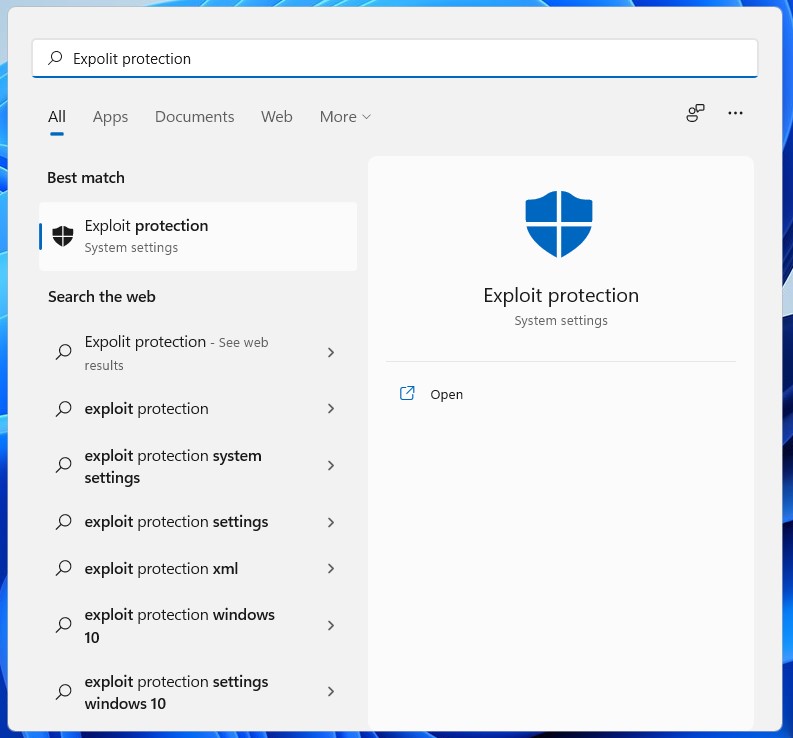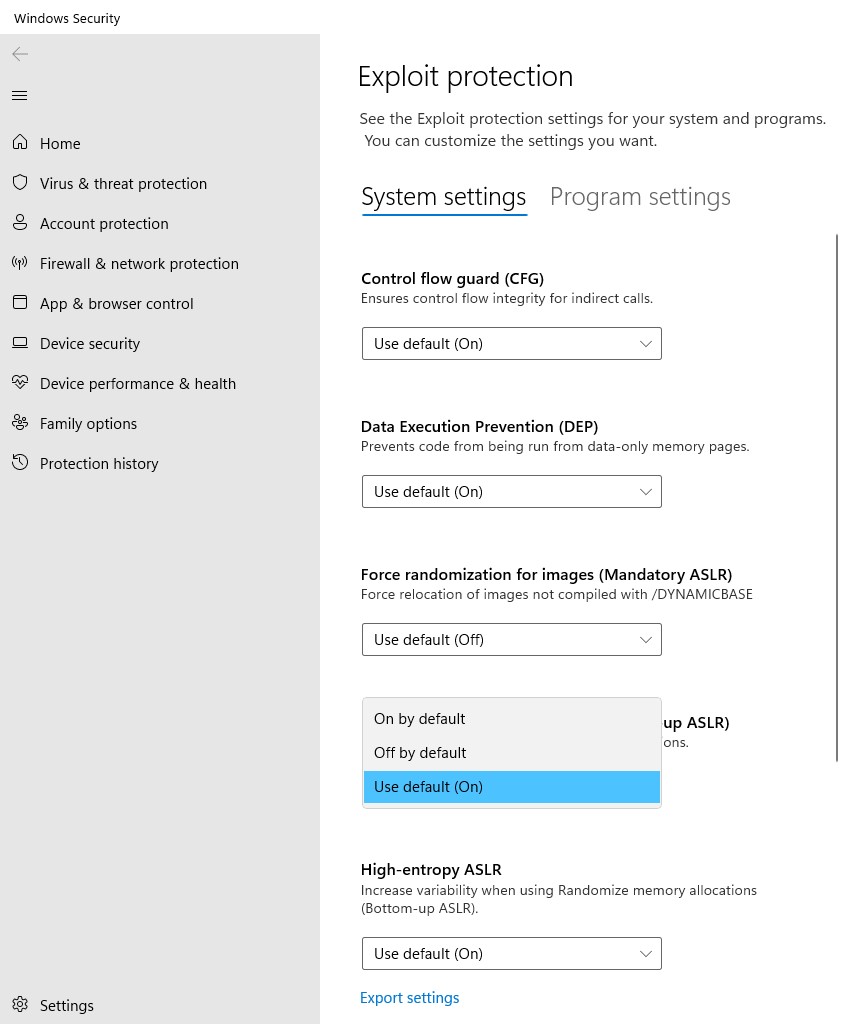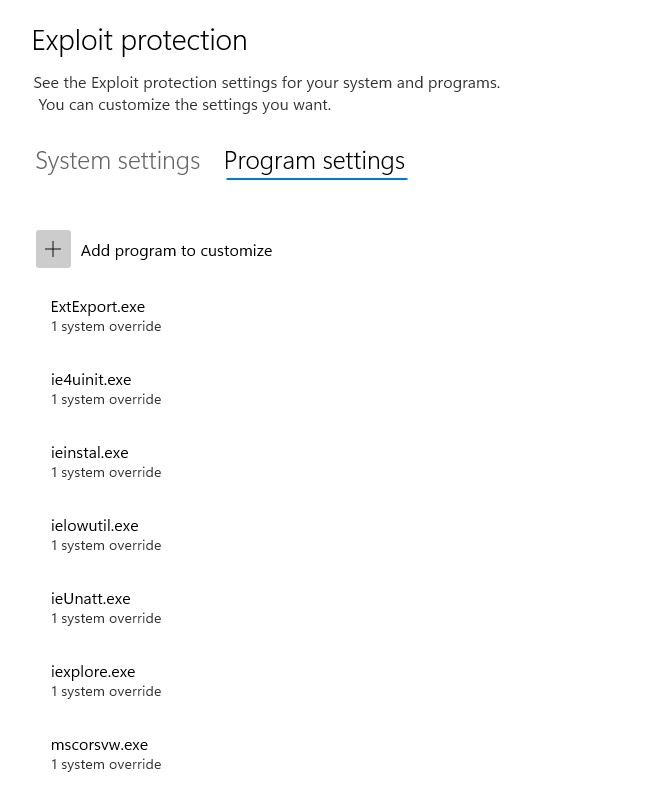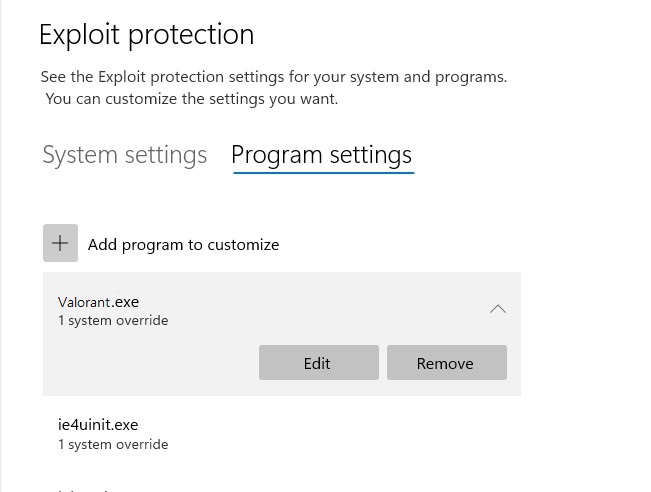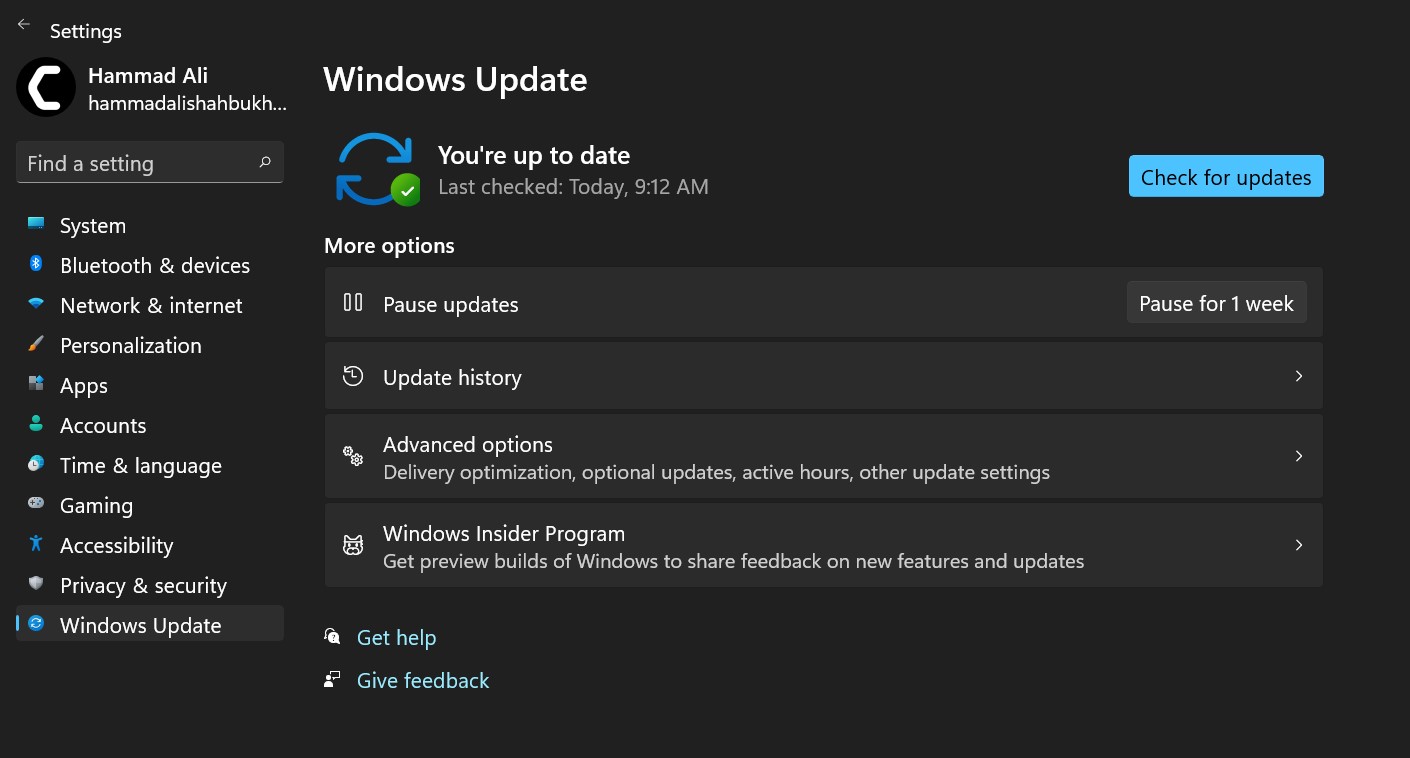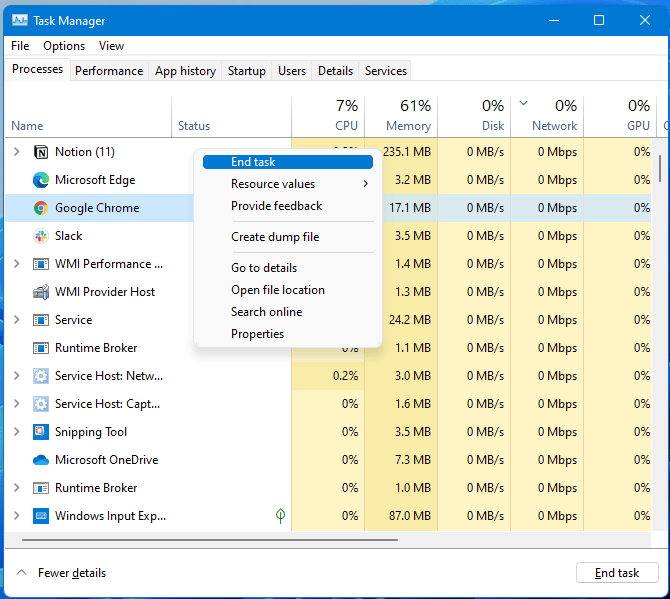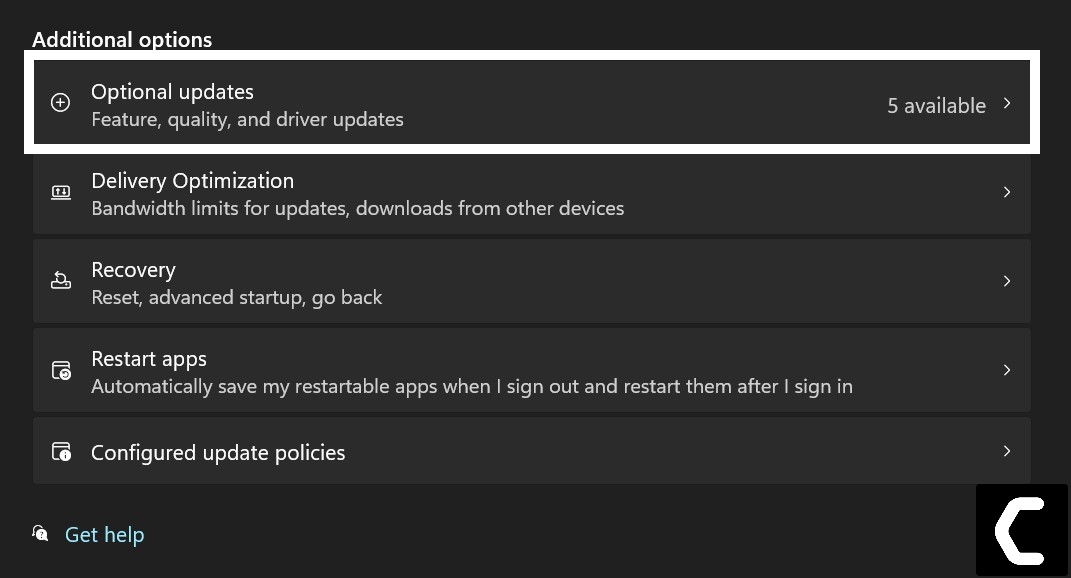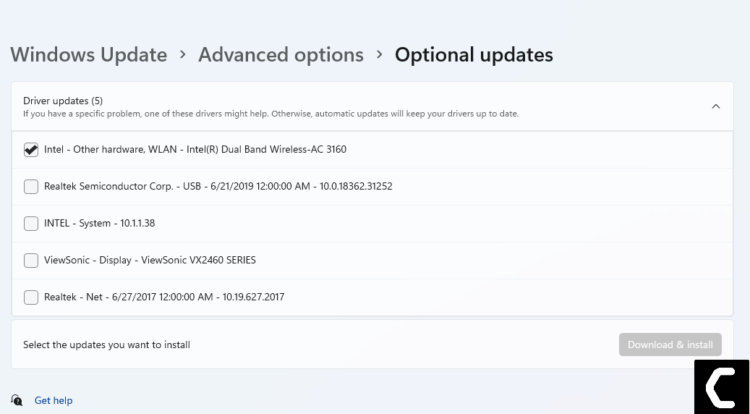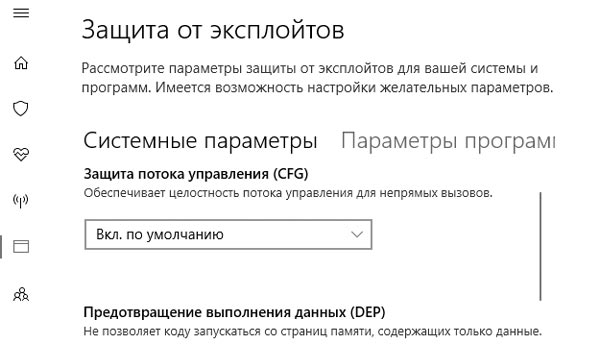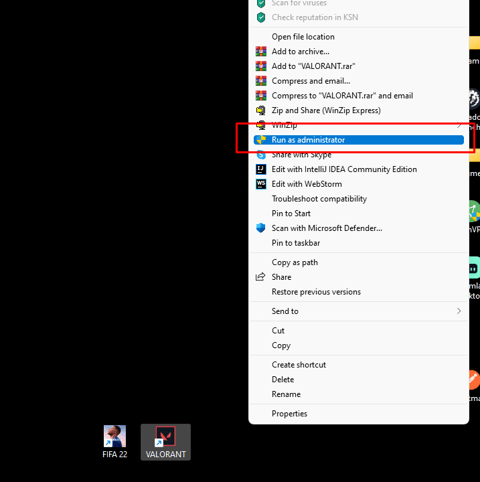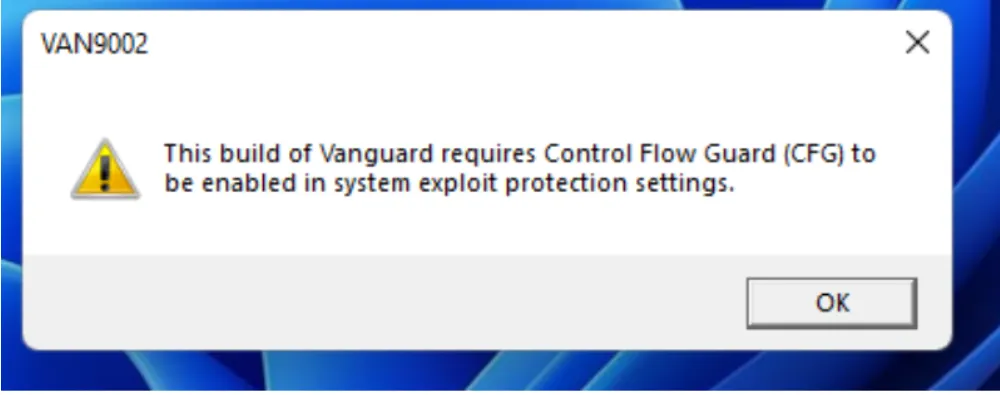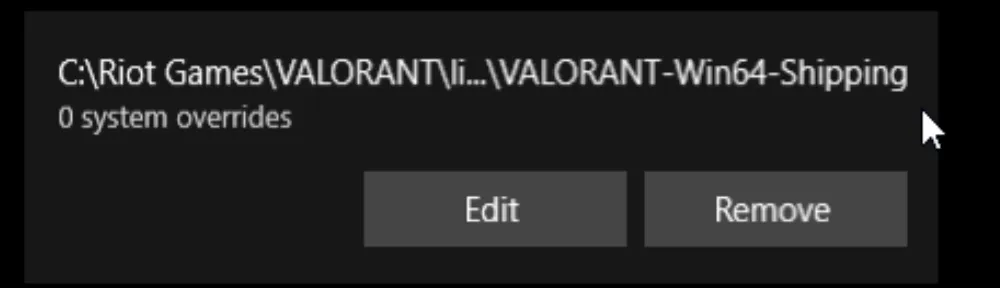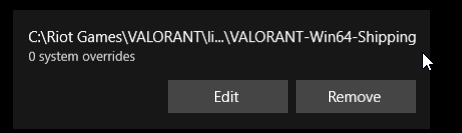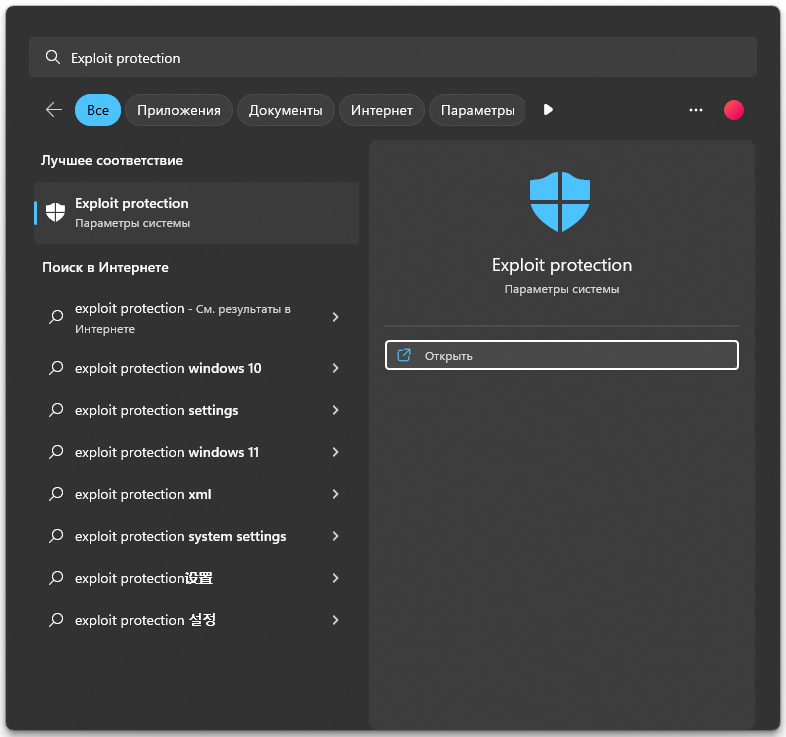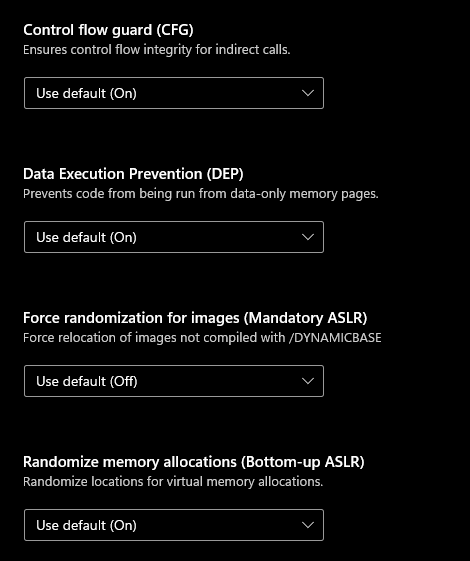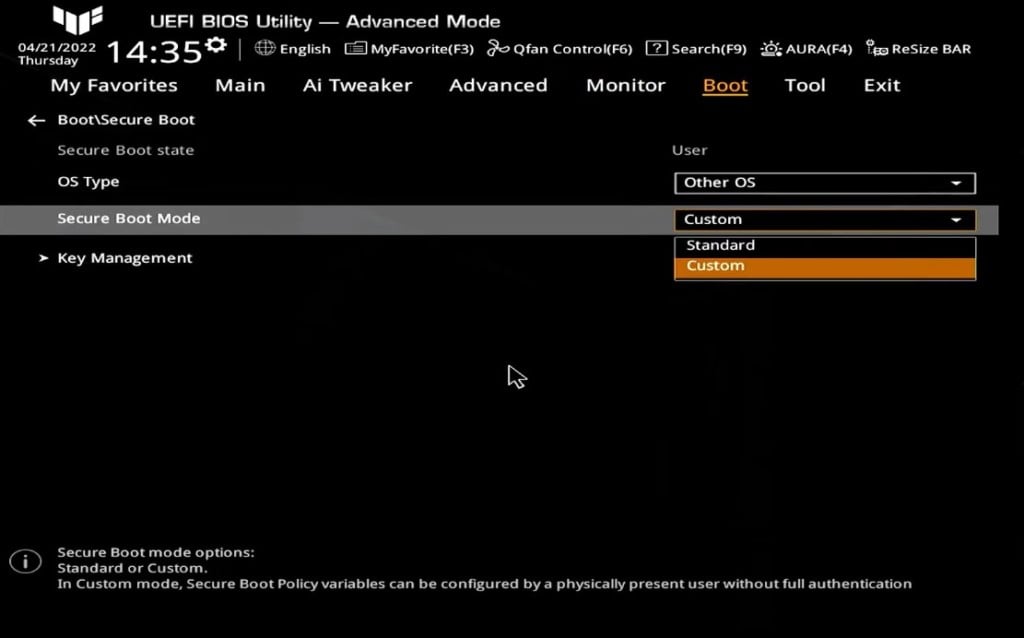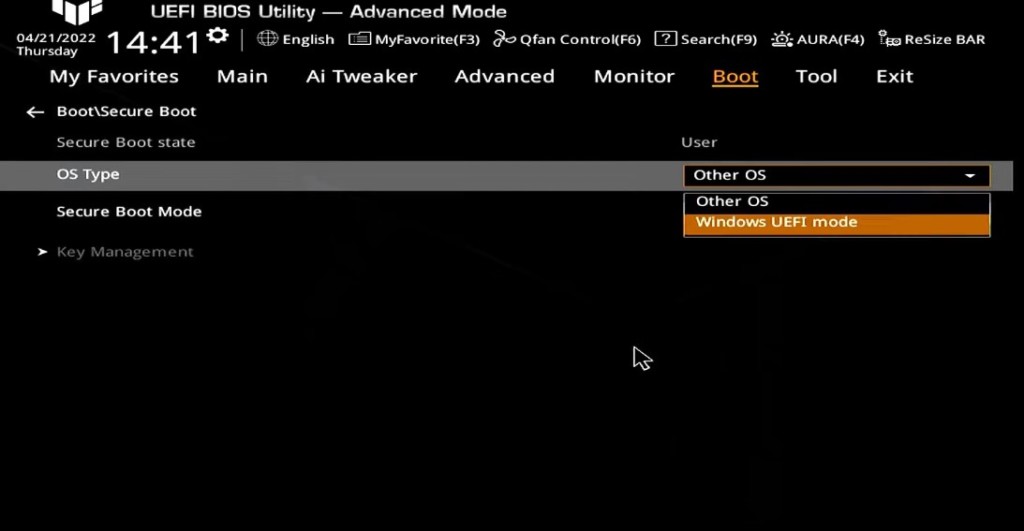When you are trying to log in to Valorant the Valorant Error Code VAN9002 Control Flow Guard come up?
Or
Did the error message say “This build of Vanguard requires Control Flow Guard (CFG) to Be enabled in the system exploit protection settings”?
Don’t worry about it!
The CPU Guide brings you the best working solution to solve the VAN9002 Control Flow Guard error.
This error comes when your Windows Exploit Protection is disabled on your PC. So, in order to rectify the VAN9002 Control Flow Guard error, you have to enable Windows Expolite Protection.
Video Guide: Valorant Error code VAN9002
Solution 1: Enable the Windows Exploit Protection
- Press Windows + S to open the Search dialogue
- Type Exploit protection and click on the Open option
- Windows Security windows will open
- Under the System Settings section you can see all of the following headings:
- Control flow guard (CFG)
- Data Execution Prevention (DEP)
- Force randomization for image (Mandatory ASLR)
- Randomized memory allocation (Bottom-up ASLR)
- High-entropy ASLR
- Validate exception chains (SEHOP)
- Validate heap integrity
- Make sure all of the above headings are set to Use the default (On)
- When you change the status of the heading the PC asks to restart.
- But before restarting follow further steps.
- Go to the Program settings section
- Now find any .exe name as Valorant, Riot, Riot game client, or any game-related titles
- If you find one then click on the down button
- Select remove button
- After that restart the PC
After performing this solution I hope your VAN9002 Control Flow Guard error will be rectified. On other hand, if you still encountering the error or your game is not running smooth follow the upcoming solution to enhance your gameplay in the Valorant.
Solution 2: Performing a Clean Boot to Initialize Valorant Again to fix VAN9002 Control Flow Guard Error
Clean boot will help you to eliminate the unnecessary applications which are running on the backend.
And shut down any applications which are conflicting with each other and causing VAN9002 Error.
Here is how to perform a Clean Boot:
- Press Windows Button + R Key
- The Run Dialogue Box will appear
- Type “msconfig“
- Press Enter
- The System Configuration window will open
- Select Services tab
- Uncheck all the unnecessary service
- Only check those you need now
- Now click OK
Now your clean boot is done and the unnecessary services are eliminated which will enable you to play Valorant without getting Error Code VAN9002Valorant.
If the error persists, then proceed to the next solution to solve the VAN9002 Control Flow Guard error.
Solution 3: Keep your PC Updated to Fix VAN9002 Control Flow Guard
Sometimes your outdated PC is the main cause of the Outdated Wi-Fi Drivers on Windows 11.
Outdated drivers in your PC or your current Windows version are not able to support the new connectivity parameter of your internet.
As you update your Windows, all the drivers are updated too and this will fix the VAN9002 Control Flow Guard Error.
So, here is how you can do update your PC:
- Click on the Windows icon
- Click on the Settings icon
- A new window will pop up
- Select Windows Update from the left menu
- The new window will pop up
- Then click on Check for updates
- If there is any update, it will start updating the PC
- After the updating is done check if the “there was an error connecting to the platform valorant” is fixed or not.
Solution 4: Close Unwanted Programs
If the above solution didn’t work, then closing unwanted programs will help you to eliminate the VAN9002 Control Flow Guard Error.
If there are too many programs running in the background that is using too much internet and causing “Valorant there was an error connecting to the platform” Error.
So, let’s close unwanted programs:
- Press Ctrl + Shift + ESC keys to open Task Manager
- Now check which program is using more Network
- Right-click on that program and select End task
- And check if the VAN9002 Control Flow Guard error is solved or not.
If this solution didn’t help you out then update Wifi drivers to fix Error Code 9002 Valorant.
Solution 5: Update Wi-Fi Drivers on Windows 11 via Windows update
Updating the Wi-Fi drivers will help you to have a better and stable internet experience.
This will fix the VAN9002 Control Flow Guard Error and you will be able to play Valorant without getting any interruption.
Here is how you can update the Wi-Fi driver:
- Click on the Windows icon
- Click on the Settings icon
- A new window will pop up
- Select Windows Update from the left menu
- The new window will pop up
- Now select Advanced options
- Click on Optional updates
- A new window will open
- Click on the drop-down button of Driver updates
- Now select your desired drivers and check in the box
- Now press the Download & install button and the VAN9002 Control Flow Guard error will be fixed.
If you are unable to update your drivers through Windows Update, then you can try updating the WiFi Drivers through Device Manager.
READ ALSO: How To Fix No Sound Output Problem on Windows 11?
Solution 6: Update Graphics Card Driver on Windows 11 thorough Device manager
Update the graphic card driver, might the outdated graphic driver be causing the VAN9002 Control Flow Guard error.
- Click on the Search icon
- Type Device Manager
- Click to open Device Manager
- Then select the Display adapter
- A further menu will open
- Find your video driver
- Right-Click on the graphic card name
- Click on the Update driver
Hope all of the above solutions help you to solve the VAN9002 Control Flow Guard error.
Share your experience in the comments section down below.
FAQs
What does control flow guard do?
Control Flow Guard aks CFG is a security feature introduced by Microsoft in Windows 8.1. This feature ensures that you are using safe software on your PC and block any harmful code and application which can compromise your PC security.
What is tagline in Riot ID?
The tagline has 4 to 5 numbers or alphabets which are visible under your username. This tagline feature helps users to differentiate between players which are using the same username in the match.
Can Riot ban you for using VPN?
No, You can easily use a VPN in Valorant. Hiding your IP didn’t bother the game. So it’s permitted to use the VPN in Valorant but using the in long run will not be recommended.
… а без Vanguard-а, как известно, Valorant работать не будет. И что характерно, не работает. Ошибка с кодом VAN9002 — как раз об этом.
Речь, разумеется о той печальной ситуации, когда игра пишет, что эта сборка Vanguard требует включения Control Flow Guard в настройках защиты системы от эксплойтов, и не запускается.
Для тех, кто еще совсем не в курсе, напомним, Vanguard — это специальное античитерское программное обеспечение, которое Valorant требует по умолчанию, и благодаря которому (несмотря на некоторые его недостатки) в этой игрушке читеров вроде как нет (ну, по крайней мере, так считается).
В общем,..
что делать, когда Vanguard выдает ошибку VAN9002 и требует Control Flow Guard
Если очень вкратце, то «Защита потока управления» или Control Flow Guard (или сокращенно CFG) — это одна из функций встроенной защиты от эксплойтов (то бишь, уязвимостей) операционной системы Windows (да, есть у неё еще и такая защита).
Так вот, ошибка VAN9002 указывает на то, что эта самая функция отключена (весьма вероятно для того, чтобы комп работал шустрее).
Следовательно, для устранения (а также во избежание в будущем) ошибки с кодом VAN9002 данную функцию CFG надо просто включить. Обычно делается это следующим образом:
- в строке поиска Windows так и пишем защита от эксплойтов и затем кликаем «Защита от эксплойтов» в результатах выше;
- далее в одноименном окошке в меню «Защита потока управления» выбираем вариант «Вкл. по умолчанию«;
- после этого перезагружаем комп (это обязательно) и запускаем игру по новой.
Не пропустите: ОШИБКА VAN 9001 В VALORANT: ВКЛЮЧАЕМ TPM И SECURE BOOT
Если же по какой-то непонятной причине включить CFG обычным способом не удалось (вообще не получилось эту опцию найти, к примеру), то в таком случае идем другим путем:
- открываем командную строку Windows (в строке поиска системы пишем cmd > в результатах выше кликаем правой кнопкой мыши по «Командная строка» и в меню жмем «Запуск от имени администратора»);
- в командную строку поочередно вводим следующие команды (после каждой жмем Enter):
Set-ProcessMitigation -Name vgc.exe -Enable CFG Set-ProcessMitigation -Name vgc.exe -Enable DEF Set-ProcessMitigation -Name vgc.exe -Enable AuditDynamicCode
- и перезагружаем комп.
Теперь VAN9002 появляться не должна и Vanguard должен заработать нормально.
[irp]
VAN 9002 stands on your way to play Valorant? Chill, we have several solutions that will deal with it in a matter of seconds!

So, you are dealing with Error Code VAN 9002? No worries, it actually happens quite often after the game’s anti-cheat receives an update. However, just because it happens, that doesn’t mean that we have to ignore it, because, well, it stops us from playing Valorant and climbing those sweet ranks. That said, let’s discuss what this whole VAN 9002 even is and check out 3 methods to get rid of it quickly!
What Is Error Code VAN 9002?
VAN 9002 usually comes with with a message, «This build of Vanguard requires Control Flow Guard (CFG) to be enabled in system exploit protection settings». So, as you probably expect, this error occurs when the game’s anti-cheat system, which is Riot Vanguard, detects that the Control Flow Guard (CFG) feature is disabled on the Windows operating system. And what is that? Well, the Control Flow Guard is a security feature on Windows that helps protect against certain types of exploits, and it needs to be enabled for the Valorant’s anti-cheat to function properly.
How To Fix Error Code VAN 9002
Add Riot Vanguard to the Exploit Protection Program List
As VAN 9002 error code is also often caused by vulnerabilities or weaknesses in the operating system or applications running on your Windows PC, a good way to deal with it is enabling exploit protection.
Exploit protection is a built-in security feature on Windows that helps prevent exploits, which are malicious programs that take advantage of these vulnerabilities to gain unauthorized access to your system or steal your sensitive data. Here’s how to do it:
- Open the Start menu and type «Exploit protection» in the search bar. Then, click on «Exploit protection» to open it
- Click on the «Program settings» tab
- Scroll through the added programs list and search for Riot Games, Riot Vanguard, Valorant, or any other Riot Games-related program. If you find any of these programs in the list, click on the entry and select «Remove»
- Click on the «Add program to customize» button
- Click on the «Browse» button
- Navigate to the folder where Valorant or Riot Vanguard are installed. The default installation path is usually «C:Riot GamesVALORANT» or «C:Program FilesRiot Vanguard»
- Select the executable files. The executable file is usually named «VALORANT-Win64-Shipping.exe» for Valorant, and «vgc.exe» for Riot Vanguard
- Click on the «Open» button to add the program to the list
- Under the «System settings» tab, make sure to select «Use default (On)» for all the settings
- Restart your PC to apply the changes
This will usually fix the error code VAN 9002 for you. However, if that won’t be enough, we still have two other methods!
The Best Valorant Agents For Fracture
View gallery
Run Valorant as Administrator
The next method will be a bit more obvious, but it actually works, as it grants the game elevated permissions to access your PC’s resources. Of course, all you have to do is right-click on the Valorant desktop shortcut or .exe file, and select «Run as administrator». Sure, we are not discovering a new continent here with this method, but still, it’s good to remind ourselves that it exists and we can fix many problems with it. And actually, if you care about good performance and stuff such as low ping or high FPS, we recommend you to run Valorant as administrator every time.
Reinstall Riot Vanguard
Lastly, one thing that could also help you with error code VAN 9002 is reinstalling Riot Vanguard. This is how to do it:
- Open the Start menu on your Windows PC and type «Control Panel» in the search bar
- Click on «Control Panel» from the search results to open it
- In the Control Panel, click on «Programs and Features»
- Scroll through the list and look for Riot Vanguard and click on it to select it
- Click on the «Uninstall» button at the top of the list
- Restart your PC
- Launch Valorant. This will cause Riot Vanguard to start automatically downloading and reinstalling itself.
Reinstalling Riot Vanguard can help fix any corrupted or missing files in the software, which could be causing the error. So yeah, this way, you’re kind of «starting fresh» and ensuring that all the necessary files are in the right place.
These 4 Celebrities Play Valorant
View gallery
Riot Vanguard errors are the most annoying ones, we know. However, the fact that Valorant won’t launch until Vanguard finds that everything is fine with your PC is actually a good thing, and thanks to that we don’t have as big a problem with cheaters.
If you have any other trouble with the game, make sure to message us on our social media profiles (Facebook / Instagram), and we might come up with an article about it. Plus, don’t forget to check our Guides section, where we fix all kinds of Valorant-related problems every day.
… а без Vanguard-а, как известно, Valorant работать не будет. И что характерно, не работает. Ошибка с кодом VAN9002 — как раз об этом.
Речь, разумеется о той печальной ситуации, когда игра пишет, что эта сборка Vanguard требует включения Control Flow Guard в настройках защиты системы от эксплойтов, и не запускается.
Для тех, кто еще совсем не в курсе, напомним, Vanguard — это специальное античитерское программное обеспечение, которое Valorant требует по умолчанию, и благодаря которому (несмотря на некоторые его недостатки) в этой игрушке читеров вроде как нет (ну, по крайней мере, так считается).
В общем,..
что делать, когда Vanguard выдает ошибку VAN9002 и требует Control Flow Guard
Если очень вкратце, то «Защита потока управления» или Control Flow Guard (или сокращенно CFG) — это одна из функций встроенной защиты от эксплойтов (то бишь, уязвимостей) операционной системы Windows (да, есть у неё еще и такая защита).
Так вот, ошибка VAN9002 указывает на то, что эта самая функция отключена (весьма вероятно для того, чтобы комп работал шустрее).
Следовательно, для устранения (а также во избежание в будущем) ошибки с кодом VAN9002 данную функцию CFG надо просто включить. Обычно делается это следующим образом:
- в строке поиска Windows так и пишем защита от эксплойтов и затем кликаем «Защита от эксплойтов» в результатах выше;
- далее в одноименном окошке в меню «Защита потока управления» выбираем вариант «Вкл. по умолчанию«;
- после этого перезагружаем комп (это обязательно) и запускаем игру по новой.
Не пропустите: ОШИБКА VAN 9001 В VALORANT: ВКЛЮЧАЕМ TPM И SECURE BOOT
Если же по какой-то непонятной причине включить CFG обычным способом не удалось (вообще не получилось эту опцию найти, к примеру), то в таком случае идем другим путем:
- открываем командную строку Windows (в строке поиска системы пишем cmd > в результатах выше кликаем правой кнопкой мыши по «Командная строка» и в меню жмем «Запуск от имени администратора»);
- в командную строку поочередно вводим следующие команды (после каждой жмем Enter):
Set-ProcessMitigation -Name vgc.exe -Enable CFG Set-ProcessMitigation -Name vgc.exe -Enable DEF Set-ProcessMitigation -Name vgc.exe -Enable AuditDynamicCode
- и перезагружаем комп.
Теперь VAN9002 появляться не должна и Vanguard должен заработать нормально.
Включите защиту от эксплойтов, чтобы исправить ошибку VAN 9002 в VALORANT.
Riot Games очень серьезно относится к внутриигровому читерству и эксплойтам. Компания гордится тем, что предоставляет честную и конкурентную игровую площадку для всех своих игр, включая VALORANT.
Хорошей новостью является то, что с некоторой помощью собственного античит-программы Riot Games может эффективно отслеживать и предотвращать несанкционированный обмен данными между VALORANT и сторонним программным обеспечением в любое время, когда ваш компьютер включен или запущена ваша игра Riot.
Всякий раз, когда VALORANT или Vanguard обнаруживают необычное поведение на ПК, игроки будут приветствоваться случайным кодом ошибки, который не позволит им войти в игру. Ошибка VAN 9002 является одним из таких кодов. К счастью, вы можете легко исправить этот код ошибки, включив Защиту от эксплойтов на ПК с Windows.
Содержание
- Что такое Защита от эксплойтов?
- Включить защиту от эксплойтов в VALORANT
h2>
Riot Games использует защиту от вредоносных программ Exploit Protection с помощью программного обеспечения Riot Vanguard для эффективного пресечения вредоносного поведения. Для правильной работы Riot Vanguard необходимо включить CFG или Control Flow Guard в настройках защиты от эксплойтов в Windows. Вот как вы можете настроить эти параметры.
Нажмите на Windows Search и введите “Защита от эксплойтов”2 . В окне «Защита от эксплойтов» убедитесь, что все параметры в разделе “Параметры системы” установлено значение “Использовать значение по умолчанию (вкл).”
3. Нажмите на “Настройки программы” вкладку и найдите любые приложения, связанные с VALORANT. Если вы их найдете, нажмите на список и “Удалить”
4. Перезагрузите компьютер, чтобы применить эти настройки.
Заключительные мыслиВышеуказанные шаги обычно устраняют ошибку VAN (9002) в VALORANT. Убедитесь, что вы включили все параметры в меню «Защита от эксплойтов» и удалите все приложения, связанные с Riot Games, на вкладке «Настройки программы», чтобы Riot Vanguard могла использовать CFG.
Решение небольших проблем с помощью Riot Vanguard может показаться хлопот, если вы просто хотите поиграть в VALORANT, но вы будете благодарны Riot Games’ анти-читерское программное обеспечение вообще существует. С Riot Vanguard Riot Games может гарантировать, что вы получите только лучший опыт онлайн-соревнований без хакеров и других эксплойтов, которые могут испортить игру для вас и других игроков.
- Заключительные мысли
Что такое Защита от эксплойтов?
Защита от эксплойтов — это функция Windows, которая помогает обнаруживать и защищать ваше устройство Windows от вредоносных программ. Как правило, вы хотите, чтобы эта функция защищала ваш компьютер и другие устройства, которые обмениваются данными с вашим ПК с Windows. Эта функция не мешает работе большинства ваших повседневных приложений и тихо работает в фоновом режиме, поэтому использование Защиты от эксплойтов в Windows не имеет недостатков.
При этом некоторые приложения, такие как Riot Vanguard, для правильной работы полагаются на защиту от эксплойтов, а именно на CFG или Control Flow Guard. Если Control Flow Guard отключен, Riot Vanguard выдаст сообщение об ошибке, в котором пользователю будет предложено включить CFG, чтобы программа могла работать должным образом.
Вы не сможете запустить и играть в VALORANT должным образом без полностью функционирующего Riot Vanguard.
Дополнительные руководства по Valorant:
VALORANT: лучшие составы Fade на Icebox (защита)
Включить защиту от эксплойтов в VALORANT
h2>
Riot Games использует защиту от вредоносных программ Exploit Protection с помощью программного обеспечения Riot Vanguard для эффективного пресечения вредоносного поведения. Для правильной работы Riot Vanguard необходимо включить CFG или Control Flow Guard в настройках защиты от эксплойтов в Windows. Вот как вы можете настроить эти параметры.
- Нажмите на Windows Search и введите “Защита от эксплойтов”
2 . В окне «Защита от эксплойтов» убедитесь, что все параметры в разделе “Параметры системы” установлено значение “Использовать значение по умолчанию (вкл).”
3. Нажмите на “Настройки программы” вкладку и найдите любые приложения, связанные с VALORANT. Если вы их найдете, нажмите на список и “Удалить”
4. Перезагрузите компьютер, чтобы применить эти настройки.
Заключительные мысли
Вышеуказанные шаги обычно устраняют ошибку VAN (9002) в VALORANT. Убедитесь, что вы включили все параметры в меню «Защита от эксплойтов» и удалите все приложения, связанные с Riot Games, на вкладке «Настройки программы», чтобы Riot Vanguard могла использовать CFG.
Решение небольших проблем с помощью Riot Vanguard может показаться хлопот, если вы просто хотите поиграть в VALORANT, но вы будете благодарны Riot Games’ анти-читерское программное обеспечение вообще существует. С Riot Vanguard Riot Games может гарантировать, что вы получите только лучший опыт онлайн-соревнований без хакеров и других эксплойтов, которые могут испортить игру для вас и других игроков.
When you are trying to log in to Valorant the Valorant Error Code VAN9002 Control Flow Guard come up?
Or
Did the error message say “This build of Vanguard requires Control Flow Guard (CFG) to Be enabled in the system exploit protection settings”?
Don’t worry about it!
The CPU Guide brings you the best working solution to solve the VAN9002 Control Flow Guard error.
This error comes when your Windows Exploit Protection is disabled on your PC. So, in order to rectify the VAN9002 Control Flow Guard error, you have to enable Windows Expolite Protection.
Video Guide: Valorant Error code VAN9002
Solution 1: Enable the Windows Exploit Protection
Valorant — How To Fix Error Code 43…
Please enable JavaScript
- Press Windows + S to open the Search dialogue
- Type Exploit protection and click on the Open option
- Windows Security windows will open
- Under the System Settings section you can see all of the following headings:
- Control flow guard (CFG)
- Data Execution Prevention (DEP)
- Force randomization for image (Mandatory ASLR)
- Randomized memory allocation (Bottom-up ASLR)
- High-entropy ASLR
- Validate exception chains (SEHOP)
- Validate heap integrity
- Make sure all of the above headings are set to Use the default (On)
- When you change the status of the heading the PC asks to restart.
- But before restarting follow further steps.
- Go to the Program settings section
- Now find any .exe name as Valorant, Riot, Riot game client, or any game-related titles
- If you find one then click on the down button
- Select remove button
- After that restart the PC
After performing this solution I hope your VAN9002 Control Flow Guard error will be rectified. On other hand, if you still encountering the error or your game is not running smooth follow the upcoming solution to enhance your gameplay in the Valorant.
Solution 2: Performing a Clean Boot to Initialize Valorant Again to fix VAN9002 Control Flow Guard Error
Clean boot will help you to eliminate the unnecessary applications which are running on the backend.
And shut down any applications which are conflicting with each other and causing VAN9002 Error.
Here is how to perform a Clean Boot:
- Press Windows Button + R Key
- The Run Dialogue Box will appear
- Type “msconfig“
- Press Enter
- The System Configuration window will open
- Select Services tab
- Uncheck all the unnecessary service
- Only check those you need now
- Now click OK
Now your clean boot is done and the unnecessary services are eliminated which will enable you to play Valorant without getting Error Code VAN9002Valorant.
If the error persists, then proceed to the next solution to solve the VAN9002 Control Flow Guard error.
Solution 3: Keep your PC Updated to Fix VAN9002 Control Flow Guard
Sometimes your outdated PC is the main cause of the Outdated Wi-Fi Drivers on Windows 11.
Outdated drivers in your PC or your current Windows version are not able to support the new connectivity parameter of your internet.
As you update your Windows, all the drivers are updated too and this will fix the VAN9002 Control Flow Guard Error.
So, here is how you can do update your PC:
- Click on the Windows icon
- Click on the Settings icon
- A new window will pop up
- Select Windows Update from the left menu
- The new window will pop up
- Then click on Check for updates
- If there is any update, it will start updating the PC
- After the updating is done check if the “there was an error connecting to the platform valorant” is fixed or not.
Solution 4: Close Unwanted Programs
If the above solution didn’t work, then closing unwanted programs will help you to eliminate the VAN9002 Control Flow Guard Error.
If there are too many programs running in the background that is using too much internet and causing “Valorant there was an error connecting to the platform” Error.
So, let’s close unwanted programs:
- Press Ctrl + Shift + ESC keys to open Task Manager
- Now check which program is using more Network
- Right-click on that program and select End task
- And check if the VAN9002 Control Flow Guard error is solved or not.
If this solution didn’t help you out then update Wifi drivers to fix Error Code 9002 Valorant.
Solution 5: Update Wi-Fi Drivers on Windows 11 via Windows update
Updating the Wi-Fi drivers will help you to have a better and stable internet experience.
This will fix the VAN9002 Control Flow Guard Error and you will be able to play Valorant without getting any interruption.
Here is how you can update the Wi-Fi driver:
- Click on the Windows icon
- Click on the Settings icon
- A new window will pop up
- Select Windows Update from the left menu
- The new window will pop up
- Now select Advanced options
- Click on Optional updates
- A new window will open
- Click on the drop-down button of Driver updates
- Now select your desired drivers and check in the box
- Now press the Download & install button and the VAN9002 Control Flow Guard error will be fixed.
If you are unable to update your drivers through Windows Update, then you can try updating the WiFi Drivers through Device Manager.
READ ALSO: How To Fix No Sound Output Problem on Windows 11?
Solution 6: Update Graphics Card Driver on Windows 11 thorough Device manager
Update the graphic card driver, might the outdated graphic driver be causing the VAN9002 Control Flow Guard error.
- Click on the Search icon
- Type Device Manager
- Click to open Device Manager
- Then select the Display adapter
- A further menu will open
- Find your video driver
- Right-Click on the graphic card name
- Click on the Update driver
Hope all of the above solutions help you to solve the VAN9002 Control Flow Guard error.
Share your experience in the comments section down below.
FAQs
What does control flow guard do?
Control Flow Guard aks CFG is a security feature introduced by Microsoft in Windows 8.1. This feature ensures that you are using safe software on your PC and block any harmful code and application which can compromise your PC security.
What is tagline in Riot ID?
The tagline has 4 to 5 numbers or alphabets which are visible under your username. This tagline feature helps users to differentiate between players which are using the same username in the match.
Can Riot ban you for using VPN?
No, You can easily use a VPN in Valorant. Hiding your IP didn’t bother the game. So it’s permitted to use the VPN in Valorant but using the in long run will not be recommended.
Fix Error Code VAN 9002 Valorant: Why you are getting the Error Code and how to Fix It.

Riot Games’ tactical shooter Valorant meets its users with errors and bugs shown through error codes. They can appear for many reasons, such as problems with the Riot Client, secure boot requirements, etc.
One of these error codes is the Valorant Error Code VAN9002. If you have encountered this error code, don’t worry because here you will learn why you are getting it and how to fix Error Code VAN 9002 Valorant, and start top fragging with the best skins the game has!
The Reason behind Valorant Error Code VAN9002
The Valorant Error Code VAN9002 might be a bit tricky to understand because of the approach aside from the Riot Client. While you try to log in to the Valorant game through the Riot Client, the Valorant Error Code VAN9002 will appear. Although it may seem that the Riot Client may be at fault, that is simply not the case.
So there’s nothing to do with a secure boot nor a problem with the Riot Client. On the official Riot Games support site banner website for error codes it is stated that the reason behind this error code is due to an issue with the Control Flow Guard (CFG).
What this means is that your Riot Client can’t load up Valorant due to your Windows PC setting up restrictions for the Riot Vanguard, which loads up with the Riot Client. The Control Flow Guard is a security measurement from your Windows PC, and the Riot Client and Vanguard do not have access to it.
It can appear for no reason, or after a Windows update or specific PC updates. Knowing why you are getting the error code is key because next, you’ll learn how to fix Error Code VAN9002!
How to Fix Valorant Error Code VAN9002
Enable Exploit Protection for Riot Vanguard
So the Control Flow Guard (CFG) is limiting you for Vanguard from starting the Riot Client and hopping in a game with the best agents. So all you have to do is enable exploit protection to prevent Valorant Error Code VAN9002! Next up you’ll learn how to do this fully:
You will first go to the Search Bar below and make a search for Exploit protection. Open up the first option that appears. This will open up a new window with all kinds of options. What you will want to do is make sure that each and every option is set to “Use default”. Especially the Control flow guard (CFG) setting.
Now you may notice that for the changes to take effect, you will have to restart your PC. But don’t rush yet, because there are still some more measurements to take towards fixing the issue with Valorant Error Code VAN9002.
While you are still on the Exploit protection window, select the Program settings option above. This will show you tons of applications that are system overridden. What you want to do here is to remove all apps that have any kind of a mention for Riot Games, Riot Client, VALORANT, or Riot Vanguard. You can do so by selecting the app and clicking on Remove.
After removing any Valorant related apps from this window, you can restart your PC for all the changes to take effect. You should be able to start the Riot Client process and rock on with Jett!
If this solution did not fix your Valorant Error Code VAN9002, then the other last solution has a slim chance to work. But no worries, it may be specific for your case and might just work!
Update your Windows PC
Because the Control Flow Guard (CFG) is connected to your Windows PC, then it is directly tied to your Operating System. That is why you should try this solution and update your PC. This can also fix any other issue with Valorant that may be tied to your PC, so here’s how to do it step-by-step:
Do note that this may cause problems if you have a low-end PC!
- In the Search Bar below, make a search for Check for updates and select the first option
- This will open up a new window, click on the Check for updates button above
- After the update check finishes, you will be shown options of what you can update for your Windows PC
- You will be given the option to update your Windows, select it
- Once the update is finished, restart your PC
These Windows Updates should have configured your Control Flow Guard restrictions properly and fixed your Valorant Error Code VAN9002. You can start up your game and climb the ranks faster than ever!
Although if the issue with the error code still keeps bashing on, then the last solution you can try is to
Contact Riot Support
Because of how this error code behaves, the solutions are scarce and may not work in every situation. That is why the Riot Support team exists. Their purpose is to help out each and every player with any error codes they may face in the game. So if your Error Code VAN9002 still persists, you can submit a ticket to the support team here.
Be it a requirement for a secure boot, an issue with the Riot ID, a bad service start of the session service, problems with the party system a platform issue, or even a network issue, error codes in Valorant can appear for many reasons. That is why you should keep yourself updated with all the solutions and visit the Valorant Error Code Hub. Though if you have encountered the VAN 1067 Error, you can check it out here.
VALORANT Error Code VAN 9002 is a common problem that players face while starting up the game. In this article, we will be discussing what Error Code VAN 9002 is and how to fix it.
VALORANT is a First-Person Tactical Shooter game released by the popular developer Riot Games. As VALORANT is an online video game, it is prone to bugs, errors, and crashes. Whenever players face any problem with VALORANT, the game displays messages containing error codes.
However, the error codes in the message may seem very confusing as it does not actually guide the players to solve those errors. Instead, it just displays numeric values from 0 to 152 in the message. Every code has a different connotation and reason behind the cause that players face.
One of the common error codes is Error Code VAN 9002. Many VALORANT players have faced Error Code VAN 9002 without having prior knowledge of what it is, what it does, and how to solve it. So, in this article, we will walk through the process of solving Error Code VAN 9002.
Read More: How to Fix VALORANT Error Code VAN 138
What is VALORANT Error Code VAN 9002?
VALORANT Error Code VAN 9002 is one of the more unique errors you can encounter in VALORANT. It mostly occurs when you are just starting up the game.
Error Code VAN 9002 refers to This build of Vanguard requires Control Flow Guard (CFG) to be enabled in system exploit protection settings. To be more precise, it occurs mostly when Vanguards detects any missing CFG from your system.
How to Fix (A complete step-by-step guide)
If you see Error Code VAN9002 when attempting to log into VALORANT, it’s likely because you have Windows Exploit Protection disabled. To get yourself back in the game, you must enable Exploit Protection on your machine.
Here is a step-by-step guide:
- Click the Search icon next to the Start Menu icon on your desktop’s taskbar.
- Type exploit protection into the search bar.
- Click on Exploit protection to open system settings.
- In the System settings tab, you’ll find the following settings:
Control flow guard (CFG)
Data Execution Prevention (DEP)
Force randomization for image (Mandatory ASLR)
Randomized memory allocation (Bottom-up ASLR)
High-entropy ASLR
Validate exception chains (SEHOP)
Validate heap integrity
NOTE: You may have to scroll down to find all the settings. Make sure all of the above settings are set to Use default, as shown below.
- Once a setting has been changed, the phrase This change requires you to restart your device will appear under it.
- Before restarting, we’ll take a couple more steps to ensure your device is ready. Go to the Program settings tab.
- Scroll through the list of applications with customized settings. If you find any that contain Riot Games, Riot Vanguard, VALORANT, or any other Riot titles, click on that entry to open its dropdown menu.
- Click Remove. Do the same for each entry on the list that contains Riot Games, Riot Vanguard, VALORANT, or any other Riot titles.
- Restart your device for changes to take effect.
If you follow these steps carefully, your problem regarding VALORANT Error Code VAN 9002 will be resolved. However, if your problem isn’t resolved after following all these steps, you can create a ticket from the VALORANT Support page.
Read More: How to Fix VALORANT Error Code VAN 152
Follow us on Twitter and Facebook to get all the latest Esports, Gaming, and Entertainment news.
Иногда от игроков можно услышать, что у них не запускается Valorant по различным причинам от проблем с сервером до проблем с ПК.
В данной статье вы сможете найти коды ошибок, которые препятствуют запуску шутера, решение этих ошибок, а также известные на данный момент проблемы с игрой и их решение.
Коды ошибок
Ошибка #0 — Ошибка соединения
Ошибка #0 является ошибкой соединения и главным и простым решением данной проблемы является обычный перезапуск Valorant и клиента Riot.
Ошибка #1 — Ошибка соединения
Ошибка #1 также, как и #0 является ошибкой соединения и решением данной проблемы будет перезапуск игры и клиента Riot.
Ошибка #4 — Вы используете недопустимое имя
Ошибка под номером 4 говорит о том, что у вашего аккаунта неправильный Riot ID. При появлении данной ошибке вы должны изменить свой Riot ID в настройках своего аккаунта Riot Games.
Ошибка #5 — Ваша учетная запись используется на другом устройстве
5 ошибка говорит о том, что ваша учетная запись используется на другом устройстве. Чтобы исправить данную проблему вам необходимо простой выйти из своей учетной записи на всех устройствах.
Ошибка #7 — Не удалось подключиться к сервису
У данной ошибки может быть несколько причин, первой из которых является то, что ваша учетная запись могла быть заблокирована, чтобы убедиться, что это так, то вы должны проверить свою почту, на которую зарегистрирован аккаунт.
Если же вы не нашли письма с информацией о блокировке аккаунта, возможно, что ошибка вызвана самой платформой. Чаще всего разработчики знают о таких проблемах и исправляют их как можно скорее.
Ошибка #8 — #21 — Возникла проблема с клиентом Riot
Данные ошибки возникают из-за проблем с клиентом Riot. Логичным решением является простой перезапуск данного клиента.
Ошибка #29 — В работе сети произошла ошибка
Ошибка #29 сообщает о том, что в работе вашей сети произошла ошибка. Для решения данной проблемы убедитесь, что ваш брандмауэр разрешает работу Valorant.
Ошибка #31 — Не удалось получить информацию об имени игрока
Данная ошибка возникает из-за того, что клиент Riot не смогу получить информация о вашем аккаунте. Для исправления данной ошибки перезапустите клиент Riot.
Ошибка #33 — Работа клиента Riot была завершена
Название ошибки «Работа клиента Riot была завершена» говорит о том, что вы должны просто перезапустить клиент Riot.
Ошибка #38 — Ошибка соединения
Ошибка #38 также, как и первая и нулевая является ошибкой соединения и решением данной проблемы будет перезапуск игры и клиента Riot.
Ошибка #39 — Сервер недоступен
Данная ошибка означает, что на данный момент сервер не доступен. Он может быть недоступен из-за запланированных или экстренных технических работ. Данная ошибка пропадет с завершением технических работ.
Ошибка #43 — Истекло время ожидания системы
43 ошибка носит название «Истекло время ожидания системы». Для ее исправления необходимо просто перезапустить клиент Riot.
Ошибка #44 — Программа Vanguard не была запущена
Для решения данной проблемы необходимо перезапустить клиент Riot. Если перезапуск не помог, то необходимо удалить античит Riot Vanguard и перезапустить Valorant.
Удалить Riot Vanguard можно через параметры системы или через панель управления (программы и компоненты).
Ошибка #45 — Необходим перезапуск Vanguard
Чтобы решить данную проблему попробуйте перезапустить клиент Riot. если это не поможет, то необходимо удалить античит Riot Vanguard и перезапустить Valorant.
Удалить Riot Vanguard можно через параметры системы или через панель управления (программы и компоненты).
Ошибка #46 — Ведется техническое обслуживание платформы
Данная ошибка означает, что в данный момент инженеры проводят запланированное техобслуживание систем Riot Games. Необходимо просто подождать и зайти немного позднее.
Ошибка #49 — Внутриигровой чат не работает
Данная ошибка говорит о том, что возникла проблема с чатом. Необходимо перезапустить клиент Riot.
Ошибка #50 — Голосовой чат не работает
Данная ошибка говорит о том, что возникла проблема с голосовым чатом. Необходимо перезапустить клиент Riot.
Ошибка #51 — Не удается создать группу
Ошибка с номером 51 говорит о том, что в игре возникла проблема с созданием группы. Перезапустите клиент Riot.
Ошибка #52 — Не удалось получить информацию об уровне мастерства игроков
Одним из решений является простой перезапуск клиента Riot. Если проблема не исчезает, то нужно обратиться в поддержку Riot Games.
Ошибка #53 — Возникла проблема с чатом клиента Riot
Ошибка с номером 53 говорит о том, что возникла проблема с чатом. Необходимо перезапустить клиент Riot.
Ошибка #54 — Сбой в работе службы управления контентом
Valorant не удалось получить информацию о вашем контенте. Перезапустите клиент Riot.
Ошибка #55 — ApplicationRepairManagerInitFailure
Разработчики предлагают в качестве решения данной проблемы перезапустить клиент Riot.
Ошибка #56 — LegalInfoInitFailure
Разработчики предлагают в качестве решения данной проблемы перезапустить клиент Riot.
Ошибка #57 — PlayerAffinityInitFailure
Разработчики предлагают в качестве решения данной проблемы перезапустить клиент Riot.
Ошибка #58 — RSOValidationFailure
Разработчики предлагают в качестве решения данной проблемы перезапустить клиент Riot.
Ошибка #59 — LoginQueueFetchTokenFailure
Данная ошибка говорит о том, что возникла проблема при входе в учетную запись. Попробуйте перезапустить клиент Riot. Если это не помогло, то возможно Riot Games уже исправляют ошибку.
Ошибка #60 — PatchInitFailure
59 код ошибки означает простую ошибку в ходе запуска шутера. Нужно просто перезапустить клиент Riot.
Ошибка #61 — Вы забанены в VALORANT
Если вы столкнулись с этой ошибкой то вам необходимо связаться с поддержкой игры.
Ошибка #62 — NoGamepodsToPingFailure
Данный код означает, что в работе сети происходят сбои. Нужно перезапустить клиент Riot или написать в поддержку Riot.
Ошибка #63 — ManagerDeleted
Данная ошибка означает, что в ходе запуска произошла ошибка. Нужно перезапустить клиент Riot.
Ошибка #64 — SessionFetchFailure
Данная ошибка означает, что в ходе запуска произошла ошибка. Нужно перезапустить клиент Riot.
Ошибка #65 — PatchAvailabilityInitFailure
Данная ошибка означает, что в ходе запуска произошла ошибка. Нужно перезапустить клиент Riot.
Ошибка #66 — ContentIndexInitFailure
Данная ошибка означает, что в ходе запуска произошла ошибка. Нужно перезапустить клиент Riot.
Ошибка #67 — ContentIndexInitFailure
Следующая ошибка исправляется перезапуском клиента Riot.
Ошибка #68 — CapEntitlementsFetchError
Не удалось получить информацию о приобретенном контенте Valorant. Перезапустите клиент Riot. Если проблема не исчезнет, то возможно она уже исправляется.
Ошибка #69 — CapWalletsFetchError
Не удалось получить информацию о приобретенном контенте Valorant. Перезапустите клиент Riot. Если проблема не исчезнет, то возможно она уже исправляется.
Ошибка #70 — StoreOffersFetchError
Не удалось получить информацию о приобретенном контенте Valorant. Перезапустите клиент Riot. Если проблема не исчезнет, то возможно она уже исправляется.
Ошибка -81 — Ошибка запуска сервиса
Главным решением является перезагрузка ПК. Если же проблема не исчезает, то вам необходимо удалить Riot Vanguard и Valorant, а затем заново их установить.
Удалить Riot Vanguard можно через параметры системы или через панель управления (программы и компоненты).
Ошибка #128 — В VALORANT произошла ошибка соединения
Главным решением является перезагрузка ПК. Если же проблема не исчезает, то вам необходимо удалить Riot Vanguard и Valorant, а затем заново их установить.
Удалить Riot Vanguard можно через параметры системы или через панель управления (программы и компоненты).
Ошибка #138 — В VALORANT произошла ошибка соединения
Данная ошибка говорит о том, что вы запустили игру на виртуальной машине. Такая функция не поддерживается, поэтому вам нужно установить Valorant и Riot Vanguard на обычной версии Windows вместо виртуальной.
Ошибка #152 — Бан HWID
Это бан за использование запрещенного оборудования, который обычно дается на 4 месяца.
Ошибка VAN -1 — Ошибка при удалении
Решением данной ошибки является переустановка античита Riot Vanguard.
Ошибка VAN 0 — В VALORANT произошла ошибка соединения.
Ошибка говорит о проблемах с подключением, для ее решения необходимо перезапустить Valorant и клиент Riot.
Ошибка VAN 1 — В VALORANT произошла ошибка соединения
Ошибка говорит о проблемах с подключением, для ее решения необходимо перезапустить Valorant и клиент Riot.
Ошибка VAN 6 — Ошибка при удалении
Ошибка говорит о проблемах с подключением, для ее решения необходимо перезапустить Valorant и клиент Riot.
Ошибка VAN -81 — В VALORANT произошла ошибка соединения
Решением данной ошибки является перезагрузка ПК и перезапуск клиента Riot. Если проблема не исчезнет, удалите Riot Vanguard и Valorant, а затем установите их заново.
Удалить Riot Vanguard можно через параметры системы или через панель управления (программы и компоненты).
Ошибка VAN -102 — В VALORANT произошла ошибка соединения
Решением данной ошибки является перезагрузка ПК и перезапуск клиента Riot. Если проблема не исчезнет, удалите Riot Vanguard и Valorant, а затем установите их заново.
Удалить Riot Vanguard можно через параметры системы или через панель управления (программы и компоненты).
Ошибка VAN -104 — Ошибка соединения
Решением данной ошибки является перезагрузка ПК и перезапуск клиента Riot. Если проблема не исчезнет, удалите Riot Vanguard и Valorant, а затем установите их заново.
Удалить Riot Vanguard можно через параметры системы или через панель управления (программы и компоненты).
Ошибка VAN 128 — В VALORANT произошла ошибка соединения
Решением данной ошибки является перезагрузка ПК и перезапуск клиента Riot. Если проблема не исчезнет, удалите Riot Vanguard и Valorant, а затем установите их заново.
Удалить Riot Vanguard можно через параметры системы или через панель управления (программы и компоненты).
Ошибка VAN 138 — В VALORANT произошла ошибка соединения
Данная ошибка говорит о том, что вы запустили игру на виртуальной машине. Такая функция не поддерживается, поэтому вам нужно установить Valorant и Riot Vanguard на обычной версии Windows вместо виртуальной.
Ошибка VAN 152 — Бан HWID
Это бан за использование запрещенного оборудования, который обычно дается на 4 месяца.
Ошибка VAN 9001
Ошибка сигнализирует о том, что на вашем ПК выключены безопасная загрузка или TPM 2.0 (доверенный платформенный модуль).
Ошибка VAN 9002
Данная ошибка говорит о том, что у вас отключена защита потока управления (CFG) в настройках защиты от эксплойтов.
Включить ее можно выполнив следующие шаги:
- Откройте поиск нажатием сочетания клавиш WIN + S и введите в строке «Защита от эксплойтов» или «Exploit protection» и выберите нужный результат.
- Далее вы должны проставить везде «Использовать значение по умолчанию» или «Use default»
- Далее перейдите на вкладку «Параметры программы».
- Прокрутите список приложений с настраиваемыми параметрами. Если в названии элемента списка содержатся слова Riot Games, Riot Vanguard, VALORANT или другие связанные с Riot наименования, щелкните по этому названию и откройте выпадающее меню.
- Щелкните по кнопке «Удалить». Выполните предыдущие два шага для каждого элемента списка, в названии которого содержатся слова Riot Games, Riot Vanguard и VALORANT.
- После чего перезагрузите свой ПК.
Ошибка VAN 9003
Ошибка сигнализирует о том, что на вашем ПК выключена безопасная загрузка.
Если те или иные решения не помогают, то возможно проблема зависит не от вас. Для подробностей можно обратиться в поддержку Riot Games.
В официальном русскоязычном твиттере Valorant опубликовали список известных ошибок, которые могут приводить к вылету игры. Представители Riot Games дали несколько советов, как устранить эти неполадки.
Возможные ошибки и советы по их исправлению:
- Проблемы со входом в Valorant могут возникнуть из-за модов к Beat Saber — античит Riot Games почему-то воспринимает их как угрозу. Разработчики занимаются этой проблемой, а пока рекомендуют временно удалить моды.
- Вылеты из игры могут происходить из-за некоторых драйверов к принтерам Samsung. Проблема появляется при одновременном нажатии клавиш Ctrl + Shift. Разработчики изучают проблему, но пока единственным рабочим решением является удаление драйверов.
- Некоторые участники закрытого бета-теста не могут создать аккаунт и скачать клиент с сайта. Если вы столкнулись с этой проблемой, то обратитесь в техподдержку игры за помощью.
- Игру и античит-систему Vanguard следует добавить в список исключений для Windows Defender и других антивирусных программ, установленных на компьютере. В противном случае Valorant может работать некорректно.
- Проблемы с запуском игры могут возникнуть на Windows 7. Игрокам следует убедиться, что они используют 64-битный вариант ОС, обновленный до последней версии. Для комфортной игры пользователям рекомендуется установить Windows 10.
По всем другим проблемам и ошибкам можно обращаться в службу поддержки Riot Games по ссылке — https://www.cybersport.ru/valorant/news/ot-draiverov-do-antivirusa-problemy-s-zapuskom-valorant-i-puti-ikh-resheniya
Внимание! Все советы, указанные в данной статье, мы рекомендуем применять только на лицензионных копиях OS Microsoft Windows. На нелицензионных копиях некоторые из команд могут привести к нестабильной работе системы.
Решение проблем от разработчиков
- Первым делом отключите все антивирусы, которые установлены на компьютере, также добавьте в исключения игру, в том числе и для брандмауэра.
- Убедитесь, что у вас установлены все последние обновления Windows, многие игроки возвращаются к нам и говорят, что обновление ОС помогло в решении их проблемы. Если у вас Windows 7, то особое внимание обратите на следующие обновления:
KB4474419 — https://support.microsoft.com/ru-ru/help/4474419/sha-2-code-signing-support-update
KB4490628 — https://support.microsoft.com/ru-ru/help/4490628/servicing-stack-update-for-windows-7-sp1-and-windows-server-2008-r2
Также если у вас Windows 7 или 8, то при возможности мы рекомендуем перейти на Windows 10 — это с максимальной вероятностью решит проблему.
Если возможности нет, попробуйте вот что:
- Устанавливаем пакет Visual C++
- Рекомендуем воспользоваться windows утилитой для восстановления отсутствующих или поврежденных системных файлов — https://support.microsoft.com/ru-ru/help/929833/use-the-system-file-checker-tool-to-repair-missing-or-corrupted-system
- Проверяем, есть ли в имени учетной записи на ПК пробелы или кириллические символы (например, учетная запись называется Мой компьютер). Если это так, то создаем учетную запись на английском языке без пробелов (например, MyComputer).
Проблемы с установкой VALORANT
В этом случае мы рекомендуем попробовать установить её на другой жесткий диск (если у вас их несколько). Установщик нужно обязательно запускать от имени администратора.
Если способы, перечисленные нами выше, не помогут, переходите к следующему способу:
- Откройте командную строку от имени администратора;
- Введите следующие команды:
bcdedit.exe /set testsigning off
bcdedit.exe /set nointegritychecks off
- После ввода команд перезагрузите компьютер и проверьте, останется ли проблема.
Если проблема не будет устранена, то рекомендуем выполнить установку игры в безопасном режиме Windows:
- Вновь удаляем игру и античит через «Установка и удаление программ» (если они ранее были каким-либо образом установлены)
- Скачиваем установочный файл — https://valorant.secure.dyn.riotcdn.net/channels/public/x/installer/current/live.live.na.exe
- Запускаем операционную систему в безопасном режиме.
Инструкции по запуску безопасного режима:
Для Windows 7 — https://support.microsoft.com/ru-ru/help/17419/windows-7-advanced-startup-options-safe-mode
Для Windows 10 — https://support.microsoft.com/ru-ru/help/12376/windows-10-start-your-pc-in-safe-mode - Запускаем установщик игры от имени администратора.
- После установки загружаем Windows в обычном режиме и проверяем, как всё работает.
Если после всех этих действий проблема всё ещё остается актуальной, то сделаем следующее:
Попробуем проверить, какая программа может мешать античиту VALORANT запускаться. По результатам проверки у нас будет представление о том, в чём может быть дело.
Для запуска этой команды вы должны сделать следующее:
- Откройте панель «Пуск».
- Введите в строке поиска «sigverif» (без кавычек) и откройте это приложение
- Далее нажмите кнопку «Начать».
Когда тест завершится, он предоставит вам список драйверов, которые необходимо обновить или удалить, чтобы VALORANT смог запуститься.
По нашим данным, игроки чаще всего могли вернуться в игру, обновив или отключив следующие программные пакеты:
- GIGABYTE APP Center
- AORUS GRAPHICS ENGINE
- XTREME GAMING ENGINE
- OC GURU III
Программа также сохраняет файл с собранными данными в папку C:UsersPublicDocuments или Этот компьютер > Локальный диск (С:) > Пользователи > Общие > Общие документы
В случае если после выполнения всех инструкция проблема всё же сохранится, то создайте новый запрос в поддержку. Прикрепите данный файл к запросу, и мы продолжим изучение проблемы.
Также нам понадобится общая информация о вашей системе:
- Логи Riot Vanguard — переходим по следующему пути C:Program FilesRiot Vanguard, далее Находим папку «Logs», архивируем её.
- Список процессов
- Файл NetworkInfo
- Файл DxDiag
Отправьте указанную информацию в запрос, и мы постараемся вам помочь.
Процесс уже запущен/не удалось запустить VALORANT
- Скачиваем последнюю версию установщика игры — https://beta.playvalorant.com/ru-ru/ , пробуем установить игру еще раз.
- Если ошибка выходит вновь, открываем Проводник, переходим в следующую директорию: C:Riot GamesRiot Client и ищем файл «vcruntime140.dll». Если этот файл есть, то переименовываем его в любое другое название (например, 123)
- Пробуем вновь запустить игру.
Если это не поможет, то снова открываем Проводник, ищем в проводнике вкладку «Вид», в ней находим параметр «Скрытые элементы». Ставим галочку напротив этого пункта, если она еще не стоит. Далее переходим в следующую директорию: C:Usersназвание вашей учетки на ПКAppDataLocal и находим папку Riot Client и архивируем её.
Коды ошибок
Ошибка 43 в Valorant: «Истекло время ожидания системы»
Это проблема со стороны разработчиков, которая уже решена. Если вы продолжаете получать сообщение об этой ошибке, то попробуйте перезапустить лаунчер игры или даже полностью компьютер. В крайнем случае — переустановите игру.
Ошибка 4 в Valorant: «Вы используете недопустимое имя»
Ваш ник по какой-то причине забраковала система. Придется сменить его здесь.
Ошибка 5 в Valorant: «Ваша учетная запись используется на другом устройстве»
Смените пароль и дезактивируйте все сеансы на других устройствах, кроме текущего. Это можно сделать через настройки лаунчера.
Ошибка 7 в Valorant: «Не удалось подключиться к сервису»
Вашу учетную запись заблокировали. Ищите в почтовом ящике, привязанном к аккаунту Riot Games, дополнительную информацию.
Ошибка 8—21 в Valorant: «Возникла проблема с клиентом Riot»
Нужно перезагрузить лаунчер Riot Games.
Ошибка 29
Время от времени при попытке запустить Valorant возникает «Код ошибки 29», а связана она, как правило, с тем, когда игра не может нормально взаимодействовать с брандмауэром Windows. Хотя нередко подобное может возникнуть в процессе кропотливой работы антивируса, который был призван защищать систему. В любом случае рабочее решение есть, но для начала нужно сделать кое-что крайне важное, а именно узнать, распознаёт ли брандмауэр саму игру и не препятствует ли её работе. И для этого, если не знаете, как это всё сделать, необходимо:
- Ввести в поисковой строке «Брандмауэр защитника Windows» и нажать на него, когда появится;
- Далее следует выбрать вариант «Разрешить работу программы через брандмауэр Windows» далее нажимаете на вариант «Изменить параметры»;
- Теперь необходимо удалить абсолютно все строчки, которые связаны с Valorant и клиентом игры далее нужно добавить новую, используя кнопку «Разрешить другое приложение»;
- Выбираете файл Valorant.exe (стандартный адрес расположения – C:Riot GamesVALORANTlive) добавляете его в список исключений брандмауэра нажимаете OK;
- Во всех полях напротив игры необходимо также поставить флажки (это делается в том же списке исключений) нажимаете снова OK (находится внизу);
- И теперь вам всего лишь остаётся проделать абсолютно всё то же самое с файлом vgc.exe (стандартный адрес расположения — C:Program FilesRiot Vanguard) и с RiotClientServices.exe (стандартный адрес расположения – C:Riot GamesRiot Client) нажать OK запустить игру.
Ошибка 31 в Valorant: «Не удалось получить информацию об имени игрока»
Аналогично предыдущей ошибке.
Ошибка 33 в Valorant: «Работа клиента Riot была завершена»
Здесь тоже поможет лишь перезапуск клиента игры.
Ошибка 40 и 38
Эти ошибки объединяют два факта: первый – о них абсолютно ничего не сказано в официальном списке ошибок технической поддержки, второй – они всегда возникают только в том случае, если возникли проблемы на стороне сервера. Поэтому если вдруг у вас не получилось войти в игру, потому что появляется «Код 40» или «Код 38», тогда просто дождитесь, когда саппорт разберётся со своими проблемами.
Ошибка 43 в Valorant: «Истекло время ожидания системы»
Аналогично предыдущим трем ошибкам.
Ошибка 44 в Valorant: «Программа Vanguard не была запущена»

Ошибка 45 в Valorant: «Необходим перезапуск Vanguard»
Аналогично предыдущей ошибке.
Ошибка 46 в Valorant: «Ведется техническое обслуживание платформы»
Нужно просто подождать окончания сервисных работ на серверах.
Ошибка 49 в Valorant: «Внутриигровой чат не работает»
Поможет лишь перезапуск клиента Riot Games.
Ошибка 50 в Valorant: «Голосовой чат не работает»
Аналогично предыдущей ошибке.
Ошибка 51 в Valorant: «Не удается создать группу»
Аналогично предыдущим двум ошибкам.
Ошибка 52 в Valorant: «Не удалось получить информацию об уровне мастерства игроков»
Выйдите из матча и найдите новый. Либо перезапустите лаунчер игры.
Ошибка 53 в Valorant: «Возникла проблема с чатом клиента Riot»
Решение аналогично ошибке 49.
Ошибка 54 в Valorant: «Сбой в работе контент-сервиса»
Проверьте соединение с интернетом и перезагрузите компьютер.
Ошибка 57
«Код ошибки 57» появляется далеко не у каждого пользователя, хотя за последние несколько месяцев количество жалоб на неё довольно много. Ошибка всегда появляется в процессе загрузки Valorant и во всплывающем сообщении сказано, что это не ошибка 57, а некая ошибка «PlayerAffinityInitFailure». В любом случае техническая поддержка рекомендует перезагрузить клиент «Riot Games» и проверить статус серверов (возможно, ведутся технические работы), но помогает это далеко не каждому.
И всё же сделать то, что рекомендуют разработчики, необходимо, поскольку в процессе перезапуска клиента будет перезапущен и защитник «Vanguard», благодаря чему иногда устраняются некоторые сбои. В любом случае если это не помогло, тогда придётся воспользоваться более сложным способом устранения проблемы – нужно переустановить «Vanguard» (если ошибка появится снова, тогда нужно перезагрузить клиент с игрой ещё раз, используя для их закрытия «Диспетчер задач»).
И если вдруг вы не знаете, как переустановить «Vanguard», тогда рекомендуем воспользоваться инструкцией ниже, чтобы сделать всё правильно и не получить новые ошибки, связанные с клиентом:
- Полностью закройте игру, используя «Диспетчер задач»;
- Следом необходимо удалить античит «Vanguard» (для этого откройте «Панель управления» перейдите в раздел «Установка и удаление программ» в списке отыщите «Riot Vanguard» кликаете по названию и нажимаете на вариант «Удалить»);
- Теперь перезагрузите систему запустите Valorant (понятно, что без античита игра не запустится, но это вам и нужно, поскольку нужно создать автоматический запрос на установку «Vanguard»);
- Подтвердите разрешение на установку античита дождитесь момента, когда процедура установки подойдёт к концу перезапустите Valorant запустите игру и проверьте её работоспособность.
Ошибка 59
Это абсолютно новая ошибка, которая появилась буквально сразу после релиза Valorant, поэтому она даже не числится в официальном списке ошибок разработчиков. И пока разработчики будут разрабатывать план по решению проблемы, мы предлагаем воспользоваться нашими несколькими советами, если вдруг не терпится поиграть, а ошибка препятствует этому:
- Первым делом попробуйте, как вариант, перезайти в аккаунт, и если это не поможет, тогда необходимо полностью закрыть не только игру, но и клиент (желательно используя «Диспетчер задач»);
- И в крайнем случае, если вышеописанный совет не помог, тогда следует полностью переустановить игру. Способ, конечно, радикальный, но зато всегда действенный.
Напоследок всегда следует учитывать то, что могут не работать сервера, особенно сейчас, когда идёт повышенная нагрузка на них, поэтому обязательно проверяйте официальный Twitter-аккаунт разработчиков и страничку технической поддержки, где они оперативно обо всём сообщают.
Valorant не устанавливается или не запускается
В первую очередь стоит отметить, что мы рекомендуем все нижеописанные советы и инструкции применять только на лицензионной копии операционной системы Microsoft Windows, поскольку на нелицензионных копиях всё перечисленное возможно приведёт к нестабильно работающей системе и другим шокирующим проблемам.
Общие советы и рекомендации
- Для начала необходимо полностью отключить все защитные программы, которые сейчас стоят на компьютере или ноутбуке. При этом в обязательном порядке игру необходимо добавить в список исключений антивирусов и брандмауэра;
- Следом убедитесь в том, что ОС имеет на данный момент полный пак последних обновлений, а если у вас до сих пор стоит ОС Windows 7, тогда следует обратить внимание на обновление под кодовым названием KB4474419 и KB4490628 (они должны быть в обязательном порядке);
- В обязательном порядке также должна быть установлена библиотека Visual C++ для Visual Studio 2015, иначе можете даже не пытаться запустить игру;
- Если пока что ни один пункт не дал нужного эффекта, воспользуйтесь средством проверки системных файлов, которые помогут восстановить повреждённые или отсутствующие системные файлы (инструкция, как это сделать);
- И напоследок немаловажно проверить имя учётной записи, поскольку в случае пробелов или кириллических символов (к примеру, если она носит название «Иван Иванов»), могут возникнуть проблемы. Если вдруг окажется, что это действительно так, необходимо создать новую учётную запись, но уже на английском языке (к примеру, «Ivan»).
Если возникают проблемы в процессе установки Valorant:
- Первым делом следует, как вариант, попробовать переустановить игру на любой другой жёсткий диск, а сам установщик при этом необходимо «Запускать от имени администратора»;
- Если не помогло, тогда необходимо открыть командную строку с помощью сочетания клавиш
- Win + X (обязательно от имени администратора) прописать команду bcdedit.exe /set testsigning off и bcdedit.exe /set nointegritychecks off следом нужно перезагрузить систему сделать контрольную проверку, начав установку игры;
- Попробуйте запустить установку Valorant в безопасном режиме (как это сделать: в Windows 7 или в Windows 10), но перед этим обязательно удалите игру вместе с античитом скачайте установочный файл игры установщик следует запускать от имени администратора после установки запустите ОС в обычном режиме и проверьте, работает ли игра;
- И напоследок, если совсем ничего не помогло, тогда следует проверить античит игры, потому что часто ряд некоторых программ мешает его запуску (на данный момент в этот список входят: OC Guru II, Xtreme Gaming Engine, GIGABYTE APP Center и AORUS Graphics Engine). Для того чтобы определить мешающие запуску программы откройте «Пуск» в поисковой строке пропишите sigverif откройте появившееся приложение нажмите на вариант «Начать» по окончании процесса вы узнаете, что следует удалить или же обновить, чтобы Valorant запустился.
Если возникают проблемы в процессе запуска Valorant:
- Для начала попробуйте просто переустановить игру, поэтому скачайте заново установщик Valorant (это необходимо сделать именно так, поскольку иногда клиент не обновляется и его новую версию необходимо скачать с официального сайта);
- Если проблема никуда не ушла, тогда откройте «Проводник» доберитесь до директории игры (стандартный адрес – C:Riot GamesRiot Client) внутри отыщите файл под названием vcruntime140.dll переименуйте его на абсолютно любой другое название (к примеру, 12345) предпринимаете попытку вновь запустить Valorant;
- Напоследок, если вдруг ничего не помогло, тогда вновь откройте «Проводник» выберите вкладку «Вид» следом найдите опцию «Скрытые элементы» и если галочка напротив стоять не будет, тогда поставьте её теперь найдите папку Local (стандартный адрес C:UsersИмя учётной записиAppDataLocal) и внутри архивируйте папку Riot Client запускаете игру.
Ошибка «Valorant не удалось запустить в текущем режиме совместимости»
Это новая проблема, на которую в Riot Games пока что не дали никакого ответа, а техническая поддержка молчит. Сама же ошибка появляется при попытке запустить Valorant, и если это сделать не получается, тогда появляется сообщение, где сказано, что «Valorant не удалось запустить в текущем режиме совместимости». И поскольку разработчики пока что не спешат разбираться с ошибкой и не дают никаких объяснений, предлагаем воспользоваться нашими советами:
Перезапустите игру
Причём это важно сделать не через ярлык на рабочем столе, а через родной exe-файл, то есть через исполнительный файл (он же VALORANT.exe). Найти его можно внутри папки с игрой. Это необходимо сделать, поскольку некоторые пользователи говорят, что именно ярлык является причиной появления ошибки.
Необходимо снять права администратора
Только учтите, что действовать нужно не как обычно. Если конкретней, то речь идёт о том, что нужно на этот раз перезагрузить игру вместе с клиентом без прав администратора, а не с ними, хотя обратное предлагают сделать ради того, чтобы повысить производительность в игре. В любом случае для реализации задуманного нужно сделать следующее:
- Открыть папку с игрой – найти исполнительный файл VALORANT.exe нажать по нему ПКМ выбрать «Свойства»;
- В открывшемся окне необходимо выбрать вкладку, где написано «Совместимость» следом нужно отключить параметр, где сказано «Выполнять эту программу от имени администратора» нажать «Применить»;
- И теперь абсолютно всё то же самое, а именно убрать галочку напротив «Выполнять эту программу…», необходимо проделать с клиентом Riot перезагружаете систему проверяете Valorant на работоспособность.
Смените режим совместимости
- Сразу учтите, что сменить режим совместимости необходимо для исполнительного файла, а именно VALORANT.exe;
- Поэтому когда найдёте его в папке с игрой нажимаете ПКМ выбираете «Свойства» переключаетесь на вкладку, где написано «Совместимость»;
- Далее выбираете вариант, где сказано «Запустить программу в режиме совместимости» нажимаете на «Windows 8»;
- Теперь остаётся лишь нажать «Применить» закрыть окно перезагрузить только игру и попытаться войти снова.
Valorant вылетает в случайный момент или при запуске
Ниже приведено несколько простых способов решения проблемы, но нужно понимать, что вылеты могут быть связаны как с ошибками игры, так и с ошибками, связанными с чем-то определённым на компьютере. Поэтому некоторые случаи вылетов индивидуальны, а значит, если ни одно решение проблемы не помогло, следует написать об этом в комментариях и, возможно, мы поможем разобраться с проблемой.
Первым делом попробуйте наиболее простой вариант – перезапустите Valorant, но уже с правами администратора.
- Обязательно следует проверить, не возникает ли конфликтов у Valorant с другими приложениями на компьютере. Например, многие игроки часто ругаются на утилиту под названием MSI AfterBurner , поэтому, если пользуетесь такой или любой другой похожей, отключайте и пробуйте запустить игру повторно.
- Вполне возможно, что игра отказывается адекватно работать из-за Windows Defender (он же «Защитник» ) или из-за антивируса. Поэтому вам следует зайти в опции и добавить .exe-файл запуска Valorant в исключения, или сразу отключить антивирус вместе с Защитником (они также могли удалить какой-нибудь жизненно важный файл для игры, который нужно восстановить).
Полный список кодов ошибок в VALORANT
Что-то пошло не так во время игры в VALORANT? Не беспокойтесь. Мы обязательно вам поможем. Если вы столкнулись с ошибкой, то наверняка знаете ее код. Теперь осталось только найти этот код в списке с расшифровкой. Некоторые неполадки легко устранить самостоятельно, но бывают и такие, которые исправить можем только мы. Если проблема не исчезла, вы всегда можете /отправить запрос внизу страницы. Также не забывайте следить за информацией об обнаруженных неполадках на нашем сервере Discord и на баннерах сайта поддержки.
Ссылка на разработчиков: https://support-valorant.riotgames.com/hc/ru/articles/360045619633-%D0%9A%D0%BE%D0%B4%D1%8B-%D0%BE%D1%88%D0%B8%D0%B1%D0%BE%D0%BA-%D0%B2-VALORANT
| КОД # | РАСШИФРОВКА | РЕШЕНИЕ |
|---|---|---|
|
0 |
Ошибка соединения | Перезапустите VALORANT и клиент Riot. |
|
1 |
Ошибка соединения | Перезапустите VALORANT и клиент Riot. |
|
4 |
Вы используете недопустимое имя. | Возникла проблема с вашим Riot ID. Вы можете сменить его здесь. |
|
5 |
Ваша учетная запись используется на другом устройстве. | Вам нужно выйти из своей учетной записи на всех устройствах. |
|
7 |
Не удалось подключиться к сервису. | Возможно, ваша учетная запись заблокирована. Пожалуйста, проверьте свою почту: возможно, там есть дополнительная информация. Ошибка также может быть вызвана самой платформой. Дополнительную информацию можно найти на сервере VALORANT в Discord и на баннерах сайта поддержки. |
|
8–21 |
Возникла проблема с клиентом Riot. | Перезапустите клиент Riot. |
|
29 |
В работе сети произошла ошибка. | Убедитесь, что ваш брандмауэр разрешает работу VALORANT. Узнать больше можно здесь. |
|
31 |
Не удалось получить информацию об имени игрока. | Перезапустите клиент Riot. |
|
33 |
Работа клиента Riot была завершена. | Перезапустите клиент Riot. |
|
38 |
Ошибка соединения | Перезапустите VALORANT и клиент Riot. |
|
39 |
Сервер недоступен | Сервер может быть недоступен из-за запланированных или экстренных технических работ. Пожалуйста, попробуйте зайти в игру позже. |
|
43 |
Истекло время ожидания системы. | Перезапустите клиент Riot. |
|
44 |
Программа Vanguard не была запущена. | Перезапустите клиент Riot. Если проблема не исчезнет, удалите Riot Vanguard и перезапустите VALORANT. |
|
45 |
Необходим перезапуск Vanguard. | Перезапустите клиент Riot. Если проблема не исчезнет, удалите Riot Vanguard и перезапустите VALORANT. |
|
46 |
Ведется техническое обслуживание платформы. | В данный момент инженеры проводят запланированное техобслуживание наших систем. Пожалуйста, попробуйте зайти в игру позже. |
|
49 |
Внутриигровой чат не работает. | Похоже, возникла проблема с чатом. Перезапустите клиент Riot. |
|
50 |
Голосовой чат не работает. | Похоже, возникла проблема с чатом. Перезапустите клиент Riot. |
|
51 |
Не удается создать группу. | Похоже, возникла проблема с созданием группы. Перезапустите клиент Riot. |
|
52 |
Не удалось получить информацию об уровне мастерства игроков. | Перезапустите клиент Riot. Если проблема не исчезнет, пожалуйста, проверьте баннеры сайта поддержки. Если проблема не в клиенте, то вы можете /отправить запрос в нижней части страницы. |
|
53 |
Возникла проблема с чатом клиента Riot. | Похоже, возникла проблема с чатом. Перезапустите клиент Riot. Если проблема не исчезнет, пожалуйста, проверьте баннеры сайта поддержки. Если проблема не в клиенте, то вы можете /отправить запрос в нижней части страницы. |
|
54 |
Сбой в работе службы управления контентом. | VALORANT не удалось получить информацию о вашем контенте. Перезапустите клиент Riot. |
|
55 |
ApplicationRepairManagerInitFailure | Перезапустите клиент Riot. Если проблема не исчезнет, пожалуйста, проверьте баннеры сайта поддержки. Если проблема не в клиенте, то вы можете /отправить запрос в нижней части страницы. |
|
56 |
LegalInfoInitFailure | Перезапустите клиент Riot. Если проблема не исчезнет, пожалуйста, проверьте баннеры сайта поддержки. Если проблема не в клиенте, то вы можете /отправить запрос в нижней части страницы. |
|
57 |
PlayerAffinityInitFailure | Перезапустите клиент Riot. Если проблема не исчезнет, пожалуйста, проверьте баннеры сайта поддержки. Если проблема не в клиенте, то вы можете /отправить запрос в нижней части страницы. |
|
58 |
RSOValidationFailure | Перезапустите клиент Riot. Если проблема не исчезнет, пожалуйста, проверьте баннеры сайта поддержки. Если проблема не в клиенте, то вы можете /отправить запрос в нижней части страницы. |
|
59 |
LoginQueueFetchTokenFailure | Похоже, возникла проблема при входе в учетную запись. Перезапустите клиент Riot и проверьте наличие баннеров на сайте поддержки. |
|
60 |
PatchInitFailure | В ходе запуска произошла ошибка. Перезапустите клиент Riot. |
|
61 |
Вы забанены в VALORANT. | Если вы столкнулись с этой ошибкой, пожалуйста, /отправьте запрос в нижней части страницы. |
|
62 |
NoGamepodsToPingFailure | По всей видимости, в работе сети происходят сбои. Перезапустите клиент Riot. Если проблема не исчезнет, пожалуйста, /отправьте запрос в нижней части страницы. |
|
63 |
ManagerDeleted | В ходе запуска произошла ошибка. Перезапустите клиент Riot. |
|
64 |
SessionFetchFailure | В ходе запуска произошла ошибка. Перезапустите клиент Riot. |
|
65 |
PatchAvailabilityInitFailure | В ходе запуска произошла ошибка. Перезапустите клиент Riot. |
|
66 |
ContentIndexInitFailure | В ходе запуска произошла ошибка. Перезапустите клиент Riot. |
|
67 |
ChatFriendMetadataInitFailure | Перезапустите VALORANT и клиент Riot. Если проблема не исчезнет, пожалуйста, /отправьте запрос в нижней части страницы. |
|
68 |
CapEntitlementsFetchError | Не удалось получить информацию о приобретенном контенте VALORANT. Перезапустите клиент Riot. Если проблема не исчезнет, пожалуйста, проверьте баннеры сайта поддержки. Если проблема не в клиенте, то вы можете /отправить запрос в нижней части страницы. |
|
69 |
CapWalletsFetchError | Не удалось получить информацию о приобретенном контенте VALORANT. Перезапустите клиент Riot. Если проблема не исчезнет, пожалуйста, проверьте баннеры сайта поддержки. Если проблема не в клиенте, то вы можете /отправить запрос в нижней части страницы. |
|
70 |
StoreOffersFetchError | Не удалось получить информацию о приобретенном контенте VALORANT. Перезапустите клиент Riot. Если проблема не исчезнет, пожалуйста, проверьте баннеры сайта поддержки. Если проблема не в клиенте, то вы можете /отправить запрос в нижней части страницы. |
|
-81 |
Ошибка запуска сервиса | Перезагрузите свой ПК и запустите клиент Riot заново. Если проблема не исчезнет, удалите Riot Vanguard и VALORANT, а затем установите их заново. Если проблема не исчезнет, пожалуйста, /отправьте запрос в нижней части страницы. |
|
128 |
В VALORANT произошла ошибка соединения. Перезапустите клиент для повторного подключения. | Перезагрузите свой ПК и запустите клиент Riot заново. Если проблема не исчезнет, удалите Riot Vanguard и VALORANT, а затем установите их заново. Если проблема не исчезнет, пожалуйста, /отправьте запрос в нижней части страницы. |
|
138 |
В VALORANT произошла ошибка соединения. Перезапустите клиент для повторного подключения. | Похоже, вы запустили VALORANT/Riot Vanguard на виртуальной машине. Такая функция не поддерживается, поэтому вам нужно установить VALORANT и Riot Vanguard на обычной версии Windows вместо виртуальной. |
|
152 |
Бан HWID | Это бан за использование запрещенного оборудования, который обычно дается на 4 месяца. Пожалуйста, /отправьте запрос в нижней части страницы, если у вас остались вопросы. |
Подарки в виде RP отключены.
| КОД # | РАСШИФРОВКА | РЕШЕНИЕ |
|---|---|---|
|
VAN -1 |
Ошибка при удалении | Переустановите Riot Vanguard. Если проблема не исчезнет, пожалуйста, /отправьте запрос в нижней части страницы. |
|
VAN 0 |
В VALORANT произошла ошибка соединения. Перезапустите клиент для повторного подключения. | Перезапустите VALORANT и клиент Riot. |
|
VAN 1 |
В VALORANT произошла ошибка соединения. Перезапустите клиент для повторного подключения. | Перезапустите VALORANT и клиент Riot. |
|
VAN 6 |
В VALORANT произошла ошибка соединения. Перезапустите клиент для повторного подключения. | Перезапустите VALORANT и клиент Riot. |
|
VAN -81 |
В VALORANT произошла ошибка соединения. Перезапустите клиент для повторного подключения. | Перезагрузите свой ПК и запустите клиент Riot заново. Если проблема не исчезнет, удалите Riot Vanguard и VALORANT, а затем установите их заново. Если проблема не исчезнет, пожалуйста, /отправьте запрос в нижней части страницы. |
|
VAN -102 |
В VALORANT произошла ошибка соединения. Перезапустите клиент для повторного подключения. | Перезагрузите свой ПК и запустите клиент Riot заново. Если проблема не исчезнет, удалите Riot Vanguard и VALORANT, а затем установите их заново. Если проблема не исчезнет, пожалуйста, /отправьте запрос в нижней части страницы. |
|
VAN -104 |
Ошибка соединения | Перезагрузите свой ПК и запустите клиент Riot заново. Если проблема не исчезнет, удалите Riot Vanguard и VALORANT, а затем установите их заново. Если проблема не исчезнет, пожалуйста, /отправьте запрос в нижней части страницы. |
|
VAN 128 |
В VALORANT произошла ошибка соединения. Перезапустите клиент для повторного подключения. | Перезагрузите свой ПК и запустите клиент Riot заново. Если проблема не исчезнет, удалите Riot Vanguard и VALORANT, а затем установите их заново. Если проблема не исчезнет, пожалуйста, /отправьте запрос в нижней части страницы. |
|
VAN 138 |
В VALORANT произошла ошибка соединения. Перезапустите клиент для повторного подключения. | Похоже, вы запустили VALORANT/Riot Vanguard на виртуальной машине. Такая функция не поддерживается, поэтому вам нужно установить VALORANT и Riot Vanguard на обычной версии Windows вместо виртуальной. |
|
VAN 152 |
Бан HWID | Это бан за использование запрещенного оборудования, который обычно дается на 4 месяца. Пожалуйста, /отправьте запрос в нижней части страницы, если у вас остались вопросы. |
|
VAN9001 |
Безопасная загрузка или TPM (доверенный платформенный модуль) 2.0 выключены | Узнать, поддерживает ли ваша система безопасную загрузку и TPM 2.0, можно в этой статье. |
|
VAN9002 |
Для корректной работы этой версии Vanguard требуется включить защиту потока управления (CFG) в настройках защиты от эксплойтов. | Узнать, как изменить настройки защиты от эксплойтов, можно в этой статье. Если проблема не исчезнет, пожалуйста, /отправьте запрос в нижней части страницы. |
|
VAN9003 |
Узнать, поддерживает ли ваша система безопасную загрузку можно в этой статье. |
Если Valorant выдает ошибку VAN 9003, то это означает, что система просит от вас включить TPM 2.0. Это стандарт процессора, он либо поддерживается, либо нет. На достаточно старых моделях установлен TPM 1.0, 1.1 или другие устаревшие версии. Используя указанную технологию происходит шифрование данных в игре перед отправкой на сервера, поэтому она обязана быть включена на компьютере. Если ваш ПК поддерживает TPM 2.0, его нужно включить. Узнать о поддержке проще всего, изучив технические характеристики процессора.
Как убрать ошибку VAN 9003 в Valorant?
Значительная часть пользователей, которые сталкивались с подобной проблемой, смогли ее исправить, изменив несколько настроек в BIOS. Особенно часто сбой встречается на компьютерах ASUS, видимо, из-за каких-то особенностей предустановленного BIOS (UEFI).
Инструкция:
- Перезагружаем компьютер и в момент, когда появится подсказка внизу экрана, нажимаем F2, Del или другую клавишу (должна быть указана в строке снизу). Нам нужно попасть в BIOS.
- Идем в раздел «Advanced» и выбираем вкладку «PCH-FW Configuration».
- Кликаем по строке «TPM Device Selection» и устанавливаем значение «Enable Firmware TPM»
- На вкладке «Boot» открываем «Secure Boot» – «Secure Boot Mode» и выбираем «Standart».
- Для параметра «OS Type» устанавливаем вариант «Windows UEFI Mode».
- Перезагружаем компьютер через вкладку «Exit» и проверяем, работает ли Valorant.
К сожалению, не все подтвердили, что у них сработала данная процедура. Это может указывать либо на проблему совместимости, либо на отсутствие TPM 2.0. Может есть и какая-то другая причина появления ошибки, но пока ее узнать не удалось. Приведенная выше инструкция – ваш лучший шанс на исправление ошибки VAN 9003, который сейчас существует.
Многие сталкивались с проблемами при запуске, установке или же во время игры в VALORANT. Относительно молодой шутер от Riot Games имеет проблемы различного характера, начиная от лаунчера и заканчивая стабильностью работы голосового и текстового чатов. А какие игры не имеют проблем и ошибок? Правильно – никакие, ведь даже в самых древних играх встречаются некоторые ошибки и по сей день. Что же делать?
С первого взгляда сложно понять, по какой причине не запускается VALORANT, так как такая ситуация может возникнуть по ряду причин. Но не стоит волноваться! Мы поможем вам не только найти корень проблемы, но и устранить его.
Содержание
Основные проблемы и советы по исправлению Коды ошибок
Основные проблемы и советы по исправлению
Моды к известной VR игре Beat Saber могут помешать войти в Валорант. По неизвестным причинам античит Riot Vanguard считает их вредоносным программным обеспечением. Возможно, на сегодняшний день ошибка уже исправлена, если же нет, то попробуйте удалить их. И тогда игра должна будет запуститься.
Также возможны проблемы с вылетами из-за комбинаций клавиш, используемых в некоторых драйверах и оверлеях, например, к принтерам Samsung. Возможно, эта проблема уже исправлена, если нет – удалите их или отключите.
Антивирусы тоже могут стать проблемой, например, встроенный Windows Defender. Чтобы не было ошибок, следует добавить VALORANT и Riot Vanguard в раздел исключения антивирусов.
Если вы до сих пор используете Windows 7, то убедитесь, что у вас 64-разрядная операционная система, иначе могут возникнуть проблемы. Оптимальным вариантом будет использовать как минимум версию Windows 8.1, а рекомендовано – Windows 10.
В любом случае по всем проблемам и ошибкам вы можете обратиться в поддержку Riot на их официальном сайте.
Советы от разработчиков
Как писалось выше, разработчики рекомендуют отключить антивирусы, либо добавить VALORANT и Riot Vanguard в исключения, и, конечно, не стоит забывать про брандмауэр.
Нужно убедиться, что у вас установлены последние обновления операционной системы. В случае если у вас Windows 7, проверьте, установлены ли у вас следующие обновления, если нет – установите:
- KB4474419
- KB4490628
Еще разработчики советуют перейти на Windows 10, которая отличается стабильностью для игр, в случае, если вы этого еще не сделали. Если вы не можете перейти на свежую версию Windows, попробуйте следующие варианты решения:
- установите все известные пакеты Visual C++,
- рекомендуется использовать утилиту от Microsoft, которая поможет восстановить поврежденные или отсутствующие файлы.
- проверьте, нет ли в имени вашей учетной записи Windows пробелы или же кириллические символы (на русском языке). Рекомендуется создать учетную запись, используя латинские символы (английский язык) без пробелов.
Проблемы в процессе установки VALORANT
Если появилась проблема во время установки, попробуйте установить игру на другой раздел жесткого диска (если у вас их несколько). Обязательно запустите установщик от имени администратора.
Если эти способы вам не помогли, тогда предлагаем следующие методы решения.
Откройте Командную строку (cmd) от имени администратора и введите следующие команды:
- bcdedit.exe /set testsigning off
- bcdedit.exe /set nointegritychecks off
После этого перезапустите ПК и проверьте, исправилась ли проблема.
Еще один способ – установка игры в безопасном режиме:
- Если вдруг остались какие-то файлы игры или же античита Riot Vanguard, нужно их удалить.
- Скачайте файл установки лаунчера с официального сайта Riot или из Epic Games Store.
- Запустите Windows в безопасном режиме. Чтобы это сделать нужно нажать комбинацию Win + R. В появившемся окне написать msconfig и нажать Enter. Перейти на вкладку Загрузка и выбрать Безопасный режим, а затем перезагрузить компьютер. Такой способ работает на всех версиях Windows. После всех манипуляций в безопасном режиме не забудьте точно так же отключить безопасный режим!
- Установщик игры обязательно запускать от имени администратора.
- По завершению загрузки перезапустите пк и проверьте работоспособность исправления, VALORANT должен запуститься.
В случае если вас все равно останавливают какие-то проблемы, даже после всех исправлений выше, предлагаем попробовать другие варианты.
Проблемы в процессе запуска VALORANT
Сейчас попробуем найти проблему в античите Vanguard, например, не мешает ли его работе или запуску какая-либо программа. Проведя проверку, возможно, будет приблизительно понятно, что именно может мешать работе.
Чтобы начать проверку, нужно сделать следующие действия:
- Нажмите сочетание Win + R, появится окошко Выполнить.
- В этом окне нужно ввести sigverif и нажать enter.
- Откроется приложение проверки подписей файлов, в нем нажмите кнопку Начать.
По окончанию теста перед вами будет перечень драйверов, которые нужно обновить или удалить. Возможно, это исправит именно вашу ошибку.
Исходя из некоторых данных, чаще всего игрокам помогало отключение или удаление. В редких случаях – обновление программного обеспечения для разного вида разгона комплектующих, например:
- AORUS GRAPHICS ENGINE
- XTREME GAMING ENGINE
- GIGABYTE APP Center
- OC GURU III
- MSI Afterburner
После этого теста программа сохранит лог-файл с собранной информацией. Чтобы найти этот файл, нужно зайти в каталог Документы, который можно открыть через Этот компьютер.
Проблемы остались и не знаете, что делать? Последним вариантом, если ни один из способов решения не помог, остается только обращение в службу поддержки. Им могут понадобиться некоторые сведения о вашей конфигурации ПК и немного дополнительной информации о конкретной ошибке.
- Логи античита Vanguard – они находятся в папке античита. C:Program FilesRiot Vanguard. Папку Logs нужно заархивировать.
- Для остальной информации понадобится утилита Riot Repair Tool. Вам нужно скачать ее и установить от имени Администратора. Далее откройте папку с получившимися логами и заархивируйте ее. Остается только прикрепить эти файлы к вашему обращению в службу поддержки и ждать ответа. Ожидание ответа может занять от пары часов до нескольких дней.
Коды ошибок
Ошибки в Валоранте имеют уникальные номера. Благодаря этому можно легко найти путь решения ошибок. Но так устроено, что большинство проблем и ошибок можно решить перезапуском. Неизвестно, почему нет другого способа, кроме перезапуска, ведь иногда это сильно напрягает.
Цифровые ошибки
Код 0-1 (Ошибки соединения)
Обычная ошибка, возникающая при потере соединения или при нестабильном соединении. Помогает перезапуск VALORANT и Riot Client.
Код 4 (Использование недопустимого имени)
По каким-то причинам ваш никнейм не может быть использован в системе. Это может быть из-за оскорбительного или другого запрещенного смысла. Его придется сменить. О том, как это сделать, описано в этой статье.
Код 5 (Ваша учетная запись используется на другом устройстве)
Для решения этой ошибки нужно завершить сеансы на всех других устройствах, не считая текущего. Чтобы это сделать, нужно зайти в настройки аккаунта Riot (инструкция в ссылке выше поможет найти их и войти). В настройках, в самом конце списка, будет пункт “выйти на всех устройствах”.
Код 7 (Ошибка подключения к сервису)
Скорее всего, ваш аккаунт заблокировали. Проверьте почту, к которой привязана учетная запись, возможно, там будет письмо с детальной информацией по этому поводу.
Код 8-21 (Проблемы Riot Client)
Решением является перезапуск самого клиента.
Код 29 (Произошли ошибки в работе сети)
Скорее всего, ваш брандмауэр блокирует работу VALORANT. Попробуйте добавить в исключение игру и античит.
Код 31 (Не удалось получить информацию об имени игрока)
Действие решающее большинство ошибок – перезапуск Riot Client.
Код 33 (Процесс Riot Client был завершен)
Решение аналогично предыдущей ошибке.
Код 38 (ошибки соединения)
Попробуйте перезапустить VALORANT и Riot Client, ошибка должна пропасть. Не забудьте проверить интернет-соединение.
Код 39 (Сервер недоступен)
Сервер отключен для проведения профилактических, запланированных или экстренных работ, например, всяческих обновлений. Единственное решение – зайти в игру позже.
Код 43 (Истекло время ожидания системы)
Суть данной ошибки была на стороне разработчиков. Ошибку пофиксили, поэтому просто перезапустите Riot Client.
Код 44 (Античит Vanguard не был запущен)
Чаще всего ошибка решается перезапуском компьютера. Но если ничего не помогает, то попробуйте удалить Riot Vanguard (его можно найти здесь: C:Program FilesRiot Vanguard) и перезапустить ПК. При запуске Валоранта лаунчер установит античит и попросит перезапустить компьютер еще раз. Ошибка должна исчезнуть.
Код 45 (Нужен перезапуск Античита)
Перезапустите Riot Client. Если не поможет, то перезапустите компьютер. В случае сохранения ошибки повторите совет предыдущей ошибки.
Код 46 (Ведется тех. обслуживание платформы)
Проводится техническое обслуживание систем Riot Games. Зайдите в игру позже.
Код 49 (Внутриигровой текстовый чат не работает)
Одна из самых бесячих и частых ошибок. Исправляется перезапуском Riot Client.
Код 50 (Голосовой чат не работает)
Чаще всего появляется одновременно с прошлой ошибкой. Она решается аналогично предыдущему коду.
Код 51 (Ошибка создания группы)
Возникли ошибки с созданием группы, так же как и большинство ошибок, решается перезапуском клиента Riot.
Код 52 (Проблема получения информации об уровне мастерства игрока)
Попробуйте перезапустить Riot Client. Ошибка должна исчезнуть.
Код 53 (Возникла проблема с чатом Riot Client)
Лучшим и действенным решением будет перезапуск клиента.
Код 54 (Сбой работы службы управления контентом)
VALORANT не смог получить информацию о вашем контенте. Поможет перезапуск клиента Riot.
Код 55 (ApplicationRepairManagerInitFailure)
Разработчики рекомендуют воспользоваться перезапуском Riot Client. Если ошибка не исчезла, обратитесь в службу поддержки Riot Games.
Код 56 (LegalInfoInitFailure)
Ошибка из серии “перезапустите Riot Client”. Если ошибка не исчезла, обратитесь в службу поддержки Riot Games.
Код 57 (PlayerAffinityInitFailure)
Решается перезапуском Riot Client. Если ошибка не исчезла, обратитесь в службу поддержки Riot Games.
Код 58 (RSOValidationFailure)
Исправляется перезапуском клиента. Если ошибка не исчезла, обратитесь в службу поддержки Riot Games.
Код 59 (LoginQueueFetchTokenFailure)
Произошла ошибка при входе в учетную запись. Попробуйте перезапустить Riot Client и проверьте соединение.
Код 60 (PatchInitFailure)
При запуске возникла ошибка. Перезапустите лаунчер Riot.
Код 61 (Вы заблокированы в VALORANT)
Если вы столкнулись с этой проблемой, обратитесь в службу поддержки Riot.
Код 62 (NoGamepodsToPingFailure)
Скорее всего, в работе сети происходят сбои. Перезапустите Riot Client.
Код 63 (ManagerDeleted)
При запуске возникла ошибка. Перезапустите лаунчер Riot и попробуйте войти заново.
Код 64 (SessionFetchFailure)
При запуске возникла ошибка. Перезапустите лаунчер Riot и попробуйте войти заново.
Код 65 (PatchAvailabilityInitFailure)
При запуске возникла ошибка. Перезапустите лаунчер Riot и попробуйте войти заново.
Код 66 (ContentIndexInitFailure)
Ошибки и решения аналогичны предыдущим ошибкам.
Код 67 (ChatFriendMetadataInitFailure)
Если перезапуск VALORANT и Riot Client не помог, обратитесь в службу поддержки.
Код 68 (CapEntitlementsFetchError)
Не удалось получить информацию о приобретенном контенте. Перезапустите Client Riot. В случае неудачи обратитесь в службу поддержки.
Код 69 (CapWalletsFetchError)
То же самое решение, что и выше. Обратитесь в службу поддержки.
Код 70 (StoreOffersFetchError)
Не удалось получить информацию о приобретенном контенте. Перезапустите Client Riot. В случае неудачи обратитесь в службу поддержки.
Код -81 (Проблема запуска сервиса)
Попробуйте перезагрузить компьютер и включите Riot Client. В случае если это не помогло, удалите VALORANT и античит, а затем установите их заново. Если ошибка осталась, обратитесь в службу поддержки.
Код 128 (Произошла ошибка соединения VALORANT. Требуется перезапуск для переподключения)
Попробуйте перезагрузить компьютер и включите Riot Client. Если это не помогло, удалите VALORANT и античит и установите их заново. В случае если ошибка осталась, обратитесь в службу поддержки.
Код 138 (Произошла ошибка соединения VALORANT. Требуется перезапуск для переподключения)
Вероятнее всего, вы попробовали включить VALORANT или античит на виртуальной машине, но такой метод запуска не поддерживается. Вследствие этого установите игру и античит на обычную версию Windows.
Код 152 (Блокировка HWID*)
Вы получили блокировку за использование запрещенных программ (читов). По умолчанию бан дается на 4 месяца. Остается только ждать.
HWID* – уникальный серийный номер жесткого диска. Блокировка по этому критерию – одна из самых эффективных.
Коды ошибок VAN
VAN -1 (Проблема при удалении)
Помогает переустановка Античита Vanguard. Если ошибка сохранится, обратитесь в службу поддержки Riot.
VAN 0 (Произошла ошибка при соединении, требуется перезапуск Riot Client)
После перезапуска VALORANT и Riot Client, ошибка должна исчезнуть.
VAN 1 (Произошла ошибка при соединении, требуется перезапуск Riot Client)
Расшифровка ошибки сама говорит о ее решении. После перезапуска VALORANT и Riot Client, ошибка должна исчезнуть.
VAN 6 (Произошла ошибка при соединении, требуется перезапуск Riot Client)
Аналогично прошлой ошибке. После перезапуска VALORANT и Riot Client, она должна исчезнуть.
VAN -81 (Произошла проблема при соединении, требуется перезапуск Riot Client)
Если после перезапуска ПК и Riot Client проблема не исчезла, удалите античит Vanguard и VALORANT. После этого установите все заново. Если ошибка осталась, обратитесь в службу поддержки Riot Games.
VAN -102 (Произошла проблема при соединении, требуется перезапуск Riot Client)
Если после перезапуска ПК и Riot Client проблема не исчезла, удалите античит Vanguard и VALORANT. После этого установите все заново. Если ошибка осталась, обратитесь в службу поддержки Riot Games.
VAN -104 (Ошибка подключения)
Если после перезапуска ПК и Riot Client проблема не исчезла, удалите античит Vanguard и VALORANT. После этого установите все заново. Если ошибка осталась, обратитесь в службу поддержки.
VAN 128 (Произошла проблема при соединении, требуется перезапуск Riot Client)
Если после перезапуска ПК и Riot Client проблема не исчезла, удалите античит Vanguard и VALORANT. После этого установите все заново. Если ошибка осталась, обратитесь в службу поддержки Riot Games.
VAN 138 (Произошла проблема при соединении, требуется перезапуск Riot Client)
Если после перезапуска ПК и Riot Client проблема не исчезла, удалите античит Vanguard и VALORANT. После этого установите все заново. Если ошибка осталась, обратитесь в службу поддержки Riot Games.
VAN 152 (Блокировка HWID)
Вы получили блокировку за использование запрещенных программ(читов). По умолчанию бан дается на 4 месяца. Остается только ждать.
VAN 9002 (Для правильной работы данной версии Античита Vanguard нужно включить защиту потока управления (CFG) в настройках защиты от эксплойтов)
Инструкция, как это сделать, находится на сайте службы поддержки VALORANT.
Включите защиту от эксплойтов, чтобы исправить ошибку VAN 9002 в VALORANT.
Riot Games очень серьезно относится к внутриигровому читерству и эксплойтам. Компания гордится тем, что предоставляет честную и конкурентную игровую площадку для всех своих игр, включая VALORANT.
Хорошей новостью является то, что с некоторой помощью собственного античит-программы Riot Games может эффективно отслеживать и предотвращать несанкционированный обмен данными между VALORANT и сторонним программным обеспечением в любое время, когда ваш компьютер включен или запущена ваша игра Riot.
Всякий раз, когда VALORANT или Vanguard обнаруживают необычное поведение на ПК, игроки будут приветствоваться случайным кодом ошибки, который не позволит им войти в игру. Ошибка VAN 9002 является одним из таких кодов. К счастью, вы можете легко исправить этот код ошибки, включив Защиту от эксплойтов на ПК с Windows.
Содержание
- Что такое Защита от эксплойтов?
- Включить защиту от эксплойтов в VALORANT
h2>
Riot Games использует защиту от вредоносных программ Exploit Protection с помощью программного обеспечения Riot Vanguard для эффективного пресечения вредоносного поведения. Для правильной работы Riot Vanguard необходимо включить CFG или Control Flow Guard в настройках защиты от эксплойтов в Windows. Вот как вы можете настроить эти параметры.
Нажмите на Windows Search и введите “Защита от эксплойтов”2 . В окне «Защита от эксплойтов» убедитесь, что все параметры в разделе “Параметры системы” установлено значение “Использовать значение по умолчанию (вкл).”
3. Нажмите на “Настройки программы” вкладку и найдите любые приложения, связанные с VALORANT. Если вы их найдете, нажмите на список и “Удалить”
4. Перезагрузите компьютер, чтобы применить эти настройки.
Заключительные мыслиВышеуказанные шаги обычно устраняют ошибку VAN (9002) в VALORANT. Убедитесь, что вы включили все параметры в меню «Защита от эксплойтов» и удалите все приложения, связанные с Riot Games, на вкладке «Настройки программы», чтобы Riot Vanguard могла использовать CFG.
Решение небольших проблем с помощью Riot Vanguard может показаться хлопот, если вы просто хотите поиграть в VALORANT, но вы будете благодарны Riot Games’ анти-читерское программное обеспечение вообще существует. С Riot Vanguard Riot Games может гарантировать, что вы получите только лучший опыт онлайн-соревнований без хакеров и других эксплойтов, которые могут испортить игру для вас и других игроков.
- Заключительные мысли
Что такое Защита от эксплойтов?
Защита от эксплойтов — это функция Windows, которая помогает обнаруживать и защищать ваше устройство Windows от вредоносных программ. Как правило, вы хотите, чтобы эта функция защищала ваш компьютер и другие устройства, которые обмениваются данными с вашим ПК с Windows. Эта функция не мешает работе большинства ваших повседневных приложений и тихо работает в фоновом режиме, поэтому использование Защиты от эксплойтов в Windows не имеет недостатков.
При этом некоторые приложения, такие как Riot Vanguard, для правильной работы полагаются на защиту от эксплойтов, а именно на CFG или Control Flow Guard. Если Control Flow Guard отключен, Riot Vanguard выдаст сообщение об ошибке, в котором пользователю будет предложено включить CFG, чтобы программа могла работать должным образом.
Вы не сможете запустить и играть в VALORANT должным образом без полностью функционирующего Riot Vanguard.
Дополнительные руководства по Valorant:
VALORANT: лучшие составы Fade на Icebox (защита)
Включить защиту от эксплойтов в VALORANT
h2>
Riot Games использует защиту от вредоносных программ Exploit Protection с помощью программного обеспечения Riot Vanguard для эффективного пресечения вредоносного поведения. Для правильной работы Riot Vanguard необходимо включить CFG или Control Flow Guard в настройках защиты от эксплойтов в Windows. Вот как вы можете настроить эти параметры.
- Нажмите на Windows Search и введите “Защита от эксплойтов”
2 . В окне «Защита от эксплойтов» убедитесь, что все параметры в разделе “Параметры системы” установлено значение “Использовать значение по умолчанию (вкл).”
3. Нажмите на “Настройки программы” вкладку и найдите любые приложения, связанные с VALORANT. Если вы их найдете, нажмите на список и “Удалить”
4. Перезагрузите компьютер, чтобы применить эти настройки.
Заключительные мысли
Вышеуказанные шаги обычно устраняют ошибку VAN (9002) в VALORANT. Убедитесь, что вы включили все параметры в меню «Защита от эксплойтов» и удалите все приложения, связанные с Riot Games, на вкладке «Настройки программы», чтобы Riot Vanguard могла использовать CFG.
Решение небольших проблем с помощью Riot Vanguard может показаться хлопот, если вы просто хотите поиграть в VALORANT, но вы будете благодарны Riot Games’ анти-читерское программное обеспечение вообще существует. С Riot Vanguard Riot Games может гарантировать, что вы получите только лучший опыт онлайн-соревнований без хакеров и других эксплойтов, которые могут испортить игру для вас и других игроков.
VAN 9002 вылетает каждый раз при запуске Валорант! Появляется небольшое окошечко, в котором что-то написано на непонятном мне английском языке. В скобках только вижу буквы CFG, но я не знаю, что они означают. Не поможете?
Решение
Ошибка VAN 9002 сигнализирует игроку о том, что в его системе отключена функция защиты потока управления (CFG), без которой Valorant работать не будет. Чтобы избавиться от ошибки, достаточно сделать следующее:
- нажмите WIN+S и вбейте запрос Защита от эксплоитов;
- убедитесь, что для всех системных параметров, включая и CFG, выбрано Использовать значение по умолчанию;
- удалите все, что связано с Riot Games из вкладки Параметры программы;
- перезагрузите ПК.
Ошибка VAN 9002 должна перестать появляться при следующем запуске Valorant.
… а без Vanguard-а, как известно, Valorant работать не будет. И что характерно, не работает. Ошибка с кодом VAN 9002 — как раз об этом.
Речь, разумеется о той печальной ситуации, когда игра пишет, что эта сборка Vanguard требует включения Control Flow Guard в настройках защиты системы от эксплойтов, и не запускается.
Для тех, кто еще совсем не в курсе, напомним, Vanguard — это специальное античитерское программное обеспечение, которое Valorant требует по умолчанию, и благодаря которому (несмотря на некоторые его недостатки) в этой игрушке читеров вроде как нет (ну, по крайней мере, так считается).
Не пропустите: Низкое быстродействие клиента в Valorant: еще пара способов
В общем,..
что делать, когда Vanguard выдает ошибку VAN 9002 и требует Control Flow Guard
Если очень вкратце, то «Защита потока управления» или Control Flow Guard (или сокращенно CFG) — это одна из функций встроенной защиты от эксплойтов (то бишь, уязвимостей) операционной системы Windows (да, есть у неё еще и такая защита).
Так вот, ошибка VAN 9002 указывает на то, что эта самая функция отключена (весьма вероятно для того, чтобы комп работал шустрее).
Следовательно, для устранения (а также во избежание в будущем) ошибки с кодом VAN 9002 данную функцию CFG надо просто включить.
Обычно делается это следующим образом:
- в строке поиска Windows так и пишем защита от эксплойтов и затем кликаем «Защита от эксплойтов» в результатах выше;
- далее в одноименном окошке в меню «Защита потока управления» выбираем вариант «Вкл. по умолчанию«;
- после этого перезагружаем комп (это обязательно) и запускаем игру по новой.
Не пропустите: Ошибка VAN 9001 в Valorant: включаем TPM и Secure Boot
Если же по какой-то непонятной причине включить CFG обычным способом не удалось (вообще не получилось эту опцию найти, к примеру), то в таком случае идем другим путем:
- открываем командную строку Windows (в строке поиска системы пишем cmd > в результатах выше кликаем правой кнопкой мыши по «Командная строка» и в меню жмем «Запуск от имени администратора»);
- в командную строку поочередно вводим следующие команды (после каждой жмем Enter):
Set-ProcessMitigation -Name vgc.exe -Enable CFG Set-ProcessMitigation -Name vgc.exe -Enable DEF Set-ProcessMitigation -Name vgc.exe -Enable AuditDynamicCode
- и перезагружаем комп.
Теперь VAN 9002 появляться не должна и Vanguard должен заработать нормально.
… а без Vanguard-а, как известно, Valorant работать не будет. И что характерно, не работает. Ошибка с кодом VAN9002 — как раз об этом.
Речь, разумеется о той печальной ситуации, когда игра пишет, что эта сборка Vanguard требует включения Control Flow Guard в настройках защиты системы от эксплойтов, и не запускается.
Для тех, кто еще совсем не в курсе, напомним, Vanguard — это специальное античитерское программное обеспечение, которое Valorant требует по умолчанию, и благодаря которому (несмотря на некоторые его недостатки) в этой игрушке читеров вроде как нет (ну, по крайней мере, так считается).
В общем,..
что делать, когда Vanguard выдает ошибку VAN9002 и требует Control Flow Guard
Если очень вкратце, то «Защита потока управления» или Control Flow Guard (или сокращенно CFG) — это одна из функций встроенной защиты от эксплойтов (то бишь, уязвимостей) операционной системы Windows (да, есть у неё еще и такая защита).
Так вот, ошибка VAN9002 указывает на то, что эта самая функция отключена (весьма вероятно для того, чтобы комп работал шустрее).
Следовательно, для устранения (а также во избежание в будущем) ошибки с кодом VAN9002 данную функцию CFG надо просто включить. Обычно делается это следующим образом:
- в строке поиска Windows так и пишем защита от эксплойтов и затем кликаем «Защита от эксплойтов» в результатах выше;
- далее в одноименном окошке в меню «Защита потока управления» выбираем вариант «Вкл. по умолчанию«;
- после этого перезагружаем комп (это обязательно) и запускаем игру по новой.
Не пропустите: ОШИБКА VAN 9001 В VALORANT: ВКЛЮЧАЕМ TPM И SECURE BOOT
Если же по какой-то непонятной причине включить CFG обычным способом не удалось (вообще не получилось эту опцию найти, к примеру), то в таком случае идем другим путем:
- открываем командную строку Windows (в строке поиска системы пишем cmd > в результатах выше кликаем правой кнопкой мыши по «Командная строка» и в меню жмем «Запуск от имени администратора»);
- в командную строку поочередно вводим следующие команды (после каждой жмем Enter):
Set-ProcessMitigation -Name vgc.exe -Enable CFG Set-ProcessMitigation -Name vgc.exe -Enable DEF Set-ProcessMitigation -Name vgc.exe -Enable AuditDynamicCode
- и перезагружаем комп.
Теперь VAN9002 появляться не должна и Vanguard должен заработать нормально.
Включите защиту от эксплойтов, чтобы исправить ошибку VAN 9002 в VALORANT.
Riot Games очень серьезно относится к внутриигровому читерству и эксплойтам. Компания гордится тем, что предоставляет честную и конкурентную игровую площадку для всех своих игр, включая VALORANT.
Хорошей новостью является то, что с некоторой помощью собственного античит-программы Riot Games может эффективно отслеживать и предотвращать несанкционированный обмен данными между VALORANT и сторонним программным обеспечением в любое время, когда ваш компьютер включен или запущена ваша игра Riot.
Всякий раз, когда VALORANT или Vanguard обнаруживают необычное поведение на ПК, игроки будут приветствоваться случайным кодом ошибки, который не позволит им войти в игру. Ошибка VAN 9002 является одним из таких кодов. К счастью, вы можете легко исправить этот код ошибки, включив Защиту от эксплойтов на ПК с Windows.
Содержание
- Что такое Защита от эксплойтов?
- Включить защиту от эксплойтов в VALORANT
h2>
Riot Games использует защиту от вредоносных программ Exploit Protection с помощью программного обеспечения Riot Vanguard для эффективного пресечения вредоносного поведения. Для правильной работы Riot Vanguard необходимо включить CFG или Control Flow Guard в настройках защиты от эксплойтов в Windows. Вот как вы можете настроить эти параметры.
Нажмите на Windows Search и введите “Защита от эксплойтов”2 . В окне «Защита от эксплойтов» убедитесь, что все параметры в разделе “Параметры системы” установлено значение “Использовать значение по умолчанию (вкл).”
3. Нажмите на “Настройки программы” вкладку и найдите любые приложения, связанные с VALORANT. Если вы их найдете, нажмите на список и “Удалить”
4. Перезагрузите компьютер, чтобы применить эти настройки.
Заключительные мыслиВышеуказанные шаги обычно устраняют ошибку VAN (9002) в VALORANT. Убедитесь, что вы включили все параметры в меню «Защита от эксплойтов» и удалите все приложения, связанные с Riot Games, на вкладке «Настройки программы», чтобы Riot Vanguard могла использовать CFG.
Решение небольших проблем с помощью Riot Vanguard может показаться хлопот, если вы просто хотите поиграть в VALORANT, но вы будете благодарны Riot Games’ анти-читерское программное обеспечение вообще существует. С Riot Vanguard Riot Games может гарантировать, что вы получите только лучший опыт онлайн-соревнований без хакеров и других эксплойтов, которые могут испортить игру для вас и других игроков.
- Заключительные мысли
Что такое Защита от эксплойтов?
Защита от эксплойтов — это функция Windows, которая помогает обнаруживать и защищать ваше устройство Windows от вредоносных программ. Как правило, вы хотите, чтобы эта функция защищала ваш компьютер и другие устройства, которые обмениваются данными с вашим ПК с Windows. Эта функция не мешает работе большинства ваших повседневных приложений и тихо работает в фоновом режиме, поэтому использование Защиты от эксплойтов в Windows не имеет недостатков.
При этом некоторые приложения, такие как Riot Vanguard, для правильной работы полагаются на защиту от эксплойтов, а именно на CFG или Control Flow Guard. Если Control Flow Guard отключен, Riot Vanguard выдаст сообщение об ошибке, в котором пользователю будет предложено включить CFG, чтобы программа могла работать должным образом.
Вы не сможете запустить и играть в VALORANT должным образом без полностью функционирующего Riot Vanguard.
Дополнительные руководства по Valorant:
VALORANT: лучшие составы Fade на Icebox (защита)
Включить защиту от эксплойтов в VALORANT
h2>
Riot Games использует защиту от вредоносных программ Exploit Protection с помощью программного обеспечения Riot Vanguard для эффективного пресечения вредоносного поведения. Для правильной работы Riot Vanguard необходимо включить CFG или Control Flow Guard в настройках защиты от эксплойтов в Windows. Вот как вы можете настроить эти параметры.
- Нажмите на Windows Search и введите “Защита от эксплойтов”
2 . В окне «Защита от эксплойтов» убедитесь, что все параметры в разделе “Параметры системы” установлено значение “Использовать значение по умолчанию (вкл).”
3. Нажмите на “Настройки программы” вкладку и найдите любые приложения, связанные с VALORANT. Если вы их найдете, нажмите на список и “Удалить”
4. Перезагрузите компьютер, чтобы применить эти настройки.
Заключительные мысли
Вышеуказанные шаги обычно устраняют ошибку VAN (9002) в VALORANT. Убедитесь, что вы включили все параметры в меню «Защита от эксплойтов» и удалите все приложения, связанные с Riot Games, на вкладке «Настройки программы», чтобы Riot Vanguard могла использовать CFG.
Решение небольших проблем с помощью Riot Vanguard может показаться хлопот, если вы просто хотите поиграть в VALORANT, но вы будете благодарны Riot Games’ анти-читерское программное обеспечение вообще существует. С Riot Vanguard Riot Games может гарантировать, что вы получите только лучший опыт онлайн-соревнований без хакеров и других эксплойтов, которые могут испортить игру для вас и других игроков.
When you are trying to log in to Valorant the Valorant Error Code VAN9002 Control Flow Guard come up?
Or
Did the error message say “This build of Vanguard requires Control Flow Guard (CFG) to Be enabled in the system exploit protection settings”?
Don’t worry about it!
The CPU Guide brings you the best working solution to solve the VAN9002 Control Flow Guard error.
This error comes when your Windows Exploit Protection is disabled on your PC. So, in order to rectify the VAN9002 Control Flow Guard error, you have to enable Windows Expolite Protection.
Video Guide: Valorant Error code VAN9002
Solution 1: Enable the Windows Exploit Protection
Valorant — How To Fix Error Code 43…
Please enable JavaScript
- Press Windows + S to open the Search dialogue
- Type Exploit protection and click on the Open option
- Windows Security windows will open
- Under the System Settings section you can see all of the following headings:
- Control flow guard (CFG)
- Data Execution Prevention (DEP)
- Force randomization for image (Mandatory ASLR)
- Randomized memory allocation (Bottom-up ASLR)
- High-entropy ASLR
- Validate exception chains (SEHOP)
- Validate heap integrity
- Make sure all of the above headings are set to Use the default (On)
- When you change the status of the heading the PC asks to restart.
- But before restarting follow further steps.
- Go to the Program settings section
- Now find any .exe name as Valorant, Riot, Riot game client, or any game-related titles
- If you find one then click on the down button
- Select remove button
- After that restart the PC
After performing this solution I hope your VAN9002 Control Flow Guard error will be rectified. On other hand, if you still encountering the error or your game is not running smooth follow the upcoming solution to enhance your gameplay in the Valorant.
Solution 2: Performing a Clean Boot to Initialize Valorant Again to fix VAN9002 Control Flow Guard Error
Clean boot will help you to eliminate the unnecessary applications which are running on the backend.
And shut down any applications which are conflicting with each other and causing VAN9002 Error.
Here is how to perform a Clean Boot:
- Press Windows Button + R Key
- The Run Dialogue Box will appear
- Type “msconfig“
- Press Enter
- The System Configuration window will open
- Select Services tab
- Uncheck all the unnecessary service
- Only check those you need now
- Now click OK
Now your clean boot is done and the unnecessary services are eliminated which will enable you to play Valorant without getting Error Code VAN9002Valorant.
If the error persists, then proceed to the next solution to solve the VAN9002 Control Flow Guard error.
Solution 3: Keep your PC Updated to Fix VAN9002 Control Flow Guard
Sometimes your outdated PC is the main cause of the Outdated Wi-Fi Drivers on Windows 11.
Outdated drivers in your PC or your current Windows version are not able to support the new connectivity parameter of your internet.
As you update your Windows, all the drivers are updated too and this will fix the VAN9002 Control Flow Guard Error.
So, here is how you can do update your PC:
- Click on the Windows icon
- Click on the Settings icon
- A new window will pop up
- Select Windows Update from the left menu
- The new window will pop up
- Then click on Check for updates
- If there is any update, it will start updating the PC
- After the updating is done check if the “there was an error connecting to the platform valorant” is fixed or not.
Solution 4: Close Unwanted Programs
If the above solution didn’t work, then closing unwanted programs will help you to eliminate the VAN9002 Control Flow Guard Error.
If there are too many programs running in the background that is using too much internet and causing “Valorant there was an error connecting to the platform” Error.
So, let’s close unwanted programs:
- Press Ctrl + Shift + ESC keys to open Task Manager
- Now check which program is using more Network
- Right-click on that program and select End task
- And check if the VAN9002 Control Flow Guard error is solved or not.
If this solution didn’t help you out then update Wifi drivers to fix Error Code 9002 Valorant.
Solution 5: Update Wi-Fi Drivers on Windows 11 via Windows update
Updating the Wi-Fi drivers will help you to have a better and stable internet experience.
This will fix the VAN9002 Control Flow Guard Error and you will be able to play Valorant without getting any interruption.
Here is how you can update the Wi-Fi driver:
- Click on the Windows icon
- Click on the Settings icon
- A new window will pop up
- Select Windows Update from the left menu
- The new window will pop up
- Now select Advanced options
- Click on Optional updates
- A new window will open
- Click on the drop-down button of Driver updates
- Now select your desired drivers and check in the box
- Now press the Download & install button and the VAN9002 Control Flow Guard error will be fixed.
If you are unable to update your drivers through Windows Update, then you can try updating the WiFi Drivers through Device Manager.
READ ALSO: How To Fix No Sound Output Problem on Windows 11?
Solution 6: Update Graphics Card Driver on Windows 11 thorough Device manager
Update the graphic card driver, might the outdated graphic driver be causing the VAN9002 Control Flow Guard error.
- Click on the Search icon
- Type Device Manager
- Click to open Device Manager
- Then select the Display adapter
- A further menu will open
- Find your video driver
- Right-Click on the graphic card name
- Click on the Update driver
Hope all of the above solutions help you to solve the VAN9002 Control Flow Guard error.
Share your experience in the comments section down below.
FAQs
What does control flow guard do?
Control Flow Guard aks CFG is a security feature introduced by Microsoft in Windows 8.1. This feature ensures that you are using safe software on your PC and block any harmful code and application which can compromise your PC security.
What is tagline in Riot ID?
The tagline has 4 to 5 numbers or alphabets which are visible under your username. This tagline feature helps users to differentiate between players which are using the same username in the match.
Can Riot ban you for using VPN?
No, You can easily use a VPN in Valorant. Hiding your IP didn’t bother the game. So it’s permitted to use the VPN in Valorant but using the in long run will not be recommended.
Fix Error Code VAN 9002 Valorant: Why you are getting the Error Code and how to Fix It.

Riot Games’ tactical shooter Valorant meets its users with errors and bugs shown through error codes. They can appear for many reasons, such as problems with the Riot Client, secure boot requirements, etc.
One of these error codes is the Valorant Error Code VAN9002. If you have encountered this error code, don’t worry because here you will learn why you are getting it and how to fix Error Code VAN 9002 Valorant, and start top fragging with the best skins the game has!
The Reason behind Valorant Error Code VAN9002
The Valorant Error Code VAN9002 might be a bit tricky to understand because of the approach aside from the Riot Client. While you try to log in to the Valorant game through the Riot Client, the Valorant Error Code VAN9002 will appear. Although it may seem that the Riot Client may be at fault, that is simply not the case.
So there’s nothing to do with a secure boot nor a problem with the Riot Client. On the official Riot Games support site banner website for error codes it is stated that the reason behind this error code is due to an issue with the Control Flow Guard (CFG).
What this means is that your Riot Client can’t load up Valorant due to your Windows PC setting up restrictions for the Riot Vanguard, which loads up with the Riot Client. The Control Flow Guard is a security measurement from your Windows PC, and the Riot Client and Vanguard do not have access to it.
It can appear for no reason, or after a Windows update or specific PC updates. Knowing why you are getting the error code is key because next, you’ll learn how to fix Error Code VAN9002!
How to Fix Valorant Error Code VAN9002
Enable Exploit Protection for Riot Vanguard
So the Control Flow Guard (CFG) is limiting you for Vanguard from starting the Riot Client and hopping in a game with the best agents. So all you have to do is enable exploit protection to prevent Valorant Error Code VAN9002! Next up you’ll learn how to do this fully:
You will first go to the Search Bar below and make a search for Exploit protection. Open up the first option that appears. This will open up a new window with all kinds of options. What you will want to do is make sure that each and every option is set to “Use default”. Especially the Control flow guard (CFG) setting.
Now you may notice that for the changes to take effect, you will have to restart your PC. But don’t rush yet, because there are still some more measurements to take towards fixing the issue with Valorant Error Code VAN9002.
While you are still on the Exploit protection window, select the Program settings option above. This will show you tons of applications that are system overridden. What you want to do here is to remove all apps that have any kind of a mention for Riot Games, Riot Client, VALORANT, or Riot Vanguard. You can do so by selecting the app and clicking on Remove.
After removing any Valorant related apps from this window, you can restart your PC for all the changes to take effect. You should be able to start the Riot Client process and rock on with Jett!
If this solution did not fix your Valorant Error Code VAN9002, then the other last solution has a slim chance to work. But no worries, it may be specific for your case and might just work!
Update your Windows PC
Because the Control Flow Guard (CFG) is connected to your Windows PC, then it is directly tied to your Operating System. That is why you should try this solution and update your PC. This can also fix any other issue with Valorant that may be tied to your PC, so here’s how to do it step-by-step:
Do note that this may cause problems if you have a low-end PC!
- In the Search Bar below, make a search for Check for updates and select the first option
- This will open up a new window, click on the Check for updates button above
- After the update check finishes, you will be shown options of what you can update for your Windows PC
- You will be given the option to update your Windows, select it
- Once the update is finished, restart your PC
These Windows Updates should have configured your Control Flow Guard restrictions properly and fixed your Valorant Error Code VAN9002. You can start up your game and climb the ranks faster than ever!
Although if the issue with the error code still keeps bashing on, then the last solution you can try is to
Contact Riot Support
Because of how this error code behaves, the solutions are scarce and may not work in every situation. That is why the Riot Support team exists. Their purpose is to help out each and every player with any error codes they may face in the game. So if your Error Code VAN9002 still persists, you can submit a ticket to the support team here.
Be it a requirement for a secure boot, an issue with the Riot ID, a bad service start of the session service, problems with the party system a platform issue, or even a network issue, error codes in Valorant can appear for many reasons. That is why you should keep yourself updated with all the solutions and visit the Valorant Error Code Hub. Though if you have encountered the VAN 1067 Error, you can check it out here.
VALORANT Error Code VAN 9002 is a common problem that players face while starting up the game. In this article, we will be discussing what Error Code VAN 9002 is and how to fix it.
VALORANT is a First-Person Tactical Shooter game released by the popular developer Riot Games. As VALORANT is an online video game, it is prone to bugs, errors, and crashes. Whenever players face any problem with VALORANT, the game displays messages containing error codes.
However, the error codes in the message may seem very confusing as it does not actually guide the players to solve those errors. Instead, it just displays numeric values from 0 to 152 in the message. Every code has a different connotation and reason behind the cause that players face.
One of the common error codes is Error Code VAN 9002. Many VALORANT players have faced Error Code VAN 9002 without having prior knowledge of what it is, what it does, and how to solve it. So, in this article, we will walk through the process of solving Error Code VAN 9002.
Read More: How to Fix VALORANT Error Code VAN 138
What is VALORANT Error Code VAN 9002?
VALORANT Error Code VAN 9002 is one of the more unique errors you can encounter in VALORANT. It mostly occurs when you are just starting up the game.
Error Code VAN 9002 refers to This build of Vanguard requires Control Flow Guard (CFG) to be enabled in system exploit protection settings. To be more precise, it occurs mostly when Vanguards detects any missing CFG from your system.
How to Fix (A complete step-by-step guide)
If you see Error Code VAN9002 when attempting to log into VALORANT, it’s likely because you have Windows Exploit Protection disabled. To get yourself back in the game, you must enable Exploit Protection on your machine.
Here is a step-by-step guide:
- Click the Search icon next to the Start Menu icon on your desktop’s taskbar.
- Type exploit protection into the search bar.
- Click on Exploit protection to open system settings.
- In the System settings tab, you’ll find the following settings:
Control flow guard (CFG)
Data Execution Prevention (DEP)
Force randomization for image (Mandatory ASLR)
Randomized memory allocation (Bottom-up ASLR)
High-entropy ASLR
Validate exception chains (SEHOP)
Validate heap integrity
NOTE: You may have to scroll down to find all the settings. Make sure all of the above settings are set to Use default, as shown below.
- Once a setting has been changed, the phrase This change requires you to restart your device will appear under it.
- Before restarting, we’ll take a couple more steps to ensure your device is ready. Go to the Program settings tab.
- Scroll through the list of applications with customized settings. If you find any that contain Riot Games, Riot Vanguard, VALORANT, or any other Riot titles, click on that entry to open its dropdown menu.
- Click Remove. Do the same for each entry on the list that contains Riot Games, Riot Vanguard, VALORANT, or any other Riot titles.
- Restart your device for changes to take effect.
If you follow these steps carefully, your problem regarding VALORANT Error Code VAN 9002 will be resolved. However, if your problem isn’t resolved after following all these steps, you can create a ticket from the VALORANT Support page.
Read More: How to Fix VALORANT Error Code VAN 152
Follow us on Twitter and Facebook to get all the latest Esports, Gaming, and Entertainment news.
Иногда от игроков можно услышать, что у них не запускается Valorant по различным причинам от проблем с сервером до проблем с ПК.
В данной статье вы сможете найти коды ошибок, которые препятствуют запуску шутера, решение этих ошибок, а также известные на данный момент проблемы с игрой и их решение.
Коды ошибок
Ошибка #0 — Ошибка соединения
Ошибка #0 является ошибкой соединения и главным и простым решением данной проблемы является обычный перезапуск Valorant и клиента Riot.
Ошибка #1 — Ошибка соединения
Ошибка #1 также, как и #0 является ошибкой соединения и решением данной проблемы будет перезапуск игры и клиента Riot.
Ошибка #4 — Вы используете недопустимое имя
Ошибка под номером 4 говорит о том, что у вашего аккаунта неправильный Riot ID. При появлении данной ошибке вы должны изменить свой Riot ID в настройках своего аккаунта Riot Games.
Ошибка #5 — Ваша учетная запись используется на другом устройстве
5 ошибка говорит о том, что ваша учетная запись используется на другом устройстве. Чтобы исправить данную проблему вам необходимо простой выйти из своей учетной записи на всех устройствах.
Ошибка #7 — Не удалось подключиться к сервису
У данной ошибки может быть несколько причин, первой из которых является то, что ваша учетная запись могла быть заблокирована, чтобы убедиться, что это так, то вы должны проверить свою почту, на которую зарегистрирован аккаунт.
Если же вы не нашли письма с информацией о блокировке аккаунта, возможно, что ошибка вызвана самой платформой. Чаще всего разработчики знают о таких проблемах и исправляют их как можно скорее.
Ошибка #8 — #21 — Возникла проблема с клиентом Riot
Данные ошибки возникают из-за проблем с клиентом Riot. Логичным решением является простой перезапуск данного клиента.
Ошибка #29 — В работе сети произошла ошибка
Ошибка #29 сообщает о том, что в работе вашей сети произошла ошибка. Для решения данной проблемы убедитесь, что ваш брандмауэр разрешает работу Valorant.
Ошибка #31 — Не удалось получить информацию об имени игрока
Данная ошибка возникает из-за того, что клиент Riot не смогу получить информация о вашем аккаунте. Для исправления данной ошибки перезапустите клиент Riot.
Ошибка #33 — Работа клиента Riot была завершена
Название ошибки «Работа клиента Riot была завершена» говорит о том, что вы должны просто перезапустить клиент Riot.
Ошибка #38 — Ошибка соединения
Ошибка #38 также, как и первая и нулевая является ошибкой соединения и решением данной проблемы будет перезапуск игры и клиента Riot.
Ошибка #39 — Сервер недоступен
Данная ошибка означает, что на данный момент сервер не доступен. Он может быть недоступен из-за запланированных или экстренных технических работ. Данная ошибка пропадет с завершением технических работ.
Ошибка #43 — Истекло время ожидания системы
43 ошибка носит название «Истекло время ожидания системы». Для ее исправления необходимо просто перезапустить клиент Riot.
Ошибка #44 — Программа Vanguard не была запущена
Для решения данной проблемы необходимо перезапустить клиент Riot. Если перезапуск не помог, то необходимо удалить античит Riot Vanguard и перезапустить Valorant.
Удалить Riot Vanguard можно через параметры системы или через панель управления (программы и компоненты).
Ошибка #45 — Необходим перезапуск Vanguard
Чтобы решить данную проблему попробуйте перезапустить клиент Riot. если это не поможет, то необходимо удалить античит Riot Vanguard и перезапустить Valorant.
Удалить Riot Vanguard можно через параметры системы или через панель управления (программы и компоненты).
Ошибка #46 — Ведется техническое обслуживание платформы
Данная ошибка означает, что в данный момент инженеры проводят запланированное техобслуживание систем Riot Games. Необходимо просто подождать и зайти немного позднее.
Ошибка #49 — Внутриигровой чат не работает
Данная ошибка говорит о том, что возникла проблема с чатом. Необходимо перезапустить клиент Riot.
Ошибка #50 — Голосовой чат не работает
Данная ошибка говорит о том, что возникла проблема с голосовым чатом. Необходимо перезапустить клиент Riot.
Ошибка #51 — Не удается создать группу
Ошибка с номером 51 говорит о том, что в игре возникла проблема с созданием группы. Перезапустите клиент Riot.
Ошибка #52 — Не удалось получить информацию об уровне мастерства игроков
Одним из решений является простой перезапуск клиента Riot. Если проблема не исчезает, то нужно обратиться в поддержку Riot Games.
Ошибка #53 — Возникла проблема с чатом клиента Riot
Ошибка с номером 53 говорит о том, что возникла проблема с чатом. Необходимо перезапустить клиент Riot.
Ошибка #54 — Сбой в работе службы управления контентом
Valorant не удалось получить информацию о вашем контенте. Перезапустите клиент Riot.
Ошибка #55 — ApplicationRepairManagerInitFailure
Разработчики предлагают в качестве решения данной проблемы перезапустить клиент Riot.
Ошибка #56 — LegalInfoInitFailure
Разработчики предлагают в качестве решения данной проблемы перезапустить клиент Riot.
Ошибка #57 — PlayerAffinityInitFailure
Разработчики предлагают в качестве решения данной проблемы перезапустить клиент Riot.
Ошибка #58 — RSOValidationFailure
Разработчики предлагают в качестве решения данной проблемы перезапустить клиент Riot.
Ошибка #59 — LoginQueueFetchTokenFailure
Данная ошибка говорит о том, что возникла проблема при входе в учетную запись. Попробуйте перезапустить клиент Riot. Если это не помогло, то возможно Riot Games уже исправляют ошибку.
Ошибка #60 — PatchInitFailure
59 код ошибки означает простую ошибку в ходе запуска шутера. Нужно просто перезапустить клиент Riot.
Ошибка #61 — Вы забанены в VALORANT
Если вы столкнулись с этой ошибкой то вам необходимо связаться с поддержкой игры.
Ошибка #62 — NoGamepodsToPingFailure
Данный код означает, что в работе сети происходят сбои. Нужно перезапустить клиент Riot или написать в поддержку Riot.
Ошибка #63 — ManagerDeleted
Данная ошибка означает, что в ходе запуска произошла ошибка. Нужно перезапустить клиент Riot.
Ошибка #64 — SessionFetchFailure
Данная ошибка означает, что в ходе запуска произошла ошибка. Нужно перезапустить клиент Riot.
Ошибка #65 — PatchAvailabilityInitFailure
Данная ошибка означает, что в ходе запуска произошла ошибка. Нужно перезапустить клиент Riot.
Ошибка #66 — ContentIndexInitFailure
Данная ошибка означает, что в ходе запуска произошла ошибка. Нужно перезапустить клиент Riot.
Ошибка #67 — ContentIndexInitFailure
Следующая ошибка исправляется перезапуском клиента Riot.
Ошибка #68 — CapEntitlementsFetchError
Не удалось получить информацию о приобретенном контенте Valorant. Перезапустите клиент Riot. Если проблема не исчезнет, то возможно она уже исправляется.
Ошибка #69 — CapWalletsFetchError
Не удалось получить информацию о приобретенном контенте Valorant. Перезапустите клиент Riot. Если проблема не исчезнет, то возможно она уже исправляется.
Ошибка #70 — StoreOffersFetchError
Не удалось получить информацию о приобретенном контенте Valorant. Перезапустите клиент Riot. Если проблема не исчезнет, то возможно она уже исправляется.
Ошибка -81 — Ошибка запуска сервиса
Главным решением является перезагрузка ПК. Если же проблема не исчезает, то вам необходимо удалить Riot Vanguard и Valorant, а затем заново их установить.
Удалить Riot Vanguard можно через параметры системы или через панель управления (программы и компоненты).
Ошибка #128 — В VALORANT произошла ошибка соединения
Главным решением является перезагрузка ПК. Если же проблема не исчезает, то вам необходимо удалить Riot Vanguard и Valorant, а затем заново их установить.
Удалить Riot Vanguard можно через параметры системы или через панель управления (программы и компоненты).
Ошибка #138 — В VALORANT произошла ошибка соединения
Данная ошибка говорит о том, что вы запустили игру на виртуальной машине. Такая функция не поддерживается, поэтому вам нужно установить Valorant и Riot Vanguard на обычной версии Windows вместо виртуальной.
Ошибка #152 — Бан HWID
Это бан за использование запрещенного оборудования, который обычно дается на 4 месяца.
Ошибка VAN -1 — Ошибка при удалении
Решением данной ошибки является переустановка античита Riot Vanguard.
Ошибка VAN 0 — В VALORANT произошла ошибка соединения.
Ошибка говорит о проблемах с подключением, для ее решения необходимо перезапустить Valorant и клиент Riot.
Ошибка VAN 1 — В VALORANT произошла ошибка соединения
Ошибка говорит о проблемах с подключением, для ее решения необходимо перезапустить Valorant и клиент Riot.
Ошибка VAN 6 — Ошибка при удалении
Ошибка говорит о проблемах с подключением, для ее решения необходимо перезапустить Valorant и клиент Riot.
Ошибка VAN -81 — В VALORANT произошла ошибка соединения
Решением данной ошибки является перезагрузка ПК и перезапуск клиента Riot. Если проблема не исчезнет, удалите Riot Vanguard и Valorant, а затем установите их заново.
Удалить Riot Vanguard можно через параметры системы или через панель управления (программы и компоненты).
Ошибка VAN -102 — В VALORANT произошла ошибка соединения
Решением данной ошибки является перезагрузка ПК и перезапуск клиента Riot. Если проблема не исчезнет, удалите Riot Vanguard и Valorant, а затем установите их заново.
Удалить Riot Vanguard можно через параметры системы или через панель управления (программы и компоненты).
Ошибка VAN -104 — Ошибка соединения
Решением данной ошибки является перезагрузка ПК и перезапуск клиента Riot. Если проблема не исчезнет, удалите Riot Vanguard и Valorant, а затем установите их заново.
Удалить Riot Vanguard можно через параметры системы или через панель управления (программы и компоненты).
Ошибка VAN 128 — В VALORANT произошла ошибка соединения
Решением данной ошибки является перезагрузка ПК и перезапуск клиента Riot. Если проблема не исчезнет, удалите Riot Vanguard и Valorant, а затем установите их заново.
Удалить Riot Vanguard можно через параметры системы или через панель управления (программы и компоненты).
Ошибка VAN 138 — В VALORANT произошла ошибка соединения
Данная ошибка говорит о том, что вы запустили игру на виртуальной машине. Такая функция не поддерживается, поэтому вам нужно установить Valorant и Riot Vanguard на обычной версии Windows вместо виртуальной.
Ошибка VAN 152 — Бан HWID
Это бан за использование запрещенного оборудования, который обычно дается на 4 месяца.
Ошибка VAN 9001
Ошибка сигнализирует о том, что на вашем ПК выключены безопасная загрузка или TPM 2.0 (доверенный платформенный модуль).
Ошибка VAN 9002
Данная ошибка говорит о том, что у вас отключена защита потока управления (CFG) в настройках защиты от эксплойтов.
Включить ее можно выполнив следующие шаги:
- Откройте поиск нажатием сочетания клавиш WIN + S и введите в строке «Защита от эксплойтов» или «Exploit protection» и выберите нужный результат.
- Далее вы должны проставить везде «Использовать значение по умолчанию» или «Use default»
- Далее перейдите на вкладку «Параметры программы».
- Прокрутите список приложений с настраиваемыми параметрами. Если в названии элемента списка содержатся слова Riot Games, Riot Vanguard, VALORANT или другие связанные с Riot наименования, щелкните по этому названию и откройте выпадающее меню.
- Щелкните по кнопке «Удалить». Выполните предыдущие два шага для каждого элемента списка, в названии которого содержатся слова Riot Games, Riot Vanguard и VALORANT.
- После чего перезагрузите свой ПК.
Ошибка VAN 9003
Ошибка сигнализирует о том, что на вашем ПК выключена безопасная загрузка.
Если те или иные решения не помогают, то возможно проблема зависит не от вас. Для подробностей можно обратиться в поддержку Riot Games.
В официальном русскоязычном твиттере Valorant опубликовали список известных ошибок, которые могут приводить к вылету игры. Представители Riot Games дали несколько советов, как устранить эти неполадки.
Возможные ошибки и советы по их исправлению:
- Проблемы со входом в Valorant могут возникнуть из-за модов к Beat Saber — античит Riot Games почему-то воспринимает их как угрозу. Разработчики занимаются этой проблемой, а пока рекомендуют временно удалить моды.
- Вылеты из игры могут происходить из-за некоторых драйверов к принтерам Samsung. Проблема появляется при одновременном нажатии клавиш Ctrl + Shift. Разработчики изучают проблему, но пока единственным рабочим решением является удаление драйверов.
- Некоторые участники закрытого бета-теста не могут создать аккаунт и скачать клиент с сайта. Если вы столкнулись с этой проблемой, то обратитесь в техподдержку игры за помощью.
- Игру и античит-систему Vanguard следует добавить в список исключений для Windows Defender и других антивирусных программ, установленных на компьютере. В противном случае Valorant может работать некорректно.
- Проблемы с запуском игры могут возникнуть на Windows 7. Игрокам следует убедиться, что они используют 64-битный вариант ОС, обновленный до последней версии. Для комфортной игры пользователям рекомендуется установить Windows 10.
По всем другим проблемам и ошибкам можно обращаться в службу поддержки Riot Games по ссылке — https://www.cybersport.ru/valorant/news/ot-draiverov-do-antivirusa-problemy-s-zapuskom-valorant-i-puti-ikh-resheniya
Внимание! Все советы, указанные в данной статье, мы рекомендуем применять только на лицензионных копиях OS Microsoft Windows. На нелицензионных копиях некоторые из команд могут привести к нестабильной работе системы.
Решение проблем от разработчиков
- Первым делом отключите все антивирусы, которые установлены на компьютере, также добавьте в исключения игру, в том числе и для брандмауэра.
- Убедитесь, что у вас установлены все последние обновления Windows, многие игроки возвращаются к нам и говорят, что обновление ОС помогло в решении их проблемы. Если у вас Windows 7, то особое внимание обратите на следующие обновления:
KB4474419 — https://support.microsoft.com/ru-ru/help/4474419/sha-2-code-signing-support-update
KB4490628 — https://support.microsoft.com/ru-ru/help/4490628/servicing-stack-update-for-windows-7-sp1-and-windows-server-2008-r2
Также если у вас Windows 7 или 8, то при возможности мы рекомендуем перейти на Windows 10 — это с максимальной вероятностью решит проблему.
Если возможности нет, попробуйте вот что:
- Устанавливаем пакет Visual C++
- Рекомендуем воспользоваться windows утилитой для восстановления отсутствующих или поврежденных системных файлов — https://support.microsoft.com/ru-ru/help/929833/use-the-system-file-checker-tool-to-repair-missing-or-corrupted-system
- Проверяем, есть ли в имени учетной записи на ПК пробелы или кириллические символы (например, учетная запись называется Мой компьютер). Если это так, то создаем учетную запись на английском языке без пробелов (например, MyComputer).
Проблемы с установкой VALORANT
В этом случае мы рекомендуем попробовать установить её на другой жесткий диск (если у вас их несколько). Установщик нужно обязательно запускать от имени администратора.
Если способы, перечисленные нами выше, не помогут, переходите к следующему способу:
- Откройте командную строку от имени администратора;
- Введите следующие команды:
bcdedit.exe /set testsigning off
bcdedit.exe /set nointegritychecks off
- После ввода команд перезагрузите компьютер и проверьте, останется ли проблема.
Если проблема не будет устранена, то рекомендуем выполнить установку игры в безопасном режиме Windows:
- Вновь удаляем игру и античит через «Установка и удаление программ» (если они ранее были каким-либо образом установлены)
- Скачиваем установочный файл — https://valorant.secure.dyn.riotcdn.net/channels/public/x/installer/current/live.live.na.exe
- Запускаем операционную систему в безопасном режиме.
Инструкции по запуску безопасного режима:
Для Windows 7 — https://support.microsoft.com/ru-ru/help/17419/windows-7-advanced-startup-options-safe-mode
Для Windows 10 — https://support.microsoft.com/ru-ru/help/12376/windows-10-start-your-pc-in-safe-mode - Запускаем установщик игры от имени администратора.
- После установки загружаем Windows в обычном режиме и проверяем, как всё работает.
Если после всех этих действий проблема всё ещё остается актуальной, то сделаем следующее:
Попробуем проверить, какая программа может мешать античиту VALORANT запускаться. По результатам проверки у нас будет представление о том, в чём может быть дело.
Для запуска этой команды вы должны сделать следующее:
- Откройте панель «Пуск».
- Введите в строке поиска «sigverif» (без кавычек) и откройте это приложение
- Далее нажмите кнопку «Начать».
Когда тест завершится, он предоставит вам список драйверов, которые необходимо обновить или удалить, чтобы VALORANT смог запуститься.
По нашим данным, игроки чаще всего могли вернуться в игру, обновив или отключив следующие программные пакеты:
- GIGABYTE APP Center
- AORUS GRAPHICS ENGINE
- XTREME GAMING ENGINE
- OC GURU III
Программа также сохраняет файл с собранными данными в папку C:UsersPublicDocuments или Этот компьютер > Локальный диск (С:) > Пользователи > Общие > Общие документы
В случае если после выполнения всех инструкция проблема всё же сохранится, то создайте новый запрос в поддержку. Прикрепите данный файл к запросу, и мы продолжим изучение проблемы.
Также нам понадобится общая информация о вашей системе:
- Логи Riot Vanguard — переходим по следующему пути C:Program FilesRiot Vanguard, далее Находим папку «Logs», архивируем её.
- Список процессов
- Файл NetworkInfo
- Файл DxDiag
Отправьте указанную информацию в запрос, и мы постараемся вам помочь.
Процесс уже запущен/не удалось запустить VALORANT
- Скачиваем последнюю версию установщика игры — https://beta.playvalorant.com/ru-ru/ , пробуем установить игру еще раз.
- Если ошибка выходит вновь, открываем Проводник, переходим в следующую директорию: C:Riot GamesRiot Client и ищем файл «vcruntime140.dll». Если этот файл есть, то переименовываем его в любое другое название (например, 123)
- Пробуем вновь запустить игру.
Если это не поможет, то снова открываем Проводник, ищем в проводнике вкладку «Вид», в ней находим параметр «Скрытые элементы». Ставим галочку напротив этого пункта, если она еще не стоит. Далее переходим в следующую директорию: C:Usersназвание вашей учетки на ПКAppDataLocal и находим папку Riot Client и архивируем её.
Коды ошибок
Ошибка 43 в Valorant: «Истекло время ожидания системы»
Это проблема со стороны разработчиков, которая уже решена. Если вы продолжаете получать сообщение об этой ошибке, то попробуйте перезапустить лаунчер игры или даже полностью компьютер. В крайнем случае — переустановите игру.
Ошибка 4 в Valorant: «Вы используете недопустимое имя»
Ваш ник по какой-то причине забраковала система. Придется сменить его здесь.
Ошибка 5 в Valorant: «Ваша учетная запись используется на другом устройстве»
Смените пароль и дезактивируйте все сеансы на других устройствах, кроме текущего. Это можно сделать через настройки лаунчера.
Ошибка 7 в Valorant: «Не удалось подключиться к сервису»
Вашу учетную запись заблокировали. Ищите в почтовом ящике, привязанном к аккаунту Riot Games, дополнительную информацию.
Ошибка 8—21 в Valorant: «Возникла проблема с клиентом Riot»
Нужно перезагрузить лаунчер Riot Games.
Ошибка 29
Время от времени при попытке запустить Valorant возникает «Код ошибки 29», а связана она, как правило, с тем, когда игра не может нормально взаимодействовать с брандмауэром Windows. Хотя нередко подобное может возникнуть в процессе кропотливой работы антивируса, который был призван защищать систему. В любом случае рабочее решение есть, но для начала нужно сделать кое-что крайне важное, а именно узнать, распознаёт ли брандмауэр саму игру и не препятствует ли её работе. И для этого, если не знаете, как это всё сделать, необходимо:
- Ввести в поисковой строке «Брандмауэр защитника Windows» и нажать на него, когда появится;
- Далее следует выбрать вариант «Разрешить работу программы через брандмауэр Windows» далее нажимаете на вариант «Изменить параметры»;
- Теперь необходимо удалить абсолютно все строчки, которые связаны с Valorant и клиентом игры далее нужно добавить новую, используя кнопку «Разрешить другое приложение»;
- Выбираете файл Valorant.exe (стандартный адрес расположения – C:Riot GamesVALORANTlive) добавляете его в список исключений брандмауэра нажимаете OK;
- Во всех полях напротив игры необходимо также поставить флажки (это делается в том же списке исключений) нажимаете снова OK (находится внизу);
- И теперь вам всего лишь остаётся проделать абсолютно всё то же самое с файлом vgc.exe (стандартный адрес расположения — C:Program FilesRiot Vanguard) и с RiotClientServices.exe (стандартный адрес расположения – C:Riot GamesRiot Client) нажать OK запустить игру.
Ошибка 31 в Valorant: «Не удалось получить информацию об имени игрока»
Аналогично предыдущей ошибке.
Ошибка 33 в Valorant: «Работа клиента Riot была завершена»
Здесь тоже поможет лишь перезапуск клиента игры.
Ошибка 40 и 38
Эти ошибки объединяют два факта: первый – о них абсолютно ничего не сказано в официальном списке ошибок технической поддержки, второй – они всегда возникают только в том случае, если возникли проблемы на стороне сервера. Поэтому если вдруг у вас не получилось войти в игру, потому что появляется «Код 40» или «Код 38», тогда просто дождитесь, когда саппорт разберётся со своими проблемами.
Ошибка 43 в Valorant: «Истекло время ожидания системы»
Аналогично предыдущим трем ошибкам.
Ошибка 44 в Valorant: «Программа Vanguard не была запущена»

Ошибка 45 в Valorant: «Необходим перезапуск Vanguard»
Аналогично предыдущей ошибке.
Ошибка 46 в Valorant: «Ведется техническое обслуживание платформы»
Нужно просто подождать окончания сервисных работ на серверах.
Ошибка 49 в Valorant: «Внутриигровой чат не работает»
Поможет лишь перезапуск клиента Riot Games.
Ошибка 50 в Valorant: «Голосовой чат не работает»
Аналогично предыдущей ошибке.
Ошибка 51 в Valorant: «Не удается создать группу»
Аналогично предыдущим двум ошибкам.
Ошибка 52 в Valorant: «Не удалось получить информацию об уровне мастерства игроков»
Выйдите из матча и найдите новый. Либо перезапустите лаунчер игры.
Ошибка 53 в Valorant: «Возникла проблема с чатом клиента Riot»
Решение аналогично ошибке 49.
Ошибка 54 в Valorant: «Сбой в работе контент-сервиса»
Проверьте соединение с интернетом и перезагрузите компьютер.
Ошибка 57
«Код ошибки 57» появляется далеко не у каждого пользователя, хотя за последние несколько месяцев количество жалоб на неё довольно много. Ошибка всегда появляется в процессе загрузки Valorant и во всплывающем сообщении сказано, что это не ошибка 57, а некая ошибка «PlayerAffinityInitFailure». В любом случае техническая поддержка рекомендует перезагрузить клиент «Riot Games» и проверить статус серверов (возможно, ведутся технические работы), но помогает это далеко не каждому.
И всё же сделать то, что рекомендуют разработчики, необходимо, поскольку в процессе перезапуска клиента будет перезапущен и защитник «Vanguard», благодаря чему иногда устраняются некоторые сбои. В любом случае если это не помогло, тогда придётся воспользоваться более сложным способом устранения проблемы – нужно переустановить «Vanguard» (если ошибка появится снова, тогда нужно перезагрузить клиент с игрой ещё раз, используя для их закрытия «Диспетчер задач»).
И если вдруг вы не знаете, как переустановить «Vanguard», тогда рекомендуем воспользоваться инструкцией ниже, чтобы сделать всё правильно и не получить новые ошибки, связанные с клиентом:
- Полностью закройте игру, используя «Диспетчер задач»;
- Следом необходимо удалить античит «Vanguard» (для этого откройте «Панель управления» перейдите в раздел «Установка и удаление программ» в списке отыщите «Riot Vanguard» кликаете по названию и нажимаете на вариант «Удалить»);
- Теперь перезагрузите систему запустите Valorant (понятно, что без античита игра не запустится, но это вам и нужно, поскольку нужно создать автоматический запрос на установку «Vanguard»);
- Подтвердите разрешение на установку античита дождитесь момента, когда процедура установки подойдёт к концу перезапустите Valorant запустите игру и проверьте её работоспособность.
Ошибка 59
Это абсолютно новая ошибка, которая появилась буквально сразу после релиза Valorant, поэтому она даже не числится в официальном списке ошибок разработчиков. И пока разработчики будут разрабатывать план по решению проблемы, мы предлагаем воспользоваться нашими несколькими советами, если вдруг не терпится поиграть, а ошибка препятствует этому:
- Первым делом попробуйте, как вариант, перезайти в аккаунт, и если это не поможет, тогда необходимо полностью закрыть не только игру, но и клиент (желательно используя «Диспетчер задач»);
- И в крайнем случае, если вышеописанный совет не помог, тогда следует полностью переустановить игру. Способ, конечно, радикальный, но зато всегда действенный.
Напоследок всегда следует учитывать то, что могут не работать сервера, особенно сейчас, когда идёт повышенная нагрузка на них, поэтому обязательно проверяйте официальный Twitter-аккаунт разработчиков и страничку технической поддержки, где они оперативно обо всём сообщают.
Valorant не устанавливается или не запускается
В первую очередь стоит отметить, что мы рекомендуем все нижеописанные советы и инструкции применять только на лицензионной копии операционной системы Microsoft Windows, поскольку на нелицензионных копиях всё перечисленное возможно приведёт к нестабильно работающей системе и другим шокирующим проблемам.
Общие советы и рекомендации
- Для начала необходимо полностью отключить все защитные программы, которые сейчас стоят на компьютере или ноутбуке. При этом в обязательном порядке игру необходимо добавить в список исключений антивирусов и брандмауэра;
- Следом убедитесь в том, что ОС имеет на данный момент полный пак последних обновлений, а если у вас до сих пор стоит ОС Windows 7, тогда следует обратить внимание на обновление под кодовым названием KB4474419 и KB4490628 (они должны быть в обязательном порядке);
- В обязательном порядке также должна быть установлена библиотека Visual C++ для Visual Studio 2015, иначе можете даже не пытаться запустить игру;
- Если пока что ни один пункт не дал нужного эффекта, воспользуйтесь средством проверки системных файлов, которые помогут восстановить повреждённые или отсутствующие системные файлы (инструкция, как это сделать);
- И напоследок немаловажно проверить имя учётной записи, поскольку в случае пробелов или кириллических символов (к примеру, если она носит название «Иван Иванов»), могут возникнуть проблемы. Если вдруг окажется, что это действительно так, необходимо создать новую учётную запись, но уже на английском языке (к примеру, «Ivan»).
Если возникают проблемы в процессе установки Valorant:
- Первым делом следует, как вариант, попробовать переустановить игру на любой другой жёсткий диск, а сам установщик при этом необходимо «Запускать от имени администратора»;
- Если не помогло, тогда необходимо открыть командную строку с помощью сочетания клавиш
- Win + X (обязательно от имени администратора) прописать команду bcdedit.exe /set testsigning off и bcdedit.exe /set nointegritychecks off следом нужно перезагрузить систему сделать контрольную проверку, начав установку игры;
- Попробуйте запустить установку Valorant в безопасном режиме (как это сделать: в Windows 7 или в Windows 10), но перед этим обязательно удалите игру вместе с античитом скачайте установочный файл игры установщик следует запускать от имени администратора после установки запустите ОС в обычном режиме и проверьте, работает ли игра;
- И напоследок, если совсем ничего не помогло, тогда следует проверить античит игры, потому что часто ряд некоторых программ мешает его запуску (на данный момент в этот список входят: OC Guru II, Xtreme Gaming Engine, GIGABYTE APP Center и AORUS Graphics Engine). Для того чтобы определить мешающие запуску программы откройте «Пуск» в поисковой строке пропишите sigverif откройте появившееся приложение нажмите на вариант «Начать» по окончании процесса вы узнаете, что следует удалить или же обновить, чтобы Valorant запустился.
Если возникают проблемы в процессе запуска Valorant:
- Для начала попробуйте просто переустановить игру, поэтому скачайте заново установщик Valorant (это необходимо сделать именно так, поскольку иногда клиент не обновляется и его новую версию необходимо скачать с официального сайта);
- Если проблема никуда не ушла, тогда откройте «Проводник» доберитесь до директории игры (стандартный адрес – C:Riot GamesRiot Client) внутри отыщите файл под названием vcruntime140.dll переименуйте его на абсолютно любой другое название (к примеру, 12345) предпринимаете попытку вновь запустить Valorant;
- Напоследок, если вдруг ничего не помогло, тогда вновь откройте «Проводник» выберите вкладку «Вид» следом найдите опцию «Скрытые элементы» и если галочка напротив стоять не будет, тогда поставьте её теперь найдите папку Local (стандартный адрес C:UsersИмя учётной записиAppDataLocal) и внутри архивируйте папку Riot Client запускаете игру.
Ошибка «Valorant не удалось запустить в текущем режиме совместимости»
Это новая проблема, на которую в Riot Games пока что не дали никакого ответа, а техническая поддержка молчит. Сама же ошибка появляется при попытке запустить Valorant, и если это сделать не получается, тогда появляется сообщение, где сказано, что «Valorant не удалось запустить в текущем режиме совместимости». И поскольку разработчики пока что не спешат разбираться с ошибкой и не дают никаких объяснений, предлагаем воспользоваться нашими советами:
Перезапустите игру
Причём это важно сделать не через ярлык на рабочем столе, а через родной exe-файл, то есть через исполнительный файл (он же VALORANT.exe). Найти его можно внутри папки с игрой. Это необходимо сделать, поскольку некоторые пользователи говорят, что именно ярлык является причиной появления ошибки.
Необходимо снять права администратора
Только учтите, что действовать нужно не как обычно. Если конкретней, то речь идёт о том, что нужно на этот раз перезагрузить игру вместе с клиентом без прав администратора, а не с ними, хотя обратное предлагают сделать ради того, чтобы повысить производительность в игре. В любом случае для реализации задуманного нужно сделать следующее:
- Открыть папку с игрой – найти исполнительный файл VALORANT.exe нажать по нему ПКМ выбрать «Свойства»;
- В открывшемся окне необходимо выбрать вкладку, где написано «Совместимость» следом нужно отключить параметр, где сказано «Выполнять эту программу от имени администратора» нажать «Применить»;
- И теперь абсолютно всё то же самое, а именно убрать галочку напротив «Выполнять эту программу…», необходимо проделать с клиентом Riot перезагружаете систему проверяете Valorant на работоспособность.
Смените режим совместимости
- Сразу учтите, что сменить режим совместимости необходимо для исполнительного файла, а именно VALORANT.exe;
- Поэтому когда найдёте его в папке с игрой нажимаете ПКМ выбираете «Свойства» переключаетесь на вкладку, где написано «Совместимость»;
- Далее выбираете вариант, где сказано «Запустить программу в режиме совместимости» нажимаете на «Windows 8»;
- Теперь остаётся лишь нажать «Применить» закрыть окно перезагрузить только игру и попытаться войти снова.
Valorant вылетает в случайный момент или при запуске
Ниже приведено несколько простых способов решения проблемы, но нужно понимать, что вылеты могут быть связаны как с ошибками игры, так и с ошибками, связанными с чем-то определённым на компьютере. Поэтому некоторые случаи вылетов индивидуальны, а значит, если ни одно решение проблемы не помогло, следует написать об этом в комментариях и, возможно, мы поможем разобраться с проблемой.
Первым делом попробуйте наиболее простой вариант – перезапустите Valorant, но уже с правами администратора.
- Обязательно следует проверить, не возникает ли конфликтов у Valorant с другими приложениями на компьютере. Например, многие игроки часто ругаются на утилиту под названием MSI AfterBurner , поэтому, если пользуетесь такой или любой другой похожей, отключайте и пробуйте запустить игру повторно.
- Вполне возможно, что игра отказывается адекватно работать из-за Windows Defender (он же «Защитник» ) или из-за антивируса. Поэтому вам следует зайти в опции и добавить .exe-файл запуска Valorant в исключения, или сразу отключить антивирус вместе с Защитником (они также могли удалить какой-нибудь жизненно важный файл для игры, который нужно восстановить).
Полный список кодов ошибок в VALORANT
Что-то пошло не так во время игры в VALORANT? Не беспокойтесь. Мы обязательно вам поможем. Если вы столкнулись с ошибкой, то наверняка знаете ее код. Теперь осталось только найти этот код в списке с расшифровкой. Некоторые неполадки легко устранить самостоятельно, но бывают и такие, которые исправить можем только мы. Если проблема не исчезла, вы всегда можете /отправить запрос внизу страницы. Также не забывайте следить за информацией об обнаруженных неполадках на нашем сервере Discord и на баннерах сайта поддержки.
Ссылка на разработчиков: https://support-valorant.riotgames.com/hc/ru/articles/360045619633-%D0%9A%D0%BE%D0%B4%D1%8B-%D0%BE%D1%88%D0%B8%D0%B1%D0%BE%D0%BA-%D0%B2-VALORANT
| КОД # | РАСШИФРОВКА | РЕШЕНИЕ |
|---|---|---|
|
0 |
Ошибка соединения | Перезапустите VALORANT и клиент Riot. |
|
1 |
Ошибка соединения | Перезапустите VALORANT и клиент Riot. |
|
4 |
Вы используете недопустимое имя. | Возникла проблема с вашим Riot ID. Вы можете сменить его здесь. |
|
5 |
Ваша учетная запись используется на другом устройстве. | Вам нужно выйти из своей учетной записи на всех устройствах. |
|
7 |
Не удалось подключиться к сервису. | Возможно, ваша учетная запись заблокирована. Пожалуйста, проверьте свою почту: возможно, там есть дополнительная информация. Ошибка также может быть вызвана самой платформой. Дополнительную информацию можно найти на сервере VALORANT в Discord и на баннерах сайта поддержки. |
|
8–21 |
Возникла проблема с клиентом Riot. | Перезапустите клиент Riot. |
|
29 |
В работе сети произошла ошибка. | Убедитесь, что ваш брандмауэр разрешает работу VALORANT. Узнать больше можно здесь. |
|
31 |
Не удалось получить информацию об имени игрока. | Перезапустите клиент Riot. |
|
33 |
Работа клиента Riot была завершена. | Перезапустите клиент Riot. |
|
38 |
Ошибка соединения | Перезапустите VALORANT и клиент Riot. |
|
39 |
Сервер недоступен | Сервер может быть недоступен из-за запланированных или экстренных технических работ. Пожалуйста, попробуйте зайти в игру позже. |
|
43 |
Истекло время ожидания системы. | Перезапустите клиент Riot. |
|
44 |
Программа Vanguard не была запущена. | Перезапустите клиент Riot. Если проблема не исчезнет, удалите Riot Vanguard и перезапустите VALORANT. |
|
45 |
Необходим перезапуск Vanguard. | Перезапустите клиент Riot. Если проблема не исчезнет, удалите Riot Vanguard и перезапустите VALORANT. |
|
46 |
Ведется техническое обслуживание платформы. | В данный момент инженеры проводят запланированное техобслуживание наших систем. Пожалуйста, попробуйте зайти в игру позже. |
|
49 |
Внутриигровой чат не работает. | Похоже, возникла проблема с чатом. Перезапустите клиент Riot. |
|
50 |
Голосовой чат не работает. | Похоже, возникла проблема с чатом. Перезапустите клиент Riot. |
|
51 |
Не удается создать группу. | Похоже, возникла проблема с созданием группы. Перезапустите клиент Riot. |
|
52 |
Не удалось получить информацию об уровне мастерства игроков. | Перезапустите клиент Riot. Если проблема не исчезнет, пожалуйста, проверьте баннеры сайта поддержки. Если проблема не в клиенте, то вы можете /отправить запрос в нижней части страницы. |
|
53 |
Возникла проблема с чатом клиента Riot. | Похоже, возникла проблема с чатом. Перезапустите клиент Riot. Если проблема не исчезнет, пожалуйста, проверьте баннеры сайта поддержки. Если проблема не в клиенте, то вы можете /отправить запрос в нижней части страницы. |
|
54 |
Сбой в работе службы управления контентом. | VALORANT не удалось получить информацию о вашем контенте. Перезапустите клиент Riot. |
|
55 |
ApplicationRepairManagerInitFailure | Перезапустите клиент Riot. Если проблема не исчезнет, пожалуйста, проверьте баннеры сайта поддержки. Если проблема не в клиенте, то вы можете /отправить запрос в нижней части страницы. |
|
56 |
LegalInfoInitFailure | Перезапустите клиент Riot. Если проблема не исчезнет, пожалуйста, проверьте баннеры сайта поддержки. Если проблема не в клиенте, то вы можете /отправить запрос в нижней части страницы. |
|
57 |
PlayerAffinityInitFailure | Перезапустите клиент Riot. Если проблема не исчезнет, пожалуйста, проверьте баннеры сайта поддержки. Если проблема не в клиенте, то вы можете /отправить запрос в нижней части страницы. |
|
58 |
RSOValidationFailure | Перезапустите клиент Riot. Если проблема не исчезнет, пожалуйста, проверьте баннеры сайта поддержки. Если проблема не в клиенте, то вы можете /отправить запрос в нижней части страницы. |
|
59 |
LoginQueueFetchTokenFailure | Похоже, возникла проблема при входе в учетную запись. Перезапустите клиент Riot и проверьте наличие баннеров на сайте поддержки. |
|
60 |
PatchInitFailure | В ходе запуска произошла ошибка. Перезапустите клиент Riot. |
|
61 |
Вы забанены в VALORANT. | Если вы столкнулись с этой ошибкой, пожалуйста, /отправьте запрос в нижней части страницы. |
|
62 |
NoGamepodsToPingFailure | По всей видимости, в работе сети происходят сбои. Перезапустите клиент Riot. Если проблема не исчезнет, пожалуйста, /отправьте запрос в нижней части страницы. |
|
63 |
ManagerDeleted | В ходе запуска произошла ошибка. Перезапустите клиент Riot. |
|
64 |
SessionFetchFailure | В ходе запуска произошла ошибка. Перезапустите клиент Riot. |
|
65 |
PatchAvailabilityInitFailure | В ходе запуска произошла ошибка. Перезапустите клиент Riot. |
|
66 |
ContentIndexInitFailure | В ходе запуска произошла ошибка. Перезапустите клиент Riot. |
|
67 |
ChatFriendMetadataInitFailure | Перезапустите VALORANT и клиент Riot. Если проблема не исчезнет, пожалуйста, /отправьте запрос в нижней части страницы. |
|
68 |
CapEntitlementsFetchError | Не удалось получить информацию о приобретенном контенте VALORANT. Перезапустите клиент Riot. Если проблема не исчезнет, пожалуйста, проверьте баннеры сайта поддержки. Если проблема не в клиенте, то вы можете /отправить запрос в нижней части страницы. |
|
69 |
CapWalletsFetchError | Не удалось получить информацию о приобретенном контенте VALORANT. Перезапустите клиент Riot. Если проблема не исчезнет, пожалуйста, проверьте баннеры сайта поддержки. Если проблема не в клиенте, то вы можете /отправить запрос в нижней части страницы. |
|
70 |
StoreOffersFetchError | Не удалось получить информацию о приобретенном контенте VALORANT. Перезапустите клиент Riot. Если проблема не исчезнет, пожалуйста, проверьте баннеры сайта поддержки. Если проблема не в клиенте, то вы можете /отправить запрос в нижней части страницы. |
|
-81 |
Ошибка запуска сервиса | Перезагрузите свой ПК и запустите клиент Riot заново. Если проблема не исчезнет, удалите Riot Vanguard и VALORANT, а затем установите их заново. Если проблема не исчезнет, пожалуйста, /отправьте запрос в нижней части страницы. |
|
128 |
В VALORANT произошла ошибка соединения. Перезапустите клиент для повторного подключения. | Перезагрузите свой ПК и запустите клиент Riot заново. Если проблема не исчезнет, удалите Riot Vanguard и VALORANT, а затем установите их заново. Если проблема не исчезнет, пожалуйста, /отправьте запрос в нижней части страницы. |
|
138 |
В VALORANT произошла ошибка соединения. Перезапустите клиент для повторного подключения. | Похоже, вы запустили VALORANT/Riot Vanguard на виртуальной машине. Такая функция не поддерживается, поэтому вам нужно установить VALORANT и Riot Vanguard на обычной версии Windows вместо виртуальной. |
|
152 |
Бан HWID | Это бан за использование запрещенного оборудования, который обычно дается на 4 месяца. Пожалуйста, /отправьте запрос в нижней части страницы, если у вас остались вопросы. |
Полный список кодов ошибок VAN
Подарки в виде RP отключены.
| КОД # | РАСШИФРОВКА | РЕШЕНИЕ |
|---|---|---|
|
VAN -1 |
Ошибка при удалении | Переустановите Riot Vanguard. Если проблема не исчезнет, пожалуйста, /отправьте запрос в нижней части страницы. |
|
VAN 0 |
В VALORANT произошла ошибка соединения. Перезапустите клиент для повторного подключения. | Перезапустите VALORANT и клиент Riot. |
|
VAN 1 |
В VALORANT произошла ошибка соединения. Перезапустите клиент для повторного подключения. | Перезапустите VALORANT и клиент Riot. |
|
VAN 6 |
В VALORANT произошла ошибка соединения. Перезапустите клиент для повторного подключения. | Перезапустите VALORANT и клиент Riot. |
|
VAN -81 |
В VALORANT произошла ошибка соединения. Перезапустите клиент для повторного подключения. | Перезагрузите свой ПК и запустите клиент Riot заново. Если проблема не исчезнет, удалите Riot Vanguard и VALORANT, а затем установите их заново. Если проблема не исчезнет, пожалуйста, /отправьте запрос в нижней части страницы. |
|
VAN -102 |
В VALORANT произошла ошибка соединения. Перезапустите клиент для повторного подключения. | Перезагрузите свой ПК и запустите клиент Riot заново. Если проблема не исчезнет, удалите Riot Vanguard и VALORANT, а затем установите их заново. Если проблема не исчезнет, пожалуйста, /отправьте запрос в нижней части страницы. |
|
VAN -104 |
Ошибка соединения | Перезагрузите свой ПК и запустите клиент Riot заново. Если проблема не исчезнет, удалите Riot Vanguard и VALORANT, а затем установите их заново. Если проблема не исчезнет, пожалуйста, /отправьте запрос в нижней части страницы. |
|
VAN 128 |
В VALORANT произошла ошибка соединения. Перезапустите клиент для повторного подключения. | Перезагрузите свой ПК и запустите клиент Riot заново. Если проблема не исчезнет, удалите Riot Vanguard и VALORANT, а затем установите их заново. Если проблема не исчезнет, пожалуйста, /отправьте запрос в нижней части страницы. |
|
VAN 138 |
В VALORANT произошла ошибка соединения. Перезапустите клиент для повторного подключения. | Похоже, вы запустили VALORANT/Riot Vanguard на виртуальной машине. Такая функция не поддерживается, поэтому вам нужно установить VALORANT и Riot Vanguard на обычной версии Windows вместо виртуальной. |
|
VAN 152 |
Бан HWID | Это бан за использование запрещенного оборудования, который обычно дается на 4 месяца. Пожалуйста, /отправьте запрос в нижней части страницы, если у вас остались вопросы. |
|
VAN9001 |
Безопасная загрузка или TPM (доверенный платформенный модуль) 2.0 выключены | Узнать, поддерживает ли ваша система безопасную загрузку и TPM 2.0, можно в этой статье. |
|
VAN9002 |
Для корректной работы этой версии Vanguard требуется включить защиту потока управления (CFG) в настройках защиты от эксплойтов. | Узнать, как изменить настройки защиты от эксплойтов, можно в этой статье. Если проблема не исчезнет, пожалуйста, /отправьте запрос в нижней части страницы. |
|
VAN9003 |
Узнать, поддерживает ли ваша система безопасную загрузку можно в этой статье. |
Если Valorant выдает ошибку VAN 9003, то это означает, что система просит от вас включить TPM 2.0. Это стандарт процессора, он либо поддерживается, либо нет. На достаточно старых моделях установлен TPM 1.0, 1.1 или другие устаревшие версии. Используя указанную технологию происходит шифрование данных в игре перед отправкой на сервера, поэтому она обязана быть включена на компьютере. Если ваш ПК поддерживает TPM 2.0, его нужно включить. Узнать о поддержке проще всего, изучив технические характеристики процессора.
Как убрать ошибку VAN 9003 в Valorant?
Значительная часть пользователей, которые сталкивались с подобной проблемой, смогли ее исправить, изменив несколько настроек в BIOS. Особенно часто сбой встречается на компьютерах ASUS, видимо, из-за каких-то особенностей предустановленного BIOS (UEFI).
Инструкция:
- Перезагружаем компьютер и в момент, когда появится подсказка внизу экрана, нажимаем F2, Del или другую клавишу (должна быть указана в строке снизу). Нам нужно попасть в BIOS.
- Идем в раздел «Advanced» и выбираем вкладку «PCH-FW Configuration».
- Кликаем по строке «TPM Device Selection» и устанавливаем значение «Enable Firmware TPM»
- На вкладке «Boot» открываем «Secure Boot» – «Secure Boot Mode» и выбираем «Standart».
- Для параметра «OS Type» устанавливаем вариант «Windows UEFI Mode».
- Перезагружаем компьютер через вкладку «Exit» и проверяем, работает ли Valorant.
К сожалению, не все подтвердили, что у них сработала данная процедура. Это может указывать либо на проблему совместимости, либо на отсутствие TPM 2.0. Может есть и какая-то другая причина появления ошибки, но пока ее узнать не удалось. Приведенная выше инструкция – ваш лучший шанс на исправление ошибки VAN 9003, который сейчас существует.
Многие сталкивались с проблемами при запуске, установке или же во время игры в VALORANT. Относительно молодой шутер от Riot Games имеет проблемы различного характера, начиная от лаунчера и заканчивая стабильностью работы голосового и текстового чатов. А какие игры не имеют проблем и ошибок? Правильно – никакие, ведь даже в самых древних играх встречаются некоторые ошибки и по сей день. Что же делать?
С первого взгляда сложно понять, по какой причине не запускается VALORANT, так как такая ситуация может возникнуть по ряду причин. Но не стоит волноваться! Мы поможем вам не только найти корень проблемы, но и устранить его.
Содержание
Основные проблемы и советы по исправлению Коды ошибок
Основные проблемы и советы по исправлению
Моды к известной VR игре Beat Saber могут помешать войти в Валорант. По неизвестным причинам античит Riot Vanguard считает их вредоносным программным обеспечением. Возможно, на сегодняшний день ошибка уже исправлена, если же нет, то попробуйте удалить их. И тогда игра должна будет запуститься.
Также возможны проблемы с вылетами из-за комбинаций клавиш, используемых в некоторых драйверах и оверлеях, например, к принтерам Samsung. Возможно, эта проблема уже исправлена, если нет – удалите их или отключите.
Антивирусы тоже могут стать проблемой, например, встроенный Windows Defender. Чтобы не было ошибок, следует добавить VALORANT и Riot Vanguard в раздел исключения антивирусов.
Если вы до сих пор используете Windows 7, то убедитесь, что у вас 64-разрядная операционная система, иначе могут возникнуть проблемы. Оптимальным вариантом будет использовать как минимум версию Windows 8.1, а рекомендовано – Windows 10.
В любом случае по всем проблемам и ошибкам вы можете обратиться в поддержку Riot на их официальном сайте.
Советы от разработчиков
Как писалось выше, разработчики рекомендуют отключить антивирусы, либо добавить VALORANT и Riot Vanguard в исключения, и, конечно, не стоит забывать про брандмауэр.
Нужно убедиться, что у вас установлены последние обновления операционной системы. В случае если у вас Windows 7, проверьте, установлены ли у вас следующие обновления, если нет – установите:
- KB4474419
- KB4490628
Еще разработчики советуют перейти на Windows 10, которая отличается стабильностью для игр, в случае, если вы этого еще не сделали. Если вы не можете перейти на свежую версию Windows, попробуйте следующие варианты решения:
- установите все известные пакеты Visual C++,
- рекомендуется использовать утилиту от Microsoft, которая поможет восстановить поврежденные или отсутствующие файлы.
- проверьте, нет ли в имени вашей учетной записи Windows пробелы или же кириллические символы (на русском языке). Рекомендуется создать учетную запись, используя латинские символы (английский язык) без пробелов.
Проблемы в процессе установки VALORANT
Если появилась проблема во время установки, попробуйте установить игру на другой раздел жесткого диска (если у вас их несколько). Обязательно запустите установщик от имени администратора.
Если эти способы вам не помогли, тогда предлагаем следующие методы решения.
Откройте Командную строку (cmd) от имени администратора и введите следующие команды:
- bcdedit.exe /set testsigning off
- bcdedit.exe /set nointegritychecks off
После этого перезапустите ПК и проверьте, исправилась ли проблема.
Еще один способ – установка игры в безопасном режиме:
- Если вдруг остались какие-то файлы игры или же античита Riot Vanguard, нужно их удалить.
- Скачайте файл установки лаунчера с официального сайта Riot или из Epic Games Store.
- Запустите Windows в безопасном режиме. Чтобы это сделать нужно нажать комбинацию Win + R. В появившемся окне написать msconfig и нажать Enter. Перейти на вкладку Загрузка и выбрать Безопасный режим, а затем перезагрузить компьютер. Такой способ работает на всех версиях Windows. После всех манипуляций в безопасном режиме не забудьте точно так же отключить безопасный режим!
- Установщик игры обязательно запускать от имени администратора.
- По завершению загрузки перезапустите пк и проверьте работоспособность исправления, VALORANT должен запуститься.
В случае если вас все равно останавливают какие-то проблемы, даже после всех исправлений выше, предлагаем попробовать другие варианты.
Проблемы в процессе запуска VALORANT
Сейчас попробуем найти проблему в античите Vanguard, например, не мешает ли его работе или запуску какая-либо программа. Проведя проверку, возможно, будет приблизительно понятно, что именно может мешать работе.
Чтобы начать проверку, нужно сделать следующие действия:
- Нажмите сочетание Win + R, появится окошко Выполнить.
- В этом окне нужно ввести sigverif и нажать enter.
- Откроется приложение проверки подписей файлов, в нем нажмите кнопку Начать.
По окончанию теста перед вами будет перечень драйверов, которые нужно обновить или удалить. Возможно, это исправит именно вашу ошибку.
Исходя из некоторых данных, чаще всего игрокам помогало отключение или удаление. В редких случаях – обновление программного обеспечения для разного вида разгона комплектующих, например:
- AORUS GRAPHICS ENGINE
- XTREME GAMING ENGINE
- GIGABYTE APP Center
- OC GURU III
- MSI Afterburner
После этого теста программа сохранит лог-файл с собранной информацией. Чтобы найти этот файл, нужно зайти в каталог Документы, который можно открыть через Этот компьютер.
Проблемы остались и не знаете, что делать? Последним вариантом, если ни один из способов решения не помог, остается только обращение в службу поддержки. Им могут понадобиться некоторые сведения о вашей конфигурации ПК и немного дополнительной информации о конкретной ошибке.
- Логи античита Vanguard – они находятся в папке античита. C:Program FilesRiot Vanguard. Папку Logs нужно заархивировать.
- Для остальной информации понадобится утилита Riot Repair Tool. Вам нужно скачать ее и установить от имени Администратора. Далее откройте папку с получившимися логами и заархивируйте ее. Остается только прикрепить эти файлы к вашему обращению в службу поддержки и ждать ответа. Ожидание ответа может занять от пары часов до нескольких дней.
Коды ошибок
Ошибки в Валоранте имеют уникальные номера. Благодаря этому можно легко найти путь решения ошибок. Но так устроено, что большинство проблем и ошибок можно решить перезапуском. Неизвестно, почему нет другого способа, кроме перезапуска, ведь иногда это сильно напрягает.
Цифровые ошибки
Код 0-1 (Ошибки соединения)
Обычная ошибка, возникающая при потере соединения или при нестабильном соединении. Помогает перезапуск VALORANT и Riot Client.
Код 4 (Использование недопустимого имени)
По каким-то причинам ваш никнейм не может быть использован в системе. Это может быть из-за оскорбительного или другого запрещенного смысла. Его придется сменить. О том, как это сделать, описано в этой статье.
Код 5 (Ваша учетная запись используется на другом устройстве)
Для решения этой ошибки нужно завершить сеансы на всех других устройствах, не считая текущего. Чтобы это сделать, нужно зайти в настройки аккаунта Riot (инструкция в ссылке выше поможет найти их и войти). В настройках, в самом конце списка, будет пункт “выйти на всех устройствах”.
Код 7 (Ошибка подключения к сервису)
Скорее всего, ваш аккаунт заблокировали. Проверьте почту, к которой привязана учетная запись, возможно, там будет письмо с детальной информацией по этому поводу.
Код 8-21 (Проблемы Riot Client)
Решением является перезапуск самого клиента.
Код 29 (Произошли ошибки в работе сети)
Скорее всего, ваш брандмауэр блокирует работу VALORANT. Попробуйте добавить в исключение игру и античит.
Код 31 (Не удалось получить информацию об имени игрока)
Действие решающее большинство ошибок – перезапуск Riot Client.
Код 33 (Процесс Riot Client был завершен)
Решение аналогично предыдущей ошибке.
Код 38 (ошибки соединения)
Попробуйте перезапустить VALORANT и Riot Client, ошибка должна пропасть. Не забудьте проверить интернет-соединение.
Код 39 (Сервер недоступен)
Сервер отключен для проведения профилактических, запланированных или экстренных работ, например, всяческих обновлений. Единственное решение – зайти в игру позже.
Код 43 (Истекло время ожидания системы)
Суть данной ошибки была на стороне разработчиков. Ошибку пофиксили, поэтому просто перезапустите Riot Client.
Код 44 (Античит Vanguard не был запущен)
Чаще всего ошибка решается перезапуском компьютера. Но если ничего не помогает, то попробуйте удалить Riot Vanguard (его можно найти здесь: C:Program FilesRiot Vanguard) и перезапустить ПК. При запуске Валоранта лаунчер установит античит и попросит перезапустить компьютер еще раз. Ошибка должна исчезнуть.
Код 45 (Нужен перезапуск Античита)
Перезапустите Riot Client. Если не поможет, то перезапустите компьютер. В случае сохранения ошибки повторите совет предыдущей ошибки.
Код 46 (Ведется тех. обслуживание платформы)
Проводится техническое обслуживание систем Riot Games. Зайдите в игру позже.
Код 49 (Внутриигровой текстовый чат не работает)
Одна из самых бесячих и частых ошибок. Исправляется перезапуском Riot Client.
Код 50 (Голосовой чат не работает)
Чаще всего появляется одновременно с прошлой ошибкой. Она решается аналогично предыдущему коду.
Код 51 (Ошибка создания группы)
Возникли ошибки с созданием группы, так же как и большинство ошибок, решается перезапуском клиента Riot.
Код 52 (Проблема получения информации об уровне мастерства игрока)
Попробуйте перезапустить Riot Client. Ошибка должна исчезнуть.
Код 53 (Возникла проблема с чатом Riot Client)
Лучшим и действенным решением будет перезапуск клиента.
Код 54 (Сбой работы службы управления контентом)
VALORANT не смог получить информацию о вашем контенте. Поможет перезапуск клиента Riot.
Код 55 (ApplicationRepairManagerInitFailure)
Разработчики рекомендуют воспользоваться перезапуском Riot Client. Если ошибка не исчезла, обратитесь в службу поддержки Riot Games.
Код 56 (LegalInfoInitFailure)
Ошибка из серии “перезапустите Riot Client”. Если ошибка не исчезла, обратитесь в службу поддержки Riot Games.
Код 57 (PlayerAffinityInitFailure)
Решается перезапуском Riot Client. Если ошибка не исчезла, обратитесь в службу поддержки Riot Games.
Код 58 (RSOValidationFailure)
Исправляется перезапуском клиента. Если ошибка не исчезла, обратитесь в службу поддержки Riot Games.
Код 59 (LoginQueueFetchTokenFailure)
Произошла ошибка при входе в учетную запись. Попробуйте перезапустить Riot Client и проверьте соединение.
Код 60 (PatchInitFailure)
При запуске возникла ошибка. Перезапустите лаунчер Riot.
Код 61 (Вы заблокированы в VALORANT)
Если вы столкнулись с этой проблемой, обратитесь в службу поддержки Riot.
Код 62 (NoGamepodsToPingFailure)
Скорее всего, в работе сети происходят сбои. Перезапустите Riot Client.
Код 63 (ManagerDeleted)
При запуске возникла ошибка. Перезапустите лаунчер Riot и попробуйте войти заново.
Код 64 (SessionFetchFailure)
При запуске возникла ошибка. Перезапустите лаунчер Riot и попробуйте войти заново.
Код 65 (PatchAvailabilityInitFailure)
При запуске возникла ошибка. Перезапустите лаунчер Riot и попробуйте войти заново.
Код 66 (ContentIndexInitFailure)
Ошибки и решения аналогичны предыдущим ошибкам.
Код 67 (ChatFriendMetadataInitFailure)
Если перезапуск VALORANT и Riot Client не помог, обратитесь в службу поддержки.
Код 68 (CapEntitlementsFetchError)
Не удалось получить информацию о приобретенном контенте. Перезапустите Client Riot. В случае неудачи обратитесь в службу поддержки.
Код 69 (CapWalletsFetchError)
То же самое решение, что и выше. Обратитесь в службу поддержки.
Код 70 (StoreOffersFetchError)
Не удалось получить информацию о приобретенном контенте. Перезапустите Client Riot. В случае неудачи обратитесь в службу поддержки.
Код -81 (Проблема запуска сервиса)
Попробуйте перезагрузить компьютер и включите Riot Client. В случае если это не помогло, удалите VALORANT и античит, а затем установите их заново. Если ошибка осталась, обратитесь в службу поддержки.
Код 128 (Произошла ошибка соединения VALORANT. Требуется перезапуск для переподключения)
Попробуйте перезагрузить компьютер и включите Riot Client. Если это не помогло, удалите VALORANT и античит и установите их заново. В случае если ошибка осталась, обратитесь в службу поддержки.
Код 138 (Произошла ошибка соединения VALORANT. Требуется перезапуск для переподключения)
Вероятнее всего, вы попробовали включить VALORANT или античит на виртуальной машине, но такой метод запуска не поддерживается. Вследствие этого установите игру и античит на обычную версию Windows.
Код 152 (Блокировка HWID*)
Вы получили блокировку за использование запрещенных программ (читов). По умолчанию бан дается на 4 месяца. Остается только ждать.
HWID* – уникальный серийный номер жесткого диска. Блокировка по этому критерию – одна из самых эффективных.
Коды ошибок VAN
VAN -1 (Проблема при удалении)
Помогает переустановка Античита Vanguard. Если ошибка сохранится, обратитесь в службу поддержки Riot.
VAN 0 (Произошла ошибка при соединении, требуется перезапуск Riot Client)
После перезапуска VALORANT и Riot Client, ошибка должна исчезнуть.
VAN 1 (Произошла ошибка при соединении, требуется перезапуск Riot Client)
Расшифровка ошибки сама говорит о ее решении. После перезапуска VALORANT и Riot Client, ошибка должна исчезнуть.
VAN 6 (Произошла ошибка при соединении, требуется перезапуск Riot Client)
Аналогично прошлой ошибке. После перезапуска VALORANT и Riot Client, она должна исчезнуть.
VAN -81 (Произошла проблема при соединении, требуется перезапуск Riot Client)
Если после перезапуска ПК и Riot Client проблема не исчезла, удалите античит Vanguard и VALORANT. После этого установите все заново. Если ошибка осталась, обратитесь в службу поддержки Riot Games.
VAN -102 (Произошла проблема при соединении, требуется перезапуск Riot Client)
Если после перезапуска ПК и Riot Client проблема не исчезла, удалите античит Vanguard и VALORANT. После этого установите все заново. Если ошибка осталась, обратитесь в службу поддержки Riot Games.
VAN -104 (Ошибка подключения)
Если после перезапуска ПК и Riot Client проблема не исчезла, удалите античит Vanguard и VALORANT. После этого установите все заново. Если ошибка осталась, обратитесь в службу поддержки.
VAN 128 (Произошла проблема при соединении, требуется перезапуск Riot Client)
Если после перезапуска ПК и Riot Client проблема не исчезла, удалите античит Vanguard и VALORANT. После этого установите все заново. Если ошибка осталась, обратитесь в службу поддержки Riot Games.
VAN 138 (Произошла проблема при соединении, требуется перезапуск Riot Client)
Если после перезапуска ПК и Riot Client проблема не исчезла, удалите античит Vanguard и VALORANT. После этого установите все заново. Если ошибка осталась, обратитесь в службу поддержки Riot Games.
VAN 152 (Блокировка HWID)
Вы получили блокировку за использование запрещенных программ(читов). По умолчанию бан дается на 4 месяца. Остается только ждать.
VAN 9002 (Для правильной работы данной версии Античита Vanguard нужно включить защиту потока управления (CFG) в настройках защиты от эксплойтов)
Инструкция, как это сделать, находится на сайте службы поддержки VALORANT.